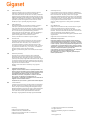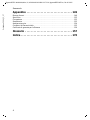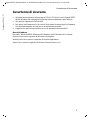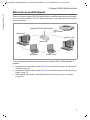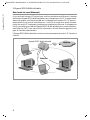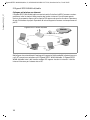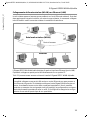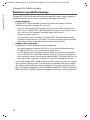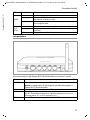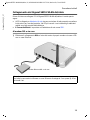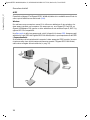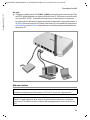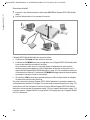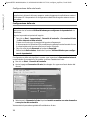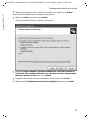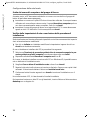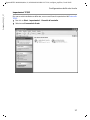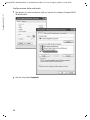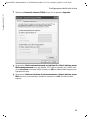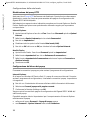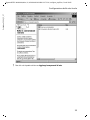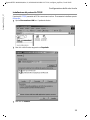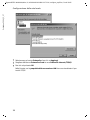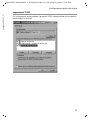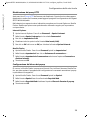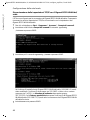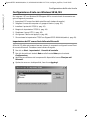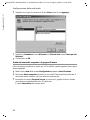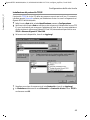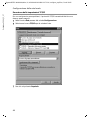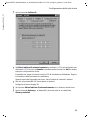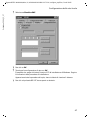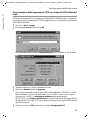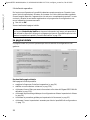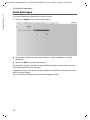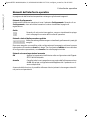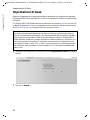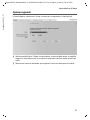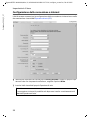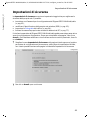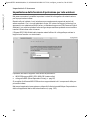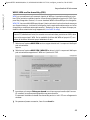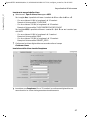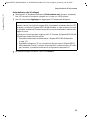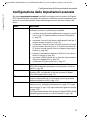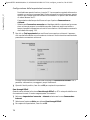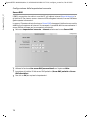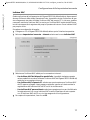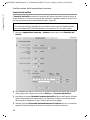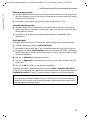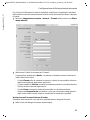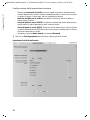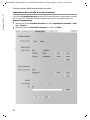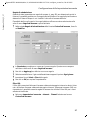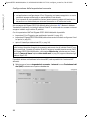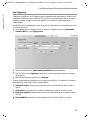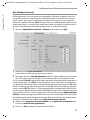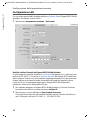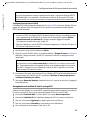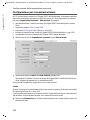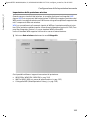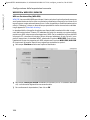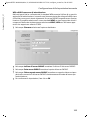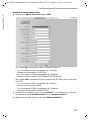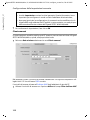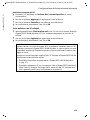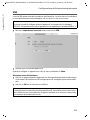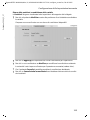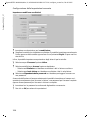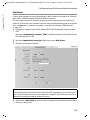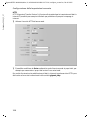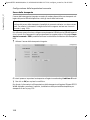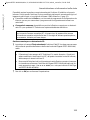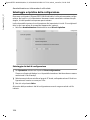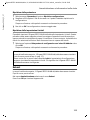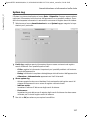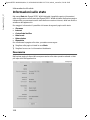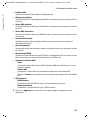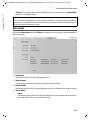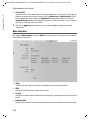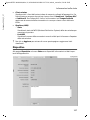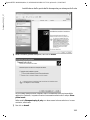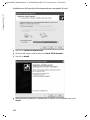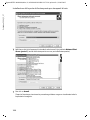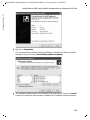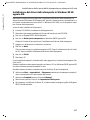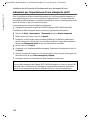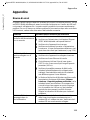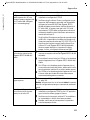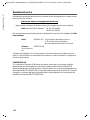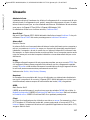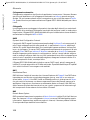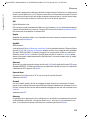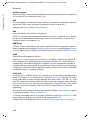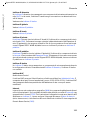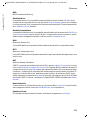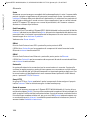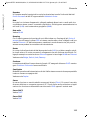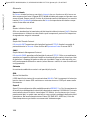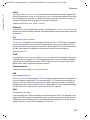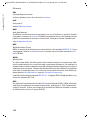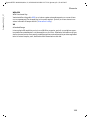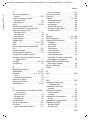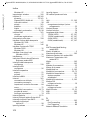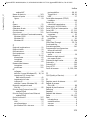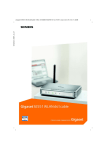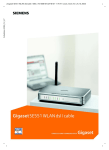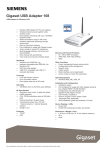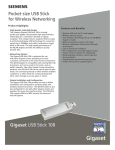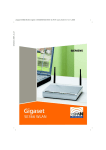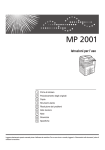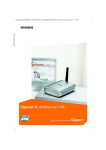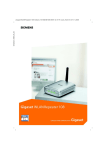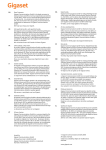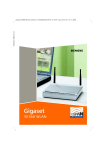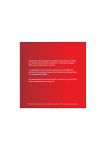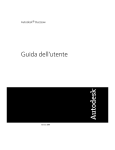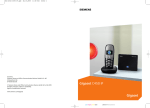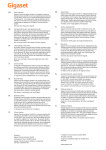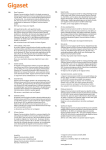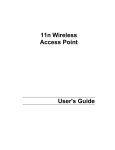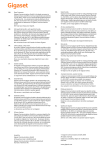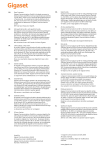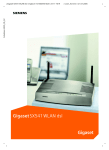Download EN Dear Customer, Gigaset Communications GmbH is the legal
Transcript
EN Dear Customer, Gigaset Communications GmbH is the legal successor to Siemens Home and Office Communication Devices GmbH & Co. KG (SHC), which in turn continued the Gigaset business of Siemens AG. Any statements made by Siemens AG or SHC that are found in the user guides should therefore be understood as statements of Gigaset Communications GmbH. We hope you enjoy your Gigaset. DE Sehr geehrte Kundin, sehr geehrter Kunde, die Gigaset Communications GmbH ist Rechtsnachfolgerin der Siemens Home and Office Communication Devices GmbH & Co. KG (SHC), die ihrerseits das Gigaset-Geschäft der Siemens AG fortführte. Etwaige Erklärungen der Siemens AG oder der SHC in den Bedienungsanleitungen sind daher als Erklärungen der Gigaset Communications GmbH zu verstehen. Wir wünschen Ihnen viel Freude mit Ihrem Gigaset. FR Chère Cliente, Cher Client, la société Gigaset Communications GmbH succède en droit à Siemens Home and Office Communication Devices GmbH & Co. KG (SHC) qui poursuivait elle-même les activités Gigaset de Siemens AG. Donc les éventuelles explications de Siemens AG ou de SHC figurant dans les modes d’emploi doivent être comprises comme des explications de Gigaset Communications GmbH. Nous vous souhaitons beaucoup d’agrément avec votre Gigaset. IT NL ES PT Gentile cliente, la Gigaset Communications GmbH è successore della Siemens Home and Office Communication Devices GmbH & Co. KG (SHC) che a sua volta ha proseguito l’attività della Siemens AG. Eventuali dichiarazioni della Siemens AG o della SHC nei manuali d’istruzione, vanno pertanto intese come dichiarazioni della Gigaset Communications GmbH. Le auguriamo tanta soddisfazione con il vostro Gigaset. Geachte klant, Gigaset Communications GmbH is de rechtsopvolger van Siemens Home and Office Communication Devices GmbH & Co. KG (SHC), de onderneming die de Gigaset-activiteiten van Siemens AG heeft overgenomen. Eventuele uitspraken of mededelingen van Siemens AG of SHC in de gebruiksaanwijzingen dienen daarom als mededelingen van Gigaset Communications GmbH te worden gezien. Wij wensen u veel plezier met uw Gigaset. Estimado cliente, la Gigaset Communications GmbH es derechohabiente de la Siemens Home and Office Communication Devices GmbH & Co. KG (SHC) que por su parte continuó el negocio Gigaset de la Siemens AG. Las posibles declaraciones de la Siemens AG o de la SHC en las instrucciones de uso se deben entender por lo tanto como declaraciones de la Gigaset Communications GmbH. Le deseamos que disfrute con su Gigaset. SCaros clientes, Gigaset Communications GmbH é a sucessora legal da Siemens Home and Office Communication Devices GmbH & Co. KG (SHC), que, por sua vez, deu continuidade ao sector de negócios Gigaset, da Siemens AG. Quaisquer declarações por parte da Siemens AG ou da SHC encontradas nos manuais de utilização deverão, portanto, ser consideradas como declarações da Gigaset Communications GmbH. Desejamos que tenham bons momentos com o seu Gigaset. Issued by Gigaset Communications GmbH Schlavenhorst 66, D-46395 Bocholt Gigaset Communications GmbH is a trademark licensee of Siemens AG DA Kære Kunde, Gigaset Communications GmbH er retlig efterfølger til Siemens Home and Office Communication Devices GmbH & Co. KG (SHC), som fra deres side videreførte Siemens AGs Gigaset-forretninger. Siemens AGs eller SHCs eventuelle forklaringer i betjeningsvejledningerne skal derfor forstås som Gigaset Communications GmbHs forklaringer. Vi håber, du får meget glæde af din Gigaset. FI Arvoisa asiakkaamme, Gigaset Communications GmbH on Siemens Home and Office Communication Devices GmbH & Co. KG (SHC)-yrityksen oikeudenomistaja, joka jatkoi puolestaan Siemens AG:n Gigaset-liiketoimintaa. Käyttöoppaissa mahdollisesti esiintyvät Siemens AG:n tai SHC:n selosteet on tämän vuoksi ymmärrettävä Gigaset Communications GmbH:n selosteina. Toivotamme Teille paljon iloa Gigaset-laitteestanne. SV Kära kund, Gigaset Communications GmbH övertar rättigheterna från Siemens Home and Office Communication Devices GmbH & Co. KG (SHC), som bedrev Gigaset-verksamheten efter Siemens AG. Alla förklaringar från Siemens AG eller SHC i användarhandboken gäller därför som förklaringar från Gigaset Communications GmbH. Vi önskar dig mycket nöje med din Gigaset. NO Kjære kunde, Gigaset Communications GmbH er rettslig etterfølger etter Siemens Home and Office Communication Devices GmbH & Co. KG (SHC), som i sin tur videreførte Gigaset-geskjeften i Siemens AG. Eventuelle meddelelser fra Siemens AG eller SHC i bruksanvisningene er derfor å forstå som meddelelser fra Gigaset Communications GmbH. Vi håper du får stor glede av din Gigaset-enhet. EL Αγαπητή πελάτισσα, αγαπητέ πελάτη, η Gigaset Communications GmbH είναι η νομική διάδοχος της Siemens Home and Office Communication Devices GmbH & Co. KG (SHC), η οποία έχει αναλάβει την εμπορική δραστηριότητα Gigaset της Siemens AG. Οι δηλώσεις της Siemens AG ή της SHC στις οδηγίες χρήσης αποτελούν επομένως δηλώσεις της Gigaset Communications GmbH. Σας ευχόμαστε καλή διασκέδαση με τη συσκευή σας Gigaset. HR Poštovani korisnici, Gigaset Communications GmbH pravni je sljednik tvrtke Siemens Home and Office Communication Devices GmbH & Co. KG (SHC), koji je nastavio Gigaset poslovanje tvrtke Siemens AG. Zato sve izjave tvrtke Siemens AG ili SHC koje se nalaze u uputama za upotrebu treba tumačiti kao izjave tvrtke Gigaset Communications GmbH. Nadamo se da sa zadovoljstvom koristite svoj Gigaset uređaj. SL Spoštovani kupec! Podjetje Gigaset Communications GmbH je pravni naslednik podjetja Siemens Home and Office Communication Devices GmbH & Co. KG (SHC), ki nadaljuje dejavnost znamke Gigaset podjetja Siemens AG. Vse izjave podjetja Siemens AG ali SHC v priročnikih za uporabnike torej veljajo kot izjave podjetja Gigaset Communications GmbH. Želimo vam veliko užitkov ob uporabi naprave Gigaset. © Gigaset Communications GmbH 2008 All rights reserved. Subject to availability. Rights of modifications reserved. www.gigaset.com CS Vážení zákazníci, společnost Gigaset Communications GmbH je právním nástupcem společnosti Siemens Home and Office Communication Devices GmbH & Co. KG (SHC), která dále přejala segment produktů Gigaset společnosti Siemens AG. Jakékoli prohlášení společnosti Siemens AG nebo SHC, které naleznete v uživatelských příručkách, je třeba považovat za prohlášení společnosti Gigaset Communications GmbH. Doufáme, že jste s produkty Gigaset spokojeni. SK Vážený zákazník, Spoločnosť Gigaset Communications GmbH je právnym nástupcom spoločnosti Siemens Home and Office Communication Devices GmbH & Co. KG (SHC), ktorá zasa pokračovala v činnosti divízie Gigaset spoločnosti Siemens AG. Z tohto dôvodu je potrebné všetky vyhlásenia spoločnosti Siemens AG alebo SHC, ktoré sa nachádzajú v používateľských príručkách, chápať ako vyhlásenia spoločnosti Gigaset Communications GmbH. Veríme, že budete so zariadením Gigaset spokojní. RO Stimate client, Gigaset Communications GmbH este succesorul legal al companiei Siemens Home and Office Communication Devices GmbH & Co. KG (SHC), care, la rândul său, a continuat activitatea companiei Gigaset a Siemens AG. Orice afirmaţii efectuate de Siemens AG sau SHC şi incluse în ghidurile de utilizare vor fi, prin urmare, considerate a aparţine Gigaset Communications GmbH. Sperăm ca produsele Gigaset să fie la înălţimea dorinţelor dvs. SR Poštovani potrošaču, Gigaset Communications GmbH je pravni naslednik kompanije Siemens Home and Office Communication Devices GmbH & Co. KG (SHC), kroz koju je nastavljeno poslovanje kompanije Gigaset kao dela Siemens AG. Stoga sve izjave od strane Siemens AG ili SHC koje se mogu naći u korisničkim uputstvima treba tumačiti kao izjave kompanije Gigaset Communications GmbH. Nadamo se da ćete uživati u korišćenju svog Gigaset uređaja. BG Уважаеми потребители, Gigaset Communications GmbH е правоприемникът на Siemens Home and Office Communication Devices GmbH & Co. KG (SHC), която на свой ред продължи бизнеса на подразделението Siemens AG. По тази причина всякакви изложения, направени от Siemens AG или SHC, които се намират в ръководствата за потребителя, следва да се разбират като изложения на Gigaset Communications GmbH. Надяваме се да ползвате с удоволствие вашия Gigaset. HU Tisztelt Vásárló! A Siemens Home and Communication Devices GmbH & Co. KG (SHC) törvényes jogutódja a Gigaset Communications GmbH, amely a Siemens AG Gigaset üzletágának utódja. Ebből következően a Siemens AG vagy az SHC felhasználói kézikönyveiben található bármely kijelentést a Gigaset Communications GmbH kijelentésének kell tekinteni. Reméljük, megelégedéssel használja Gigaset készülékét. Issued by Gigaset Communications GmbH Schlavenhorst 66, D-46395 Bocholt Gigaset Communications GmbH is a trademark licensee of Siemens AG PL Szanowny Kliencie, Firma Gigaset Communications GmbH jest spadkobiercą prawnym firmy Siemens Home and Office Communication Devices GmbH & Co. KG (SHC), która z kolei przejęła segment produktów Gigaset od firmy Siemens AG. Wszelkie oświadczenia firm Siemens AG i SHC, które można znaleźć w instrukcjach obsługi, należy traktować jako oświadczenia firmy Gigaset Communications GmbH. Życzymy wiele przyjemności z korzystania z produktów Gigaset. TR Sayın Müşterimiz, Gigaset Communications GmbH, Siemens AG'nin Gigaset işletmesini yürüten Siemens Home and Office Communication Devices GmbH & Co. KG (SHC)'nin yasal halefidir. Kullanma kılavuzlarında bulunan ve Siemens AG veya SHC tarafından yapılan bildiriler Gigaset Communications GmbH tarafından yapılmış bildiriler olarak algılanmalıdır. Gigaset'ten memnun kalmanızı ümit ediyoruz. RU Уважаемыи покупатель! Компания Gigaset Communications GmbH является правопреемником компании Siemens Home and Office Communication Devices GmbH & Co. KG (SHC), которая, в свою очередь, приняла подразделение Gigaset в свое управление от компании Siemens AG. Поэтому любые заявления, сделанные от имени компании Siemens AG или SHC и встречающиеся в руководствах пользователя, должны восприниматься как заявления компании Gigaset Communications GmbH. Мы надеемся, что продукты Gigaset удовлетворяют вашим требованиям. © Gigaset Communications GmbH 2008 All rights reserved. Subject to availability. Rights of modifications reserved. www.gigaset.com Schablone 2004_12_27 Gigaset SE551 WLAN dsl/cable / it / A31008-M1029-B101-1-7219 / cover_front.fm / 29.06.2005 Gigaset SE551 WLAN dsl/cable / it / A31008-M1029-B101-1-7219 / gigasetSE551IVZ.fm / 29.06.2005 Sommario Schablone 2004_12_27 Sommario Avvertenze di sicurezza . . . . . . . . . . . . . . . . . . . . . . . 5 Il Gigaset SE551 WLAN dsl/cable . . . . . . . . . . . . . . . 6 Reti locali con prodotti Gigaset . . . . . . . . . . . . . . . . . . . . . . . . . . . . . . . . . . . . . . . . . . . 7 Rete locale via cavo (Ethernet) . . . . . . . . . . . . . . . . . . . . . . . . . . . . . . . . . . . . . . . . 8 Rete locale wireless (WLAN) . . . . . . . . . . . . . . . . . . . . . . . . . . . . . . . . . . . . . . . . . . 9 Collegamento della rete wireless (WLAN) con Ethernet (LAN) . . . . . . . . . . . . . . . 11 Prestazioni e possibilità d’impiego . . . . . . . . . . . . . . . . . . . . . . . . . . . . . . . . . . . . . . . . 12 Procedura per l'installazione e la configurazione . . . . . . . . . . . . . . . . . . . . . . . . . . . . 14 Procedure iniziali . . . . . . . . . . . . . . . . . . . . . . . . . . . 15 Contenuto della confezione . . . . . . . . . . . . . . . . . . . . . . . . . . . . . . . . . . . . . . . . . . . . Requisiti del sistema . . . . . . . . . . . . . . . . . . . . . . . . . . . . . . . . . . . . . . . . . . . . . . . . . . Spia luminosa e collegamenti . . . . . . . . . . . . . . . . . . . . . . . . . . . . . . . . . . . . . . . . . . . Lato anteriore . . . . . . . . . . . . . . . . . . . . . . . . . . . . . . . . . . . . . . . . . . . . . . . . . . . . . Lato posteriore . . . . . . . . . . . . . . . . . . . . . . . . . . . . . . . . . . . . . . . . . . . . . . . . . . . . Posizionamento del Gigaset SE551 WLAN dsl/cable . . . . . . . . . . . . . . . . . . . . . . . . . . Collegamento del Gigaset SE551 WLAN dsl/cable . . . . . . . . . . . . . . . . . . . . . . . . . . . Al modem DSL o via cavo . . . . . . . . . . . . . . . . . . . . . . . . . . . . . . . . . . . . . . . . . . . . Al PC . . . . . . . . . . . . . . . . . . . . . . . . . . . . . . . . . . . . . . . . . . . . . . . . . . . . . . . . . . . . Alla rete elettrica . . . . . . . . . . . . . . . . . . . . . . . . . . . . . . . . . . . . . . . . . . . . . . . . . . 15 15 16 16 17 18 19 19 20 21 Configurazione della rete locale . . . . . . . . . . . . . . 23 Configurazione di rete con Windows XP . . . . . . . . . . . . . . . . . . . . . . . . . . . . . . . . . . . Configurazione della rete . . . . . . . . . . . . . . . . . . . . . . . . . . . . . . . . . . . . . . . . . . . . Scelta del nome del computer e del gruppo di lavoro . . . . . . . . . . . . . . . . . . . . . . Verifica delle impostazioni di rete e conclusione della procedura di installazione Impostazioni TCP/IP . . . . . . . . . . . . . . . . . . . . . . . . . . . . . . . . . . . . . . . . . . . . . . . . Disattivazione del proxy HTTP . . . . . . . . . . . . . . . . . . . . . . . . . . . . . . . . . . . . . . . . Configurazione del blocco dei popup . . . . . . . . . . . . . . . . . . . . . . . . . . . . . . . . . . Sincronizzazione delle impostazioni TCP/IP con Gigaset SE551 WLAN dsl/cable . Configurazione di rete con Windows 2000 . . . . . . . . . . . . . . . . . . . . . . . . . . . . . . . . . Installazione dei servizi di rete . . . . . . . . . . . . . . . . . . . . . . . . . . . . . . . . . . . . . . . . Scelta del nome del computer e del gruppo di lavoro . . . . . . . . . . . . . . . . . . . . . . Installazione del protocollo TCP/IP . . . . . . . . . . . . . . . . . . . . . . . . . . . . . . . . . . . . . Impostazioni TCP/IP . . . . . . . . . . . . . . . . . . . . . . . . . . . . . . . . . . . . . . . . . . . . . . . . Disattivazione del proxy HTTP . . . . . . . . . . . . . . . . . . . . . . . . . . . . . . . . . . . . . . . . Configurazione del blocco dei popup . . . . . . . . . . . . . . . . . . . . . . . . . . . . . . . . . . Sincronizzazione delle impostazioni TCP/IP con il Gigaset SE551 WLAN dsl/cable Configurazione di rete con Windows 98 SE, ME . . . . . . . . . . . . . . . . . . . . . . . . . . . . . Impostazione del PC come client della rete Microsoft . . . . . . . . . . . . . . . . . . . . . 23 24 26 26 27 30 30 31 32 32 34 35 37 39 39 40 41 41 1 Gigaset SE551 WLAN dsl/cable / it / A31008-M1029-B101-1-7219 / gigasetSE551IVZ.fm / 29.06.2005 Schablone 2004_12_27 Sommario Scelta del nome del computer e il gruppo di lavoro . . . . . . . . . . . . . . . . . . . . . . . Installazione del protocollo TCP/IP . . . . . . . . . . . . . . . . . . . . . . . . . . . . . . . . . . . . . Esecuzione delle impostazioni TCP/IP . . . . . . . . . . . . . . . . . . . . . . . . . . . . . . . . . . Disattivazione del proxy HTTP . . . . . . . . . . . . . . . . . . . . . . . . . . . . . . . . . . . . . . . . Configurare il blocco dei popup . . . . . . . . . . . . . . . . . . . . . . . . . . . . . . . . . . . . . . Sincronizzazione delle impostazioni TCP/IP con il Gigaset SE551 WLAN dsl/cable Verifica della connessione a Gigaset SE551 WLAN dsl/cable . . . . . . . . . . . . . . . . . . . 42 43 44 48 48 49 50 L'interfaccia operativa . . . . . . . . . . . . . . . . . . . . . . . 51 Avvio dell'interfaccia operativa . . . . . . . . . . . . . . . . . . . . . . . . . . . . . . . . . . . . . . . . . . La pagina iniziale . . . . . . . . . . . . . . . . . . . . . . . . . . . . . . . . . . . . . . . . . . . . . . . . . . . . . Scelta della lingua . . . . . . . . . . . . . . . . . . . . . . . . . . . . . . . . . . . . . . . . . . . . . . . . . . . . Elementi dell'interfaccia operativa . . . . . . . . . . . . . . . . . . . . . . . . . . . . . . . . . . . . . . . 51 52 54 55 Impostazioni di base . . . . . . . . . . . . . . . . . . . . . . . . 56 Opzioni regionali . . . . . . . . . . . . . . . . . . . . . . . . . . . . . . . . . . . . . . . . . . . . . . . . . . . . . 57 Configurazione della connessione a Internet . . . . . . . . . . . . . . . . . . . . . . . . . . . . . . . 58 Riepilogo . . . . . . . . . . . . . . . . . . . . . . . . . . . . . . . . . . . . . . . . . . . . . . . . . . . . . . . . . . . 60 Impostazioni di sicurezza . . . . . . . . . . . . . . . . . . . . 61 Inserimento della Password . . . . . . . . . . . . . . . . . . . . . . . . . . . . . . . . . . . . . . . . . . . . . SSID . . . . . . . . . . . . . . . . . . . . . . . . . . . . . . . . . . . . . . . . . . . . . . . . . . . . . . . . . . . . . . . Impostazione delle funzioni di protezione per rete wireless . . . . . . . . . . . . . . . . . . . . WPA2 / WPA con Pre-shared Key (PSK) . . . . . . . . . . . . . . . . . . . . . . . . . . . . . . . . . . Crittografia WEP . . . . . . . . . . . . . . . . . . . . . . . . . . . . . . . . . . . . . . . . . . . . . . . . . . . Controllo di accesso nella rete wireless . . . . . . . . . . . . . . . . . . . . . . . . . . . . . . . . . . . . Salvataggio delle impostazioni . . . . . . . . . . . . . . . . . . . . . . . . . . . . . . . . . . . . . . . . . . 62 63 64 65 66 68 70 Configurazione delle Impostazioni avanzate . . . . 71 Internet . . . . . . . . . . . . . . . . . . . . . . . . . . . . . . . . . . . . . . . . . . . . . . . . . . . . . . . . . . . . 72 Connessione Internet . . . . . . . . . . . . . . . . . . . . . . . . . . . . . . . . . . . . . . . . . . . . . . . 72 Server DNS . . . . . . . . . . . . . . . . . . . . . . . . . . . . . . . . . . . . . . . . . . . . . . . . . . . . . . . 76 Indirizzo MAC . . . . . . . . . . . . . . . . . . . . . . . . . . . . . . . . . . . . . . . . . . . . . . . . . . . . . 77 Controllo del traffico . . . . . . . . . . . . . . . . . . . . . . . . . . . . . . . . . . . . . . . . . . . . . . . 78 Firewall . . . . . . . . . . . . . . . . . . . . . . . . . . . . . . . . . . . . . . . . . . . . . . . . . . . . . . . . . . . . . 80 Protezione dagli hacker . . . . . . . . . . . . . . . . . . . . . . . . . . . . . . . . . . . . . . . . . . . . . 80 Impostazione del controllo di accesso a Internet . . . . . . . . . . . . . . . . . . . . . . . . . 84 Impostazione delle funzioni NAT . . . . . . . . . . . . . . . . . . . . . . . . . . . . . . . . . . . . . . . . . 89 Port-Triggering . . . . . . . . . . . . . . . . . . . . . . . . . . . . . . . . . . . . . . . . . . . . . . . . . . . . 91 Inoltro porte (Inoltro Porte) . . . . . . . . . . . . . . . . . . . . . . . . . . . . . . . . . . . . . . . . . . 93 Apertura del firewall per determinati PC (Host esposto) . . . . . . . . . . . . . . . . . . . 94 DNS dinamico . . . . . . . . . . . . . . . . . . . . . . . . . . . . . . . . . . . . . . . . . . . . . . . . . . . . . 95 QoS (Quality of Service) . . . . . . . . . . . . . . . . . . . . . . . . . . . . . . . . . . . . . . . . . . . . 97 Configurazione LAN . . . . . . . . . . . . . . . . . . . . . . . . . . . . . . . . . . . . . . . . . . . . . . . . . . . 98 Assegnazione di indirizzi IP statici a singoli PC . . . . . . . . . . . . . . . . . . . . . . . . . . . 99 Configurazione per connessioni wireless . . . . . . . . . . . . . . . . . . . . . . . . . . . . . . . . . 100 2 Gigaset SE551 WLAN dsl/cable / it / A31008-M1029-B101-1-7219 / gigasetSE551IVZ.fm / 29.06.2005 Schablone 2004_12_27 Sommario Impostazione della protezione wireless . . . . . . . . . . . . . . . . . . . . . . . . . . . . . . . . WPA2-PSK e WPA2-PSK / WPA-PSK . . . . . . . . . . . . . . . . . . . . . . . . . . . . . . . . . . . . Crittografia WEP . . . . . . . . . . . . . . . . . . . . . . . . . . . . . . . . . . . . . . . . . . . . . . . . . . Client ammessi . . . . . . . . . . . . . . . . . . . . . . . . . . . . . . . . . . . . . . . . . . . . . . . . . . . Funzione Repeater (WDS) . . . . . . . . . . . . . . . . . . . . . . . . . . . . . . . . . . . . . . . . . . USB . . . . . . . . . . . . . . . . . . . . . . . . . . . . . . . . . . . . . . . . . . . . . . . . . . . . . . . . . . . . . . . Server DNS . . . . . . . . . . . . . . . . . . . . . . . . . . . . . . . . . . . . . . . . . . . . . . . . . . . . . . Web Server . . . . . . . . . . . . . . . . . . . . . . . . . . . . . . . . . . . . . . . . . . . . . . . . . . . . . . Server della stampante . . . . . . . . . . . . . . . . . . . . . . . . . . . . . . . . . . . . . . . . . . . . 103 104 106 108 110 111 112 115 118 Amministrazione e informazioni sullo stato . . . . 119 Instaurazione manuale di connessioni Internet . . . . . . . . . . . . . . . . . . . . . . . . . . . . Opzioni regionali . . . . . . . . . . . . . . . . . . . . . . . . . . . . . . . . . . . . . . . . . . . . . . . . . . . . Orario Internet . . . . . . . . . . . . . . . . . . . . . . . . . . . . . . . . . . . . . . . . . . . . . . . . . . . Password del sistema . . . . . . . . . . . . . . . . . . . . . . . . . . . . . . . . . . . . . . . . . . . . . . . . . Impostazione della Gestione remota . . . . . . . . . . . . . . . . . . . . . . . . . . . . . . . . . . . . . Salvataggio e ripristino della configurazione . . . . . . . . . . . . . . . . . . . . . . . . . . . . . . Salvataggio dei dati di configurazione . . . . . . . . . . . . . . . . . . . . . . . . . . . . . . . . Ripristino della protezione . . . . . . . . . . . . . . . . . . . . . . . . . . . . . . . . . . . . . . . . . . Ripristino delle impostazioni iniziali . . . . . . . . . . . . . . . . . . . . . . . . . . . . . . . . . . Reboot . . . . . . . . . . . . . . . . . . . . . . . . . . . . . . . . . . . . . . . . . . . . . . . . . . . . . . . . . . . . Aggiornamento del firmware . . . . . . . . . . . . . . . . . . . . . . . . . . . . . . . . . . . . . . . . . . System Log . . . . . . . . . . . . . . . . . . . . . . . . . . . . . . . . . . . . . . . . . . . . . . . . . . . . . . . . . 119 120 121 121 122 124 124 125 125 125 126 127 Informazioni sullo stato . . . . . . . . . . . . . . . . . . . . 128 Panoramica . . . . . . . . . . . . . . . . . . . . . . . . . . . . . . . . . . . . . . . . . . . . . . . . . . . . . . . . Sicurezza . . . . . . . . . . . . . . . . . . . . . . . . . . . . . . . . . . . . . . . . . . . . . . . . . . . . . . . . . . Internet . . . . . . . . . . . . . . . . . . . . . . . . . . . . . . . . . . . . . . . . . . . . . . . . . . . . . . . . . . . Controllo del traffico . . . . . . . . . . . . . . . . . . . . . . . . . . . . . . . . . . . . . . . . . . . . . . . . . Rete locale . . . . . . . . . . . . . . . . . . . . . . . . . . . . . . . . . . . . . . . . . . . . . . . . . . . . . . . . . Rete wireless . . . . . . . . . . . . . . . . . . . . . . . . . . . . . . . . . . . . . . . . . . . . . . . . . . . . . . . Dispositivo . . . . . . . . . . . . . . . . . . . . . . . . . . . . . . . . . . . . . . . . . . . . . . . . . . . . . . . . . 128 130 132 134 135 136 137 Installazione della porta della stampante per stampanti di rete . . . . . . . . . . . . . . . . . . . . . . . . . . . . . . 139 Introduzione . . . . . . . . . . . . . . . . . . . . . . . . . . . . . . . . . . . . . . . . . . . . . . . . . . . . . . . . Installazione della porta della stampante TCP/IP predefinita in Windows XP/2000 . Successiva installazione di una stampante alla porta TCP/IP . . . . . . . . . . . . . . . . . . Installazione del driver della stampante in Windows 98 SE oppure ME . . . . . . . . . . Indicazioni per l'impostazione di una stampante sul PC . . . . . . . . . . . . . . . . . . . . . . 139 140 146 147 148 3 Gigaset SE551 WLAN dsl/cable / it / A31008-M1029-B101-1-7219 / gigasetSE551IVZ.fm / 29.06.2005 Sommario Schablone 2004_12_27 Appendice . . . . . . . . . . . . . . . . . . . . . . . . . . . . . . . . 149 Ricerca di errori . . . . . . . . . . . . . . . . . . . . . . . . . . . . . . . . . . . . . . . . . . . . . . . . . . . . . Specifiche . . . . . . . . . . . . . . . . . . . . . . . . . . . . . . . . . . . . . . . . . . . . . . . . . . . . . . . . . . Concessione . . . . . . . . . . . . . . . . . . . . . . . . . . . . . . . . . . . . . . . . . . . . . . . . . . . . . . . . Smaltimento . . . . . . . . . . . . . . . . . . . . . . . . . . . . . . . . . . . . . . . . . . . . . . . . . . . . . . . Assistenza tecnica . . . . . . . . . . . . . . . . . . . . . . . . . . . . . . . . . . . . . . . . . . . . . . . . . . . Condizioni di Garanzia Italia . . . . . . . . . . . . . . . . . . . . . . . . . . . . . . . . . . . . . . . . . . . Certificato di garanzia per la Svizzera . . . . . . . . . . . . . . . . . . . . . . . . . . . . . . . . . . . . 149 152 153 153 154 155 156 Glossario . . . . . . . . . . . . . . . . . . . . . . . . . . . . . . . . . 157 Indice . . . . . . . . . . . . . . . . . . . . . . . . . . . . . . . . . . . . 170 4 Gigaset SE551 WLAN dsl/cable / it / A31008-M1029-B101-1-7219 / introduction.fm / 29.06.2005 Avvertenze di sicurezza Schablone 2004_12_27 Avvertenze di sicurezza u Utilizzare esclusivamente l'alimentatore (12V 1A CC) fornito con il Gigaset SE551 WLAN dsl/cable. Nel collegamento alla rete elettrica rispettare i valori elettrici. u Non esporre l'apparecchio all'umidità. u Non aprire mai l'apparecchio. Per motivi di sicurezza di natura elettrica, l'apparec- chio può essere aperto solo da tecnici di assistenza autorizzati. u L'apparecchio può creare interferenze con le apparecchiature medicali. Marchi di fabbrica Microsoft, Windows 98 SE, Windows ME, Windows 2000, Windows XP e Internet Explorer sono marchi registrati di Microsoft Corporation. Mozilla Firefox è un marchio registrato di Mozilla Organization. Super G è un marchio registrato di Atheros Communications, Inc. 5 Gigaset SE551 WLAN dsl/cable / it / A31008-M1029-B101-1-7219 / introduction.fm / 29.06.2005 Il Gigaset SE551 WLAN dsl/cable Schablone 2004_12_27 Il Gigaset SE551 WLAN dsl/cable Il Siemens Gigaset SE551 WLAN dsl/cable è un apparecchio potente ma di facile utilizzo per la connessione wireless del PC (WLAN) oppure della propria rete locale (LAN) con Internet (tramite modem DSL o via cavo). È possibile collegare il PC wireless al Gigaset SE551 WLAN dsl/cable e creare una rete locale wireless (WLAN). Con la tecnologia Super G la velocità di trasmissione in rete locale raggiunge i 108 Mbit/s. Affinché la rete sia sicura, il traffico viene crittografato sulla base dello standard WPA oppure WEP a 64/128-Bit. Il Gigaset SE551 WLAN dsl/cable consente l'accesso a Internet a più utenti contemporaneamente. Pertanto, se il proprio Operatore di rete lo consente, è possibile utilizzare un unico account utente. Se si desidera navigare in Internet a costi ridotti, il Gigaset SE551 WLAN dsl/cable rappresenta una soluzione comoda e semplice. All'interfaccia WAN del Gigaset SE551 WLAN dsl/cable è possibile collegare un modem DSL oppure via cavo. Nonostante le numerose funzioni, il Gigaset SE551 WLAN dsl/cable è facile da utilizzare anche per i non esperti. Bastano pochi minuti per configurarlo e metterlo in funzione. 6 Gigaset SE551 WLAN dsl/cable / it / A31008-M1029-B101-1-7219 / introduction.fm / 29.06.2005 Il Gigaset SE551 WLAN dsl/cable Schablone 2004_12_27 Reti locali con prodotti Gigaset Grazie al Siemens Gigaset SE551 WLAN dsl/cable è possibile impostare una rete locale, per es. una rete domestica. Tutti i PC della rete possono comunicare tra di loro e hanno accesso a Internet. Internet Gigaset SE551 WLAN dsl/cable Modem Windows ME Windows 2000 rete locale Windows XP Windows 98 SE Ci sono diverse possibilità di creare la rete con un Gigaset SE551 WLAN dsl/cable. È possibile u impostare una rete locale via cavo (Ethernet) e consentire l'accesso a Internet ai PC collegati (v. pag. 8), u impostare una rete locale wireless (WLAN) e consentire l'accesso a Internet ai PC collegati (v. pag. 9), u impostare una rete locale composta da componenti di rete via cavo e wireless (v. pag. 11). 7 Gigaset SE551 WLAN dsl/cable / it / A31008-M1029-B101-1-7219 / introduction.fm / 29.06.2005 Il Gigaset SE551 WLAN dsl/cable Schablone 2004_12_27 Rete locale via cavo (Ethernet) In un rete locale via cavo i PC comunicano tra di loro mediante cavo Ethernet. L'impiego del Siemens Gigaset SE551 WLAN dsl/cable crea il collegamento tra i PC. A questo scopo, dispone di quattro porte Ethernet-LAN per il collegamento di quattro PC. I PC devono essere dotati di una porta di rete (Ethernet). I nuovi PC di norma sono dotati di questa porta. Nei vecchi PC è necessario installare una scheda di rete Ethernet. Il collegamento tra PC e porta Ethernet LAN del Gigaset SE551 WLAN dsl/cable viene creato mediante cavo Ethernet (CAT5). Uno viene fornito in dotazione. Per cavi Ethernet aggiuntivi rivolgersi al rivenditore specializzato. Il Gigaset SE551 WLAN dsl/cable consente contemporaneamente a tutti i PC l'accesso a Internet. Gigaset SE551 WLAN dsl/cable Ethernet 8 Internet Gigaset SE551 WLAN dsl/cable / it / A31008-M1029-B101-1-7219 / introduction.fm / 29.06.2005 Il Gigaset SE551 WLAN dsl/cable Schablone 2004_12_27 Rete locale wireless (WLAN) In una rete locale wireless (WLAN) tutti i PC sono collegati tra di loro senza utilizzare fili. I PC devono essere dotati di un adattatore di rete wireless (adattatore WLAN), per es. una Gigaset PC Card 108 oppure un USB-Adapter 108. Per le reti wireless si distinguono due tipi di modalità operative: u modalità infrastruttura u modalità ad hoc Modalità infrastruttura La modalità infrastruttura collega reti wireless e via cavo tra di loro. Oltre alle stazioni mobili la modalità infrastruttura necessita di un punto di accesso, per es. il Gigaset SE551 WLAN dsl/cable. Nella modalità infrastruttura le stazioni comunicano tra di loro in rete sempre attraverso questo punto di accesso. Ogni stazione che si desidera aggiungere alla rete wireless deve essere registrata al punto di accesso prima che sia possibile eseguire lo scambio di dati. Il punto di accesso crea il collegamento tra le stazioni mobili della rete wireless e una LAN (Ethernet) via cavo oppure Internet. In questo caso viene definita come la funzione del router dell'apparecchio. Il router spedisce verso l'esterno pacchetti di dati che non sono indirizzati alle stazioni della rete e inoltra i pacchetti di dati provenienti dall'esterno alla stazione della rete corrispondente. Con il Gigaset SE551 WLAN dsl/cable si collegano u PC in rete wireless con Internet e u PC in rete wireless con una rete Ethernet. La modalità infrastruttura rappresenta la configurazione standard del Gigaset SE551 WLAN dsl/cable. Questa configurazione viene descritta nelle brevi istruzioni per l'uso allegate alla confezione. Modalità ad hoc Una rete ad hoc è una rete wireless impostata senza punto di accesso. Nella rete, tutte le stazioni hanno gli stessi diritti. Campi di applicazione per le reti ad-hoc sono presenti ovunque debbano essere istituite reti di comunicazione veloci e senza un'infrastruttura di rete esistente e dove i partecipanti sono mobili. 9 Gigaset SE551 WLAN dsl/cable / it / A31008-M1029-B101-1-7219 / introduction.fm / 29.06.2005 Collegare reti wireless con Internet Il Gigaset SE551 WLAN dsl/cable consente tramite l'interfaccia ADSL l'accesso contemporaneo a tutte le stazioni della propria rete locale a Internet. Per utilizzare questa fuzione, è necessario disporre di una porta DSL oppure via cavo fornita da un Operatore di rete. Richiedere al proprio Operatore di rete se supporta l'accesso contemporaneo di più PC. Gigaset SE551 WLAN dsl/cable Internet ((( ))) Modem DSL o via cavo ((( ((( Schablone 2004_12_27 Il Gigaset SE551 WLAN dsl/cable ((( ((( Nella figura viene visualizzato l'impiego più frequente. Nella modalità infrastruttura uno o più PC comunicano wireless con il Gigaset SE551 WLAN dsl/cable. Il Gigaset SE551 WLAN dsl/cable invia i dati tramite modem DSL oppure via cavo in Internet. I dati da Internet ritornano per la stessa via sul PC. 10 Gigaset SE551 WLAN dsl/cable / it / A31008-M1029-B101-1-7219 / introduction.fm / 29.06.2005 Il Gigaset SE551 WLAN dsl/cable Le reti wireless possono lavorare senza problemi con le reti Ethernet esistenti. Se si desidera aggiungere le stazioni mobili a una rete via cavo esistente, è necessario collegare tutte le stazioni mobili a una rete wireless in modalità infrastruttura. ((( ((( Rete locale wireless (WLAN) ((( Schablone 2004_12_27 Collegamento della rete wireless (WLAN) con Ethernet (LAN) ((( ))) ((( Punto di accesso Ethernet Il Gigaset SE551 WLAN dsl/cable è dotato di quattro interfacce Ethernet (porte LAN). È possibile collegare a queste porte LAN direttamente fino a quattro PC. Tutti i PC possono avere accesso a Internet tramite il Gigaset SE551 WLAN dsl/cable. Avvertenza: è possibile collegare a una porta LAN anche un router Ethernet per avere accesso a una Ethernet più grande. Se si desidera collegare la rete Gigaset WLAN alla rete esistente, è necessario tenere conto delle numerose impostazioni. Non è possibile mostrare un esempio che corrisponda a tutti gli impieghi; la configurazione corrispondente dovrà essere impostata di volta in volta. Si consiglia di far eseguire la configurazione di una rete di questo tipo da uno specialista. 11 Gigaset SE551 WLAN dsl/cable / it / A31008-M1029-B101-1-7219 / introduction.fm / 29.06.2005 Il Gigaset SE551 WLAN dsl/cable Schablone 2004_12_27 Prestazioni e possibilità d’impiego Il Gigaset SE551 WLAN dsl/cable offre numerose capacità e apre un ampio spettro di possibilità di applicazione, come per esempio quelle indicate di seguito. u Accesso a Internet Il Gigaset SE551 WLAN dsl/cable consente a più utenti di accedere a Internet mediante la porta di un modem DSL o via cavo. – Poiché in molti Operatori DSL l'accesso a Internet viene creato tramite il protocollo PPPoE, in Gigaset SE551 WLAN dsl/cable è incluso un Client PPPoE incorporato, cioè non è più necessario impostare questo servizio sul PC. – Accesso a Internet comune Se l'Operatore di rete lo consente, il Gigaset SE551 WLAN dsl/cable supporta l'accesso a Internet per max. 252 utenti. In pratica, più utenti possono navigare nella rete allo stesso tempo utilizzando un solo account Internet. u Creazione di una rete locale Il Gigaset SE551 WLAN dsl/cable consente collegamenti – per quattro apparecchi tramite porte Ethernet con velocità di trasmissione di 10 oppure 100 Mbit/s (con riconoscimento automatico). – per 252 apparecchi finali tramite interfaccia radio con velocità di trasmissione fino a 108 Mbit/s. È conforme allo standard IEEE 802.11g e può funzionare con tutti i prodotti che sono conformi agli standard IEEE 802.11 b oppure 802.11g. La tecnologia Super G utilizzata consente una velocità di trasmissione elevata. L’utilizzo del Gigaset SE551 WLAN dsl/cable facilita la creazione di una rete in piccoli uffici oppure in ambito privato. Gli utenti possono scambiarsi dati oppure condividere diverse risorse nella rete, come per esempio un file server oppure una stampante. È possibile collegare all'interfaccia USB del Gigaset SE551 WLAN dsl/cable un disco fisso USB, un USB Stick oppure una stampante e fornirli in rete a tutti gli utenti. 12 Gigaset SE551 WLAN dsl/cable / it / A31008-M1029-B101-1-7219 / introduction.fm / 29.06.2005 Il Gigaset SE551 WLAN dsl/cable Schablone 2004_12_27 u Funzioni di sicurezza Il Gigaset SE551 WLAN dsl/cable offre misure di protezione complete: – protezione Firewall contro accessi non autorizzati da Internet Tutti i PC della rete locale utilizzano per le connessioni Internet Indirizzo IP pubblico del Gigaset SE551 WLAN dsl/cable e quindi non sono visibili in Internet. Il Gigaset SE551 WLAN dsl/cable consente solo accessi da Internet originati dalla rete locale. Grazie al firewall il Gigaset SE551 WLAN dsl/cable offre inoltre protezione completa dagli attacchi degli hacker. – Filtro servizi e filtro URL Il Gigaset SE551 WLAN dsl/cable è in grado di filtrare l'accesso a Internet. Per questa ragione, si consiglia di stabilire quali PC devono utilizzare i servizi Internet. Inoltre è possibile disattivare l'accesso a determinati domini Internet e siti (filtro URL). – Controllo dell'accesso e crittografia per la rete locale È possibile impedire mediante diversi metodi di crittografia e di autenticazione (controllo accesso WEP, WPA/WPA2-PSK,WPA/WPA2, MAC) l'accesso non autorizzato alla propria LAN wireless ovvero rendere illeggibili i dati ai non autorizzati. u Offrire propri servizi in Internet – Per offrire propri servizi in Internet, è possibile impostare il Gigaset SE551 WLAN dsl/cable come server senza consentire un ulteriore attacco alla rete locale. – Exposed Host È possibile impostare un PC collegato alla rete locale come server virtuale ed eliminare completamente gli attacchi da Internet. 13 Gigaset SE551 WLAN dsl/cable / it / A31008-M1029-B101-1-7219 / introduction.fm / 29.06.2005 Il Gigaset SE551 WLAN dsl/cable Schablone 2004_12_27 Procedura per l'installazione e la configurazione 1. Installare dapprima una scheda di rete Ethernet oppure un Adattatori di rete wireless come per es. la Gigaset PC Card 108 oppure Gigaset USB Adapter 108 ai PC che si desiderano collegare al Gigaset SE551 WLAN dsl/cable. L'installazione è descritta nelle istruzioni d'uso dei relativi prodotti. Avvertenza: per l'installazione di adattatori di rete wireless utilizzare l'SSID standard del Gigaset SE551 WLAN dsl/cable: ConnectionPoint. 2. Eseguire i collegamenti necessari (PC, modem) al Gigaset SE551 WLAN dsl/cable e attivare l'apparecchio (vedere il capitolo „Collegamento del Gigaset SE551 WLAN dsl/ cable” a pag. 19). 3. Prima che i PC possano comunicare con il Gigaset SE551 WLAN dsl/cable e tra di loro in rete locale, è necessario modificare le impostazioni di rete. Configurare le impostazioni di rete innanzitutto su un PC, così da poter creare un collegamento al Gigaset SE551 WLAN dsl/cable. È possibile quindi utilizzare questo PC per configurare l'apparecchio. A questo proposito leggere il capitolo "Configurazione della rete locale" a pag. 23. 4. Con una connessione wireless si crea poi la connessione dell’adattatore di rete wireless del PC al Gigaset SE551 WLAN dsl/cable, come descritto nelle istruzioni d'uso dell'adattatore di rete. 5. Configurare poi il Gigaset SE551 WLAN dsl/cable per mettere in funzione l'accesso a Internet dell'apparecchio (vedere capitolo „Impostazioni di base” a pag. 56). A tal fine sono necessari i dati di accesso dell'Operatore di rete. u Se si desidera collegare ulteriori PC al Gigaset SE551 WLAN dsl/cable, configurare le impostazioni di rete in questi PC e impostare quindi la rete locale (vedere capitolo "Configurazione della rete locale" a pag. 23). u Se si desidera utilizzare ulteriori funzioni del Gigaset SE551 WLAN dsl/cable, per es. le possibilità di protezione complete, utilizzare la procedura guidata per le impostazioni di protezione (v. pag. 61) oppure il menu Impostazioni avanzate (v. pag. 71). 14 Gigaset SE551 WLAN dsl/cable / it / A31008-M1029-B101-1-7219 / device.fm / 29.06.2005 Procedure iniziali Schablone 2004_12_27 Procedure iniziali Contenuto della confezione La confezione contiene quanto segue: u un Gigaset SE551 WLAN dsl/cable, u un alimentatore (220 V / 12V 1A CC), u un cavo con prese RJ45 (CAT5), u un CD con esaurienti istruzioni per l'uso e il software del driver per l'utilizzo di una stampante di rete sul Gigaset SE551 WLAN dsl/cable tramite Windows 98 SE / ME nonché il documento "Gigaset WLAN. Consigli pratici" (Consigli pratici per il Gigaset WLAN), u una guida rapida Requisiti del sistema Per il funzionamento del Gigaset SE551 WLAN dsl/cable sono necessari: u un computer con – un Adattatori di rete wireless 802.11b o 802.11g compatibile. Per poter sfruttare l'ampia portata e l'elevato flusso di dati offerti dall'utilizzo della tecnologia Super G, si raccomanda l'impiego della Gigaset PC Card 108 o del Gigaset USB Adapter 108. Nota: la velocità massima di trasmissione di dati per gli adattatori di rete compatibili 802.11b è di 11 Mbit/s, per gli adattatori compatibili 802.11g è di 54 Mbit/s e per gli adattatori di rete che supportano la modalità Super G è di 108 Mbit/s. La velocità di trasmissione di 108 Mbit/s può essere raggiunta in esercizio solo quando tutti gli adattatori di rete registrati nella rete wireless supportano la modalità Super G. oppure – una porta Ethernet, u un browser web come per es. Microsoft Internet Explorer 6.0, oppure Mozilla Firefox 1.0 per la configurazione del Gigaset SE551 WLAN dsl/cable, u per l'accesso a Internet – un modem DSL oppure via cavo, – i dati di accesso dell'Operatore di rete. 15 Gigaset SE551 WLAN dsl/cable / it / A31008-M1029-B101-1-7219 / device.fm / 29.06.2005 Procedure iniziali Schablone 2004_12_27 Spia luminosa e collegamenti Lato anteriore LED Nella parte anteriore dell'apparecchio si trovano i LED che indicano lo stato operativo e facilitano l'installazione e la risoluzione dei problemi. I LED indicano (da destra a sinistra) quanto segue: LED Stato Stato Acceso C'è un apparecchio collegato con porta USB al Gigaset SE551 WLAN dsl/cable. Nessun apparecchio collegato. Il Gigaset SE551 WLAN dsl/cable è collegato alla rete elettrica. Il Gigaset SE551 WLAN dsl/cable non è collegato alla rete elettrica. È collegato un modem DSL o un modem via cavo. Il collegamento WAN trasmette o riceve dati (traffico). Nessun modem collegato. Connessione a Internet stabilita. Non esiste alcuna connessione a Internet. USB Spento Acceso Power WAN Online 16 Spento Acceso Lampeggia Spento Acceso Spento Gigaset SE551 WLAN dsl/cable / it / A31008-M1029-B101-1-7219 / device.fm / 29.06.2005 Procedure iniziali Schablone 2004_12_27 LED Stato Stato Acceso Lampeggia Interfaccia radio attiva. Il Gigaset SE551 WLAN dsl/cable sta inviando o ricevendo dati tramite interfaccia radio. L'interfaccia radio è stato disattivata oppure non riceve alcun segnale radio. Alla corrispondente presa LAN è collegato un dispositivo. Il relativo collegamento LAN trasmette o riceve dati (traffico). Nessun apparecchio collegato. WLAN Spento LAN1 – LAN4 Acceso Lampeggia Spento Lato posteriore Sulla parte posteriore del Gigaset SE551 WLAN dsl/cable sono presenti le porte. Elemento Descrizione 12 V CC Porta per alimentatore annesso (12V 1A CC). Avviso: un apparecchio di rete sbagliato potrebbe danneggiare il Gigaset SE551 WLAN dsl/cable. Modem Porta per collegamento al modem DSL oppure via cavo. LAN1 – LAN4 Quattro porte switch 10/100 Mbit/s con riconoscimento automatico (RJ-45). È possibile collegare fino a quattro apparecchi con porta Ethernet (ad es. PC, un Hub oppure Switch). USB Porta USB per stampante oppure hard disk USB. 17 Gigaset SE551 WLAN dsl/cable / it / A31008-M1029-B101-1-7219 / device.fm / 29.06.2005 Schablone 2004_12_27 Procedure iniziali Reset Il tasto Reset si trova dietro una piccola apertura posta sotto l'apparecchio. u Funzione di riavvio: premere per più di 1 secondo e meno di 5 secondi il tasto per il riavvio dell'apparecchio. Tutte le operazioni di configurazione e le impostazioni restano invariate. u Funzione di reset: premere per almeno 5 secondi il tasto sotto la piccola apertura posta sotto l'apparecchio per riportare tutte le impostazioni allo stato iniziale. Avvertenza: tutte le operazioni di configurazione eseguite alla prima messa in funzione andranno perse. Il nuovo firmware resta invariato. Posizionamento del Gigaset SE551 WLAN dsl/cable Il Gigaset SE551 WLAN dsl/cable può essere posizionato in qualsiasi luogo in ufficio o a casa. Non è necessario nessun collegamento speciale. Tuttavia si consiglia di osservare le seguenti disposizioni. u Utilizzare il Gigaset SE551 WLAN dsl/cable soltanto in ambienti riparati a una tempe- ratura ambiente compresa tra +5 e + 40 °C. Non posizionare il Gigaset SE551 WLAN dsl/cable accanto a fonti di calore. Non coprire le feritorie di ventilazione. Temperature elevate possono danneggiare l'apparecchio. u Si consiglia di avere a disposizione una presa da 220/240V~ e la possibilità di collegamento al modem oppure alla LAN nel luogo in cui si trova il Gigaset SE551 WLAN dsl/cable. u Il luogo di installazione non deve trovarsi nelle immediate vicinanze di apparecchi stereo, televisori o apparecchi a microonde, ecc, altrimenti possono verificarsi delle interferenze. u Posizionare il Gigaset SE551 WLAN dsl/cable in modo che si trovi al centro della rete wireless. Assicurasi che il Gigaset SE551 WLAN dsl/cable si trovi in un luogo in cui abbia una ricezione ottimale in tutta la casa, nell'appartamento oppure in ufficio. Per migliorare la qualità di ricezione, cambiare la direzione dell'antenna, girandola o capovolgendola. u Posizionare il Gigaset SE551 WLAN dsl/cable su un supporto antisdrucciolo. I piedini u u u u 18 dell’apparecchio in genere non lasciano tracce sulle superfici su cui poggiano. Tuttavia, alcune superfici di mobili possono contenere sostanze che intaccano e indeboliscono i piedini di gomma dell’apparecchio. Di conseguenza i piedini possono lasciare tracce o macchie sulle superfici dei mobili. Non posizionare il Gigaset SE551 WLAN dsl/cable su mobili che si possono modificare a causa del riscaldamento dell'apparecchio. Posizionare il Gigaset SE551 WLAN dsl/cable in modo che non possa cadere. Posare i cavi in modo tale che nessuno possa inciamparvi. Se si desidera montare il Gigaset SE551 WLAN dsl/cable a parete utilizzare viti piatte o a testa piccola con diametro di filettatura massimo di 3,5mm. Le viti non sono fornite con l'apparecchio. Gigaset SE551 WLAN dsl/cable / it / A31008-M1029-B101-1-7219 / device.fm / 29.06.2005 Procedure iniziali Schablone 2004_12_27 Collegamento del Gigaset SE551 WLAN dsl/cable Prima di iniziare a collegare i PC al Gigaset SE551 WLAN dsl/cable si ricorda quanto segue. u Ai PC è collegato un Adattatori di rete via cavo o wireless. A tale proposito consultare le istruzioni per l'uso del prodotto. Nei PC più recenti o nei notebook gli adattatori cablati sono già montati dalla fabbrica. u Il ConnectionPoint è impostato nell'adattatore di rete come SSID. Al modem DSL o via cavo ì Effettuare il collegamento DSL sul retro del router al proprio modem via cavo o DSL con un cavo Ethernet. Modem Ethernet DSL o via cavo Avvertenza: per tutte le connessioni utilizzare un cavo Ethernet di categoria 5 con prese RJ-45 su entrambi i lati. 19 Gigaset SE551 WLAN dsl/cable / it / A31008-M1029-B101-1-7219 / device.fm / 29.06.2005 Procedure iniziali Schablone 2004_12_27 Al PC È possibile collegare PC al Gigaset SE551 WLAN dsl/cable sia in modalità senza fili sia via cavo e quindi stabilire una rete locale (LAN). Wireless Per realizzare una connessione senza fili si utilizza un adattatore di rete wireless, che deve essere installato nel computer. Può essere per es. una Gigaset PC Card 108, un Gigaset USB Adapter 108 oppure un altro adattatore di rete wireless Super G, 802.11g oppure 802.11b compatibile. Una Rete radio si definisce assegnando a tutti i dispositivi lo stesso SSID. Assegnare agli adattatori di rete l'SSID del Gigaset SE551 WLAN dsl/cable. La preimpostazione dell'SSID è ConnectionPoint. Se all'adattatore di rete wireless dei computer è stato assegnato l'SSID corretto, la comunicazione radio viene istituita automaticamente quando il Gigaset SE551 WLAN dsl/ cable viene collegato alla rete elettrica (v. pag. 19). 20 Gigaset SE551 WLAN dsl/cable / it / A31008-M1029-B101-1-7219 / device.fm / 29.06.2005 Procedure iniziali Schablone 2004_12_27 Via cavo ì Collegare una delle porte LAN (LAN1 – LAN4) posta nella parte posteriore del Gigaset SE551 WLAN dsl/cable con la porta Ethernet di un PC. Utilizzare un cavo Ethernet con prese RJ45 (CAT5). È possibile utilizzare anche il cavo Ethernet in dotazione. Le quattro porte LAN possono stabilire velocità di trasmissione automaticamente a 10 Mbit/s (Ethernet) oppure 100 Mbit/s (Fast Ethernet) e la modalità di trasmissione a Semiduplex oppure Duplex indipendentemente dalla prestazione dell'adattatore del proprio PC. Alla rete elettrica Avvertenza: utilizzare esclusivamente l'alimentatore (12V 1A CC) fornito con l'apparecchio. Nota: il boot e il raggiungimento dello stato di operatività dell'unità possono richiedere alcuni minuti. Il periodo di boot è indicato dal lampeggiamento ciclico di alcuni dei LED. 21 Gigaset SE551 WLAN dsl/cable / it / A31008-M1029-B101-1-7219 / device.fm / 29.06.2005 Procedure iniziali Schablone 2004_12_27 ì Inserire il cavo dell'alimentatore nella presa 12 V CC del Gigaset SE551 WLAN dsl/ cable. ì Inserire l'alimentatore in una presa di corrente. Il Gigaset SE551 WLAN dsl/cable è ora pronto all'uso. u L'indicatore LED Power sul lato anteriore è acceso. u L'indicatore LED WLAN è acceso per segnalare che il Gigaset SE551 WLAN dsl/cable è pronto per stabilire connessioni wireless. La connessione radio verso un computer dotato di adattatore di rete wireless avviene ora automaticamente, purché l'adattatore di rete sia configurato con lo stesso SSID del Gigaset SE551 WLAN dsl/cable (v. pag. 20). La connessione radio può richiedere alcuni secondi. L'indicatore LED WLAN lampeggia quando tramite questa connessione vengono inviati o ricevuti dati. u Gli indicatori LAN si accendono quando alla porta LAN corrispondente è collegato un dispositivo tramite cavo Ethernet. Per poter comunicare tramite Gigaset SE551 WLAN dsl/cable è necessario eseguire la configurazione di rete dei PC collegati. Di norma avviene automaticamente (v. pag. 23). Informazioni sull'uso di dispositivi tramite la porta USB del Gigaset SE551 WLAN dsl/ cable sono contenute per la stampante a pag. 139, per supporti dati esterni a pag. 112 e nel documento "Gigaset WLAN. Consigli pratici" (Consigli pratici per il Gigaset WLAN) sul CD in dotazione. 22 Gigaset SE551 WLAN dsl/cable / it / A31008-M1029-B101-1-7219 / configure_tcpiP.fm / 29.06.2005 Configurazione della rete locale Schablone 2004_12_27 Configurazione della rete locale Dopo aver completato l'impostazione dell'hardware e il collegamento di tutti gli apparecchi, è necessario configurare le impostazioni di rete di tutti i PC che devono comunicare mediante il Gigaset SE551 WLAN dsl/cable. Nella descrizione di questo capitolo si parte dal presupposto che l'utente utilizzi il servizio DHCP del Gigaset SE551 WLAN dsl/cable. Ciò significa che gli indirizzi IP vengono assegnati automaticamente ai PC (Indirizzo IP dinamico). Questa è anche la preimpostazione dell'apparecchio. In alcuni casi risulta utile digitare un Indirizzo IP statico, per es. se si desidera gestire una rete wireless in Modalità ad hoc. La configurazione dell'inserimento dell'indirizzo dinamico nel Gigaset SE551 WLAN dsl/cable viene descritta nel capitolo "Configurazione LAN" a pag. 98. Qualora la rete fosse già impostata, continuare a leggere il capitolo „L'interfaccia operativa” a pag. 51. La configurazione di rete varia a seconda dei sistemi operativi Windows. Di seguito viene riportata la descrizione per Windows 98SE da pag. 41, per Windows XP da pag. 23 e per Windows 2000 da pag. 32. Tenere a portata di mano il CD di installazione di Windows. Potrebbe essere richiesto di inserirlo. Avvertenza: le schermate di Windows contenute in queste istruzioni possono variare a seconda dell'impostazione dello schermo. È stata scelta la rappresentazione delle impostazioni predefinite. Configurazione di rete con Windows XP Per integrare un PC con Windows XP in una rete configurata con un Gigaset SE551 WLAN dsl/cable è necessario eseguire la procedura illustrata di seguito. 1. Configurare la rete (vedere sotto). 2. Scegliere il nome del computer e il gruppo di lavoro (v. pag. 26) 3. Verificare le impostazioni di rete e terminare la procedura di installazione (v. pag. 26) 4. Eseguire le impostazioni TCP/IP (v. pag. 27) 5. Disattivare il proxy HTTP (v. pag. 30) 6. Configurare il blocco dei popup (v. pag. 30) 7. Sincronizzazione delle impostazioni TCP/IP con Gigaset SE551 WLAN dsl/cable (pag. 31) 23 Gigaset SE551 WLAN dsl/cable / it / A31008-M1029-B101-1-7219 / configure_tcpiP.fm / 29.06.2005 Schablone 2004_12_27 Configurazione della rete locale Nota: le definizioni dei punti del menu possono variare leggermente nelle diverse versioni di Windows XP. Le operazioni di configurazione descritte di seguito restano comunque valide. Configurazione della rete Avvertenza: assicurarsi che la funzione Utilizza Windows per configurare le impostazioni sia disattivata. Seguire la procedura riportata di seguito. ì Fare clic su Start – Impostazioni – Pannello di controllo – Connessioni di rete – LAN o Internet ad alta velocità. Si apre una finestra con le proprietà di questo collegamento. In alcune versioni di Windows XP è possibile aprire questa finestra facendo clic con il pulsante destro del mouse sulla voce di menu Proprietà. ì Fare clic sulla scheda Generale sul pulsante Proprietà. Sulla scheda Reti wireless, disattivare l'opzione Utilizza Windows per configurare le impostazioni. Configurazione della rete significa in questo caso impostare la Connessione Internet come metodo di connessione. Per questo si utilizza l'assistente di rete. ì Fare clic su Start – Pannello di controllo. ì Aprire la pagina Connessioni di rete (fare doppio clic oppure sul tasto destro del mouse). ì Selezionare in Operazioni di rete l'opzione Installa o cambia una rete domestica o una piccola rete aziendale. Viene avviata la procedura guidata all'installazione di rete. 24 Gigaset SE551 WLAN dsl/cable / it / A31008-M1029-B101-1-7219 / configure_tcpiP.fm / 29.06.2005 Configurazione della rete locale Schablone 2004_12_27 ì Saltare la schermata di avvio e l'elenco di controllo con doppio clic su Avanti. Viene richiesto di selezionare un metodo di connessione. ì Selezionare Altro e confermare con Avanti. Si apre una finestra con altri metodi di connessione. ì Scegliere Questo computer è connesso direttamente a Internet o tramite un hub di rete. Altri computer della rete sono anch'essi connessi a Internet direttamente o tramite un hub e fare clic su Avanti. ì Scegliere nella finestra successiva l'adattatore di rete e fare clic su Avanti. ì Saltare l'avviso Configurazione di rete non consigliata facendo clic su Avanti. 25 Gigaset SE551 WLAN dsl/cable / it / A31008-M1029-B101-1-7219 / configure_tcpiP.fm / 29.06.2005 Configurazione della rete locale Schablone 2004_12_27 Scelta del nome del computer e del gruppo di lavoro A questo punto, al PC deve essere attribuito un nome e occorre definire il gruppo di lavoro al quale deve essere assegnato. ì Immettere un nome con il quale il PC viene rintracciato nella rete. Il nome può essere utilizzato solo una volta per ciascuna rete. Il campo Descrizione computer può ma non deve necessariamente essere compilato. Fare clic su Avanti. ì Immettere il nome del gruppo di lavoro a cui appartiene il PC. Il nome deve essere uguale su tutti i PC della rete. Continuare quindi con Avanti. Verifica delle impostazioni di rete e conclusione della procedura di installazione Sarà visualizzata una finestra nella quale è possibile controllare nuovamente le impostazioni ed eventualmente modificarle. ì Fare clic su Indietro se si desidera modificare le impostazioni oppure fare clic su Avanti se si desidera mantenerle. Se non si desiderano installare altri PC, la procedura è la seguente. ì Selezionare Terminata la procedura guidata. Non è necessario eseguire la procedura guidata sugli altri computer e confermare due volte con Avanti. ì Rispondere alla domanda Riavviare il computer ora? con Sì. Se, invece, si desidera installare una rete su altri PC con Windows XP, è possibile creare ora un dischetto di installazione rete. ì Scegliere Crea un disco di installazione rete e fare clic su Avanti. ì Seguire le istruzioni sullo schermo e inserire un dischetto. Saranno ora copiati i dati necessari. Al termine etichettare il disco con Installazione di rete. ì Confermare le due finestre seguenti con Avanti e terminare l'installazione con il riavvio. Una volta riavviato il PC, la "rete domestica" risulterà installata. Per impostare la rete su un altro PC con gli stessi dati, inserire il disco nel drive e avviare Netsetup con un doppio clic. 26 Gigaset SE551 WLAN dsl/cable / it / A31008-M1029-B101-1-7219 / configure_tcpiP.fm / 29.06.2005 Configurazione della rete locale Schablone 2004_12_27 Impostazioni TCP/IP Per una corretta installazione della rete, occorre verificare le impostazioni del Protocollo TCP/IP. ì Fare clic su Start – Impostazioni – Pannello di controllo. ì Selezionare Connessioni di rete. 27 Gigaset SE551 WLAN dsl/cable / it / A31008-M1029-B101-1-7219 / configure_tcpiP.fm / 29.06.2005 Configurazione della rete locale ì Fare doppio clic sulla connessione LAN con la quale si è collegati al Gigaset SE551 Schablone 2004_12_27 WLAN dsl/cable. ì Fare clic sul pulsante Proprietà. 28 Gigaset SE551 WLAN dsl/cable / it / A31008-M1029-B101-1-7219 / configure_tcpiP.fm / 29.06.2005 Configurazione della rete locale Schablone 2004_12_27 ì Selezionare Protocollo Internet (TCP/IP) e fare clic sul pulsante Proprietà. ì Se le opzioni Ottieni automaticamente un indirizzo IP e Ottieni indirizzo server DNS automaticamente sono gia attivate, il PC è già configurato per il DHCP. Fare clic su Annullare e chiudere le altre finestre con OK per memorizzare la propria configurazione di rete. ì Se le opzioni Ottieni un indirizzo IP automaticamente e Ottieni indirizzo server DNS non sono ancora attivate, attivarle ora e fare clic su OK. Chiudere le altre finestre. 29 Gigaset SE551 WLAN dsl/cable / it / A31008-M1029-B101-1-7219 / configure_tcpiP.fm / 29.06.2005 Configurazione della rete locale Schablone 2004_12_27 Disattivazione del proxy HTTP Assicurarsi che il Proxy HTTP del browser sia disattivato. Questa funzione deve essere disattivata in modo che il browser possa accedere alle pagine di configurazione del Gigaset SE551 WLAN dsl/cable. Nella descrizione seguente viene indicata la procedura per Internet Explorer e Mozilla Firefox. Stabilire per prima cosa quale browser utilizzare e seguire poi la procedura corrispondente. Internet Explorer ì Aprire Internet Explorer e fare clic su Fine. Fare clic su Strumenti quindi su Opzioni Internet. ì ì ì ì Nella finestra Opzioni Internet aprire la scheda Connessioni. Fare clic su Impostazioni. Disattivare tutte le opzioni nella finestra Rete locale (LAN). Fare clic su OK e di nuovo su OK per chiudere la finestra Opzioni Internet. Mozilla Firefox ì Aprire Mozilla Firefox. Fare clic su Strumenti quindi su Impostazioni. ì Nella finestra Impostazioni fare clic su Preferenze di connessione... . ì Nella finestra Impostazioni di connessione selezionare l'opzione Connessione diretta a Internet. ì Terminare con OK. Configurazione del blocco dei popup È necessario consentire i popup per poter avviare il programma di configurazione. Internet Explorer Se si lavora con Windows XP Service Pack 2, i popup di norma sono bloccati. Per poter avviare il programma di configurazione, è necessario consentire i popup. La procedura è la seguente. ì Fare clic con il tasto destro del mouse sulla barra delle informazioni del browser. ì Selezionare Consenti popup nella pagina corrente. ì Confermare la finestra di dialogo con OK. Vengono quindi consentite le pagine di configurazione del Gigaset SE551 WLAN dsl/ cable come popup. È possibile eseguire ulteriori impostazioni per il comportamento di Internet Explorer relativamente ai popup u sulla voce di menu Strumenti – Popup-Manager oppure u con Strumenti – Opzioni Internet nella scheda Protezione. 30 Gigaset SE551 WLAN dsl/cable / it / A31008-M1029-B101-1-7219 / configure_tcpiP.fm / 29.06.2005 Schablone 2004_12_27 Configurazione della rete locale Mozilla Firefox Di norma, i popup sono bloccati. La procedura è la seguente: ì ì ì ì Aprire Mozilla Firefox. Fare clic su Strumenti quindi su Opzioni. Nella finestra Opzioni fare clic sulla scheda Proprietà Web. Nella finestra Proprietà Web disattivare l'opzione Blocca le finestre di pop-up. Terminare con OK. Sincronizzazione delle impostazioni TCP/IP con Gigaset SE551 WLAN dsl/ cable Il PC è ora configurato per la connessione al Gigaset SE551 WLAN dsl/cable. È necessario rimuovere le vecchie impostazioni TCP/IP e sincronizzarle con le impostazioni del Gigaset SE551 WLAN dsl/cable. ì Sul desktop di Windows, fare clic su Start, quindi su Programmi, poi su Accessori e infine su Prompt dei comandi. ì Immettere nella finestra Prompt dei comandi il comando ipconfig/release e premere INVIO. ì Immettere poi il comando ipconfig /renew e premere INVIO. 31 Gigaset SE551 WLAN dsl/cable / it / A31008-M1029-B101-1-7219 / configure_tcpiP.fm / 29.06.2005 Schablone 2004_12_27 Configurazione della rete locale Se l'indirizzo IP predefinito del Gigaset SE551 WLAN dsl/cable (192.168.2.1) non è stato modificato, l'indirizzo IP deve essere ora 192.168.2.x (dove x è un numero compreso tra 2 e 255). La Maschera di sottorete deve essere sempre 255.255.255.0 e il Gateway predefinito deve avere l'indirizzo IP del Gigaset SE551 WLAN dsl/cable (192.168.2.1). Questi valori confermano che il Gigaset SE551 WLAN dsl/cable funziona. ì Immettere il Esci e premere INVIO per chiudere la finestra Prompt dei comandi. Configurazione di rete con Windows 2000 Per integrare un PC con Windows 2000 in una rete configurata con un Gigaset SE551 WLAN dsl/cable è necessario eseguire la seguente procedura. 1. Installare i servizi di rete (vedere di seguito). 2. Scegliere il nome del computer e il gruppo di lavoro (v. pag. 34) 3. Installare il protocollo TCP/IP (v. pag. 35) 4. Eseguire le impostazioni TCP/IP (v. pag. 37) 5. Disattivare il proxy HTTP (v. pag. 39) 6. Popup-Blocker deaktivieren (nur bei Mozilla Firefox, s. S. 39) 7. Sincronizzare le impostazioni TCP/IP con il Gigaset SE551 WLAN dsl/cable (v. pag. 40). Installazione dei servizi di rete Affinché i PC della rete possano lavorare insieme è necessario installare prima i servizi di rete. Procedere come indicato di seguito. ì Fare clic su Start – Impostazioni – Pannello di controllo. ì Fare un doppio clic sul simbolo Rete e connessioni remote. 32 Gigaset SE551 WLAN dsl/cable / it / A31008-M1029-B101-1-7219 / configure_tcpiP.fm / 29.06.2005 Schablone 2004_12_27 Configurazione della rete locale ì Fare clic nel riquadro sinistro su Aggiungi componenti di rete. 33 Gigaset SE551 WLAN dsl/cable / it / A31008-M1029-B101-1-7219 / configure_tcpiP.fm / 29.06.2005 Schablone 2004_12_27 Configurazione della rete locale ì Selezionare ora la voce Servizi di rete e fare clic su Avanti. ì A questo punto verrà richiesto il CD di installazione di Windows. Inserire il CD WIN2000 e fare clic su OK per installare tutti i componenti necessari. Scelta del nome del computer e del gruppo di lavoro A questo punto, al PC deve essere attribuito un nome e occorre definire il gruppo di lavoro al quale deve essere assegnato. ì Fare clic nel riquadro sinistro su ID della rete e infine su Proprietà. ì Nel campo Nome computer immettere il nome del PC da visualizzare nella rete. Questo nome deve essere utilizzato una sola volta per ciascuna rete. ì Immettere nel campo Gruppo di lavoro un nome per il gruppo di lavoro. Questo nome deve essere uguale su tutti i PC della rete. ì Confermare con OK. 34 Gigaset SE551 WLAN dsl/cable / it / A31008-M1029-B101-1-7219 / configure_tcpiP.fm / 29.06.2005 Configurazione della rete locale Schablone 2004_12_27 Installazione del protocollo TCP/IP Il protocollo TCP/IP permette ai PC di comunicare tra loro. È necessario installare questo Protocollo. ì Aprire Connessione LAN con il pulsante destro. ì Fare clic nella finestra seguente su Proprietà. ì Fare clic su Installa. 35 Gigaset SE551 WLAN dsl/cable / it / A31008-M1029-B101-1-7219 / configure_tcpiP.fm / 29.06.2005 Schablone 2004_12_27 Configurazione della rete locale ì Selezionare ora la voce Protocollo e fare clic su Aggiungi. ì Scegliere dall'elenco Protocollo di rete la voce Protocollo Internet (TCP/IP). ì Fare clic sul pulsante OK. Nella finestra con le proprietà della connessione LAN viene ora visualizzato il protocollo TCP/IP. 36 Gigaset SE551 WLAN dsl/cable / it / A31008-M1029-B101-1-7219 / configure_tcpiP.fm / 29.06.2005 Configurazione della rete locale Schablone 2004_12_27 Impostazioni TCP/IP Per lo svolgimento senza problemi il protocollo TCP/IP necessita di dati che ora devono essere eseguiti e verificati. 37 Gigaset SE551 WLAN dsl/cable / it / A31008-M1029-B101-1-7219 / configure_tcpiP.fm / 29.06.2005 Configurazione della rete locale Schablone 2004_12_27 ì Selezionare Protocollo Internet (TCP/IP) e fare clic sul pulsante Proprietà. ì Se le opzioni Ottieni automaticamente un indirizzo IP e Ottieni indirizzo server DNS automaticamente sono gia attivate, il PC è già configurato per il DHCP. Fare clic su Annulla e chiudere le altre finestre con OK per memorizzare la propria configurazione di rete. ì Se le opzioni Ottieni un indirizzo IP automaticamente e Ottieni indirizzo server DNS non sono ancora attivate, attivarle ora e fare clic su OK. Chiudere le altre finestre. 38 Gigaset SE551 WLAN dsl/cable / it / A31008-M1029-B101-1-7219 / configure_tcpiP.fm / 29.06.2005 Configurazione della rete locale Schablone 2004_12_27 Disattivazione del proxy HTTP Assicurarsi che il Proxy HTTP del browser sia disattivato. Questa funzione deve essere disattivata in modo che il browser possa leggere le pagine di configurazione del Gigaset SE551 WLAN dsl/cable. Nella descrizione seguente viene indicata la procedura per Internet Explorer e Mozilla Firefox. Stabilire per prima cosa quale browser utilizzare e seguire poi la procedura corrispondente. Internet Explorer ì ì ì ì ì Aprire Internet Explorer. Fare clic su Strumenti – Opzioni Internet. Nella finestra Opzioni Internet aprire la scheda Connessioni. Fare clic su Impostazioni LAN. Disattivare tutte le opzioni nella finestra Rete locale (LAN). Fare clic su OK e di nuovo su OK per chiudere la finestra Opzioni Internet. Mozilla Firefox ì Aprire Mozilla Firefox. Fare clic su Strumenti quindi su Impostazioni. ì Nella finestra Impostazioni fare clic su Preferenze di connessione... . ì Nella finestra Impostazioni di connessione selezionare l'opzione Connessione diretta a Internet. ì Terminare con OK. Configurazione del blocco dei popup Di norma, in Mozilla Firefox i popup sono bloccati. Se si utilizza il browser Mozilla Firefox, per poter avviare il programma di configurazione è necessario ammettere i popup. La procedura è la seguente: ì ì ì ì Aprire Mozilla Firefox. Fare clic su Strumenti quindi su Opzioni. Nella finestra Opzioni fare clic sulla scheda Proprietà Web. Nella finestra Proprietà Web disattivare l'opzione Blocca le finestre di pop-up. Terminare con OK. 39 Gigaset SE551 WLAN dsl/cable / it / A31008-M1029-B101-1-7219 / configure_tcpiP.fm / 29.06.2005 Schablone 2004_12_27 Configurazione della rete locale Sincronizzazione delle impostazioni TCP/IP con il Gigaset SE551 WLAN dsl/ cable Il PC è ora configurato per la connessione al Gigaset SE551 WLAN dsl/cable. È necessario rimuovere le vecchie impostazioni TCP/IP e sincronizzarle con le impostazioni del Gigaset SE551 WLAN dsl/cable. ì Fare clic sul desktop su Start – Programmi – Accessori – Prompt dei comandi. ì Immettere nella finestra Prompt dei comandi il comando ipconfig /release e premere INVIO. ì Immettere poi il comando ipconfig /renew e premere INVIO. Se l'indirizzo IP predefinito del Gigaset SE551 WLAN dsl/cable (192.168.2.1) non è stato modificato, l'indirizzo IP deve essere ora 192.168.2.x (dove x è un numero compreso tra 2 e 255). La Maschera di sottorete deve essere sempre 255.255.255.0 e il Gateway predefinito deve avere l'indirizzo IP del Gigaset SE551 WLAN dsl/cable (192.168.2.1). Questi valori confermano che il Gigaset SE551 WLAN dsl/cable funziona. ì Immettere Esci e premere INVIO. 40 Gigaset SE551 WLAN dsl/cable / it / A31008-M1029-B101-1-7219 / configure_tcpiP.fm / 29.06.2005 Configurazione della rete locale Schablone 2004_12_27 Configurazione di rete con Windows 98 SE, ME Per integrare il PC con Windows 98 SE oppure ME in una rete locale è necessario eseguire le seguenti procedure. 1. Impostare il PC come client della rete Microsoft (vedere di seguito). 2. Scegliere il nome del computer e il gruppo di lavoro (v. pag. 42) 3. Installare il protocollo TCP/IP (v. pag. 43) 4. Eseguire le impostazioni TCP/IP (v. pag. 44) 5. Disattivare il proxy HTTP (v. pag. 48) 6. Configurare il blocco dei popup (v. pag. 48) 7. Sincronizzare le impostazioni TCP/IP con Gigaset SE551 WLAN dsl/cable (v. pag. 49). Impostazione del PC come client della rete Microsoft Affinché i PC della rete possano lavorare insieme, è necessario configurarli come Client di una rete Microsoft. Procedere come indicato di seguito. ì Fare clic su Start – Impostazioni – Pannello di controllo. ì Fare clic due volte sul simbolo Rete e nella finestra Rete aprire la scheda Configurazione. ì Verificare se nell'elenco dei componenti è disponibile la voce Client per reti Microsoft. ì Qualora la voce non sia disponibile, fare clic su Aggiungi. 41 Gigaset SE551 WLAN dsl/cable / it / A31008-M1029-B101-1-7219 / configure_tcpiP.fm / 29.06.2005 Configurazione della rete locale Schablone 2004_12_27 ì Scegliere come tipo di componenti di rete Client e fare clic su Aggiungi. ì Scegliere in Produttore la voce Microsoft e in Client di rete la voce Client per reti Microsoft. ì Confermare con OK. Scelta del nome del computer e il gruppo di lavoro Ora è necessario immettere un nome per il PC e stabilire a quale gruppo di lavoro deve essere assegnato. ì Nella finestra Rete della scheda Configurazione passare a Identificazione. ì Nel campo Nome computer immettere il nome del PC da visualizzare nella rete. Il nome può essere utilizzato solo una volta per ciascuna rete. ì Immettere nel campo Gruppo di lavoro un nome per il gruppo di lavoro. Questo nome deve corrispondere per tutti i PC della rete. Il campo Descrizione può restare vuoto. 42 Gigaset SE551 WLAN dsl/cable / it / A31008-M1029-B101-1-7219 / configure_tcpiP.fm / 29.06.2005 Configurazione della rete locale Schablone 2004_12_27 Installazione del protocollo TCP/IP Il protocollo TCP/IP fa sì che i PC della rete possano comunicare tra di loro. È necessario installare questo Protocollo soltanto per l'adattatore di rete che crea il collegamento al Gigaset SE551 WLAN dsl/cable. ì Nella finestra Rete della scheda Identificazione passare a Configurazione. ì Verificare nella finestra Rete se nell'elenco dei componenti è disponibile la voce TCP/ IP-> per la scheda di rete ovvero per l'adattatore di rete. Se per es. come adattatore di rete wireless si utilizza una Gigaset PC Card 108, deve essere disponibile la voce TCP/IP > Siemens Gigaset PC Card 108. ì Se la voce non è disponibile, fare clic su Aggiungi. . ì Scegliere come tipo di componente di rete Protocollo e fare clic su Aggiungi. ì In Produttore selezionare la voce Microsoft e in Protocollo di rete la voce TCP/IP e confermare con OK. 43 Gigaset SE551 WLAN dsl/cable / it / A31008-M1029-B101-1-7219 / configure_tcpiP.fm / 29.06.2005 Configurazione della rete locale Schablone 2004_12_27 Esecuzione delle impostazioni TCP/IP Per uno svolgimento senza problemi, il protocollo TCP/IP necessita di dati che ora devono essere eseguiti. ì Nella finestra Rete passare alla scheda Configurazione. ì Selezionare la voce TCP/IP> per la scheda di rete. ì Fare clic sul pulsante Proprietà. 44 Gigaset SE551 WLAN dsl/cable / it / A31008-M1029-B101-1-7219 / configure_tcpiP.fm / 29.06.2005 Configurazione della rete locale Schablone 2004_12_27 ì Aprire la scheda Indirizzo IP. ì Se Ottieni indirizzo IP automaticamente è gia attivato, il PC è già configurato per utilizzare il DHCP. Fare clic su Annulla e chiudere le altre finestre con OK per avviare la propria configurazione di rete. È possibile che venga richiesto di inserire il CD di installazione di Windows. Seguire le indicazioni della procedura di installazione. Appena terminata la procedura di copia, viene richiesto di riavviare il sistema. ì Fare clic sul pulsante Sì. Il PC viene spento e riavviato. Proseguire la lettura da pag. 48. ì Se l'opzione Ottieni indirizzo IP automaticamente non è attivata, attivarla ora. ì Aprire la scheda Gateway e, se disponibili, eliminare tutte le voci dalla lista Gateway installati. 45 Gigaset SE551 WLAN dsl/cable / it / A31008-M1029-B101-1-7219 / configure_tcpiP.fm / 29.06.2005 Schablone 2004_12_27 Configurazione della rete locale ì Aprire la scheda Configurazione DNS. 46 Gigaset SE551 WLAN dsl/cable / it / A31008-M1029-B101-1-7219 / configure_tcpiP.fm / 29.06.2005 Configurazione della rete locale Schablone 2004_12_27 ì Selezionare Disattiva DNS. ì Fare clic su OK. ì Terminare la configurazione di rete con OK. È possibile che venga richiesto di inserire il CD di installazione di Windows. Seguire le indicazioni della procedura di installazione. Appena terminata la procedura di copia, viene richiesto di riavviare il sistema. ì Fare clic sul pulsante Sì. Il PC viene spento e riavviato. 47 Gigaset SE551 WLAN dsl/cable / it / A31008-M1029-B101-1-7219 / configure_tcpiP.fm / 29.06.2005 Configurazione della rete locale Schablone 2004_12_27 Disattivazione del proxy HTTP Assicurarsi che il Proxy HTTP del browser sia disattivato. Questa funzione deve essere disattivata in modo che il browser possa accedere alle pagine di configurazione del Gigaset SE551 WLAN dsl/cable. Nella descrizione seguente viene indicata la procedura per Internet Explorer e Mozilla Firefox. Scegliere in primo luogo quale browser utilizzare e seguire i passi relativi. Internet Explorer ì ì ì ì ì Aprire Internet Explorer. Fare clic su Strumenti – Opzioni Internet. Nella finestra Opzioni Internet aprire la scheda Connessioni. Fare clic su Impostazioni LAN. Disattivare tutte le opzioni nella finestra Rete locale (LAN) e fare clic su OK. Fare clic di nuovo su OK per chiudere la finestra Opzioni Internet. Mozilla Firefox ì Aprire Mozilla Firefox. Fare clic su Strumenti quindi su Impostazioni. ì Nella finestra Impostazioni fare clic su Preferenze di connessione... . ì Nella finestra Impostazioni di connessione selezionare l'opzione Connessione diretta a Internet. ì Terminare con OK. Configurare il blocco dei popup Di norma, in Mozilla Firefox i popup sono bloccati. Se si utilizza il browser Mozilla Firefox, per poter avviare il programma di configurazione è necessario ammettere i popup. La procedura è la seguente: ì ì ì ì 48 Aprire Mozilla Firefox. Fare clic su Strumenti quindi su Opzioni. Nella finestra Opzioni fare clic sulla scheda Proprietà Web. Nella finestra Proprietà Web disattivare l'opzione Blocca le finestre di pop-up. Terminare con OK. Gigaset SE551 WLAN dsl/cable / it / A31008-M1029-B101-1-7219 / configure_tcpiP.fm / 29.06.2005 Schablone 2004_12_27 Configurazione della rete locale Sincronizzazione delle impostazioni TCP/IP con il Gigaset SE551 WLAN dsl/ cable Il PC è ora configurato per la connessione al Gigaset SE551 WLAN dsl/cable. È necessario rimuovere le vecchie impostazioni TCP/IP e aggiornarle con le impostazioni del Gigaset SE551 WLAN dsl/cable. ì Fare clic su Start – Esegui. ì Immettere WINIPCFG e fare clic su OK. La visualizzazione della finestra Configurazione IP può richiedere un po' di tempo. ì Scegliere dall'elenco il proprio adattatore di rete. ì Fare clic su Rimuovi quindi su Aggiorna. Se l'indirizzo IP predefinito del Gigaset SE551 WLAN dsl/cable (192.168.2.1) non è stato modificato, l'indirizzo IP deve essere ora 192.168.2.x (dove x è un numero compreso tra 2 e 255). La Maschera di sottorete deve essere sempre 255.255.255.0 e il Gateway predefinito deve avere l'indirizzo IP del Gigaset SE551 WLAN dsl/cable (192.168.2.1). Questi valori confermano che il Gigaset SE551 WLAN dsl/cable funziona. ì Fare clic di nuovo su OK per chiudere la finestra Configurazioni IP. 49 Gigaset SE551 WLAN dsl/cable / it / A31008-M1029-B101-1-7219 / configure_tcpiP.fm / 29.06.2005 Configurazione della rete locale Schablone 2004_12_27 Verifica della connessione a Gigaset SE551 WLAN dsl/cable Se la rete è impostata sul PC è possibile verificare se il PC è collegato correttamente al Gigaset SE551 WLAN dsl/cable. Procedere come indicato di seguito. ì Aprire Prompt dei comandi. Fare clic su Start – Programmi – Prompt dei comandi. ì Immettere il Comando ping 192.168.2.1. Avvertenza: 192.168.2.1 è l'indirizzo IP predefinito Gigaset SE551 WLAN dsl/cable. Se l'indirizzo IP è stato già modificato, immettere il relativo indirizzo IP. Il comando ping invia pacchetti di dati al Gigaset SE551 WLAN dsl/cable con l'indirizzo IP indicato e verifica se il router risponde. In tal caso, il comando fornisce informazioni statistiche sulla connessione, come per es. quanti pacchetti dati sono stati inviati, quanti di questi sono stati ricevuti, quanto tempo è stato utilizzato per la trasmissione e così via. Se si ricevono queste informazioni, la connessione al router è corretta. Se il comando non fornisce dati statistici ma termina dopo un certo tempo con un timeout ciò significa che gli apparecchi non si sono riconosciuti. Verificare i punti seguenti. 1. Il cavo Ethernet tra il Gigaset SE551 WLAN dsl/cable e il PC è collegato correttamente oppure esiste una connessione wireless tramite adattatore di rete wireless? Il LED per la connessione LAN al Gigaset SE551 WLAN dsl/cable e la visualizzazione di connessione per la scheda di rete nel PC devono essere illuminati. Per la connessione wireless il Gigaset deve visualizzare informazioni sul monitor dell'adattatore WLAN per la connessione. 2. Il protocollo TCP/IP è configurato correttamente sul PC? Se il Gigaset SE551 WLAN dsl/cable ha l'indirizzo IP 192.168.2.1, l'indirizzo IP del PC deve essere compreso tra 192.168.2.2 e 192.168.2.255. Il gateway standard deve avere l'indirizzo 192.168.2.1. Se il Gigaset SE551 WLAN dsl/cable fa riferimento al comando ping correttamente, il PC è configurato correttamente. 50 Gigaset SE551 WLAN dsl/cable / it / A31008-M1029-B101-1-7219 / configure_router.fm / 29.06.2005 L'interfaccia operativa Schablone 2004_12_27 L'interfaccia operativa Dopo aver configurato le impostazioni di rete sul PC della propria rete, configurare soltanto il Gigaset SE551 WLAN dsl/cable sul PC mediante l'interfaccia operativa del Gigaset SE551 WLAN dsl/cable. È possibile eseguire la configurazione con un browser qualsiasi, per es. Microsoft Internet Explorer 6.0 o superiore, Mozilla Firefox 1.0 o superiore. Avvertenza: per avviare l'interfaccia operativa di configurazione, è necessario eventualmente disattivare il proxy HTTP del proprio browser (vedere pag. 48 per Windows 98 SE/ ME, pag. 30 per Windows XP e pag. 39 per Windows 2000). Wenn Sie Mozilla Firefox einsetzen oder wenn Sie Internet Explorer und Windows XP Service Pack 2 einsetzen, müssen Sie den Popup-Blocker konfigurieren (siehe pag. 30 für Windows XP, pag. 39 für Windows 2000 und pag. 48 für Windows 98 SE/ME). Avvio dell'interfaccia operativa Per accedere all'interfaccia operativa del Gigaset SE551 WLAN dsl/cable, operare nel modo seguente. ì Avviare il proprio browser. ì Digitare l'indirizzo IP del Gigaset SE551 WLAN dsl/cable nel campo indirizzi del browser. http://se551 oppure http://192.168.2.1 Compare la pagina di registrazione: ì Immettere la password e fare clic su OK. Avvertenza: per motivi di sicurezza, è necessario digitare una password in un secondo momento (v. pag. 62). Viene visualizzata una pagina con le avvertenze di sicurezza. 51 Gigaset SE551 WLAN dsl/cable / it / A31008-M1029-B101-1-7219 / configure_router.fm / 29.06.2005 Schablone 2004_12_27 L'interfaccia operativa Per la prima configurazione è possibile tralasciare queste avvertenze. Quando si eseguono tutte le impostazioni di base e di sicurezza con l'aiuto della procedura guidata, come di seguito descritto, l'apparecchio e la rete sono completamente protetti. In caso contrario, durante la successiva registrazione nel programma di configurazione verranno indicate le sicurezze mancanti. ì Fare clic su OK. Viene visualizzata la pagina iniziale. Avvertenza: con la voce Controllo del traffico si ricevono informazioni sul tempo e la quantità di dati utilizzati e disponibili del proprio collegamento Internet. È possibile reperire informazioni complete nel capitolo „Controllo del traffico” a pag. 134. La pagina iniziale La pagina iniziale è il punto di partenza per tutte le attività di configurazione e di gestione. Funzioni della pagina iniziale Nella pagina iniziale è possibile: u scegliere la lingua per l'interfaccia operativa (v. pag. 54) u stabilire una connessione a Internet (v. pag. 124), u richiamare il menu Stato per avere informazioni sullo stato del Gigaset SE551 WLAN dsl/cable (v. pag. 119), u richiamare la procedura guidata per la configurazione di base: Impostazioni di base (v. pag. 56) u richiamare la procedura guidata per Impostazioni di sicurezza (v. pag. 61) u richiamare il menu Impostazioni avanzate per ulteriori possibilità di configurazione (v. pag. 71). 52 Gigaset SE551 WLAN dsl/cable / it / A31008-M1029-B101-1-7219 / configure_router.fm / 29.06.2005 Schablone 2004_12_27 L'interfaccia operativa È possibile richiamare la procedura guidata, il menu per le impostazioni avanzate e le informazioni sullo stato da qualsiasi altra pagina del programma di configurazione mediante le voci di registro nel lato superiore dell'interfaccia operativa. Nel programma di configurazione sono disponibili le seguenti funzioni: Impostazioni di base Con la procedura guidata, eseguire le impostazioni necessarie per stabilire la connessione a Internet. Inserire, inoltre, i dati della propria zona. Per la descrizione, vedere pag. 56 e seguenti. Impostazioni di sicurezza Con la procedura guidata, è possibile adottare le misure contro accessi non autorizzati al proprio Gigaset SE551 WLAN dsl/ cable e alla rete locale. È possibile utilizzare per es. una password e impostare la crittografia del traffico. Per la descrizione, vedere pag. 61 e seguenti. Per la protezione della rete, si consiglia di eseguire la procedura guidata. Impostazioni avanzate Nel menu Impostazioni avanzate vengono indicate le caratteristiche aggiuntive. È possibile per es. salvare e ripristinare i dati della propria configurazione, impostare Gigaset SE551 WLAN dsl/cable come server virtuale della propria rete e così via. Le operazioni di configurazione sono opzionali e possono essere eseguite in un secondo momento. Per la descrizione, vedere pag. 71 e seguenti. Stato Nel menu Stato è possibile reperire informazioni sulla configurazione e sullo stato del Gigaset SE551 WLAN dsl/cable. Per la descrizione, vedere pag. 128 e seguenti. Stato Internet È possibile vedere lo stato della connessione Internet e stabilire una connessione manuale a Internet (vedere pag. 119). Lingua È possibile scegliere la lingua dell'interfaccia operativa (vedere pag. 54). 53 Gigaset SE551 WLAN dsl/cable / it / A31008-M1029-B101-1-7219 / configure_router.fm / 29.06.2005 L'interfaccia operativa Schablone 2004_12_27 Scelta della lingua L'interfaccia operativa è disponibile in diverse lingue. ì Fare clic su Lingua in alto a destra nella pagina. ì Se si desidera modificare la lingua predefinita, scegliere dall'elenco la lingua desiderata. ì Fare clic su OK per copiare l'impostazione. Se necessario, caricare i dati per la lingua desiderata. Seguire le avvertenze riportate nella pagine dell'interfaccia operativa. L'apparecchio viene riavviato per rendere operative le modifiche. Confermare il riavvio nella finestra di dialogo. Al termine della procedura viene visualizzata la pagina iniziale. 54 Gigaset SE551 WLAN dsl/cable / it / A31008-M1029-B101-1-7219 / configure_router.fm / 29.06.2005 L'interfaccia operativa Schablone 2004_12_27 Elementi dell'interfaccia operativa Le pagine web dell'interfaccia operativa contengono gli elementi seguenti. Pulsante Scollegamento A destra dell'interfaccia operativa si trova il pulsante Scollegamento. Facendo clic su Scollegamento, viene annullata la sessione e viene visualizzata la pagina di registrazione. Guida Facendo clic sul punto interrogativo, vengono visualizzate le spiegazioni sulla pagina corrente dell'interfaccia operativa. Pulsanti e simboli della procedura guidata Nella procedura guidata vengono visualizzati graficamente i passi già eseguiti. Dopo aver eseguito una modifica nella configurazione di una pagina, attivare la nuova impostazione cliccando su Avanti > in basso. Con il pulsante < Indietro si torna alla fase di configurazione precedente, con Annulla si torna alla pagina iniziale. Pulsanti nel menu Impostazioni avanzate OK Applica le impostazioni dell'utente nella configurazione del Gigaset SE551 WLAN dsl/cable. Annulla Cancella tutte le voci eseguite su una pagina dall'ultima esecuzione di OK. Alla prima configurazione dell'apparecchio il pulsante non è ancora disponibile. A seconda della funzione, è possibile utilizzare ulteriori pulsanti che vengono descritti nel punto corrispondente. 55 Gigaset SE551 WLAN dsl/cable / it / A31008-M1029-B101-1-7219 / configure_router.fm / 29.06.2005 Impostazioni di base Schablone 2004_12_27 Impostazioni di base Eseguire le Impostazioni di base gradualmente attraverso la configurazione generale del Gigaset SE551 WLAN dsl/cable che contiene le impostazioni della zona e dell'accesso a Internet. Con Gigaset SE551 WLAN dsl/cable viene stabilita la connessione Internet per tutti i PC collegati all'apparecchio. Per la configurazione sono necessari i dati di accesso del proprio Operatore di rete. Si consiglia di tenerli a portata di mano. Avvertenza: la procedura guidata per Impostazioni di base riconfigura le proprie impostazioni Internet eventualmente già eseguite. Non viene applicata alle impostazioni WLAN e LAN; durante la configurazione i dati di accesso vengono salvati in Gigaset SE551 WLAN dsl/cable. Qualora si consegni l'apparecchio ad altre persone o si effettui una sostituzione presso il rivenditore, è necessario reimpostare la configurazione sulle impostazioni iniziali (v. pag. 125). In caso contrario persone non autorizzate potrebbero utilizzare i dati di accesso a Internet esistenti con il conseguente addebito dei relativi costi. ì Per avviare la configurazione, selezionare la voce Impostazioni di base nella pagina iniziale. ì Fare clic su Avanti >. 56 Gigaset SE551 WLAN dsl/cable / it / A31008-M1029-B101-1-7219 / configure_router.fm / 29.06.2005 Impostazioni di base Schablone 2004_12_27 Opzioni regionali In questa pagina, selezionare il luogo corrente per le impostazioni internazionali. ì Selezionare dall'elenco il Paese corrispondente. A seconda della scelta, è possibile eseguire le impostazioni per la conversione automatica dell'ora legale e/o del fuso orario. ì Selezionare l'opzione desiderata e/o scegliere il fuso orario della propria località. 57 Gigaset SE551 WLAN dsl/cable / it / A31008-M1029-B101-1-7219 / configure_router.fm / 29.06.2005 Impostazioni di base Schablone 2004_12_27 Configurazione della connessione a Internet I dati di accesso necessari per la configurazione della connessione a Internet sono nella documentazione ricevuta dall'Operatore di rete (ISP). ì Selezionare l'Operatore di rete dal menu Service provider. Qualora il proprio Operatore di rete non sia presente nell'elenco, scegliere l'opzione Altro. ì Inserire i dati ricevuti dal proprio Operatore di rete. Avvertenza: la connessione a Internet è possibile solo dopo aver inserito correttamente tutti i dati dell'Operatore di rete. 58 Gigaset SE551 WLAN dsl/cable / it / A31008-M1029-B101-1-7219 / configure_router.fm / 29.06.2005 Impostazioni di base Schablone 2004_12_27 ì Mediante Modo di connessione scegliere le modalità delle sessioni Internet. – Selezionare Sempre attivo per la connessione permanente con Gigaset SE551 WLAN dsl/cable in funzione. Avvertenza: qualora si paghi una tariffa a tempo, questa opzione può comportare costi elevati di connessione. – Selezionare Connessione su richiesta per stabilire automaticamente una connessione a Internet con applicazioni quali browser o programmi e-mail. – Immettere un periodo di tempo nel campo Intervallo fino allo scollegamento dopo il quale la connessione a Internet viene terminata automaticamente qualora non avvenga alcuna trasmissione di dati (valore predefinito: 3 minuti). Per disattivare questa funzione, inserire "0". La connessione resterà attiva anche quando non vengono trasmessi dati. Qualora si paghi una tariffa a tempo, questa opzione può comportare costi elevati di connessione. In questo caso immettere un valore diverso da "0". L'impostazione del tempo è efficace solo per l'opzione Connessione su richiesta. – Selezionare Connessione manuale se si desidera stabilire e terminare la connessione a Internet sempre in modalità manuale. Qualora si paghi una tariffa a tempo è possibile risparmiare sui costi di connessione. La connessione manuale viene descritta a pag. 124. ì Fare clic su Test impostazioni per verificare la connessione a Internet. L'apparec- chio cercherà di stabilire una connessione a Internet. Verrà interrotta una eventuale precedente connessione a Internet. Alla pagine Test connessione Internet sono disponibili le informazioni sui passi del test e sui risultati. Pass-through PPPoE Pass-through PPPoE consente l'utilizzo di una connessione a Internet aggiuntiva (con un Operatore di rete diverso) da un PC. Per ulteriori informazioni vedere pag. 77. ì Per utilizzare questa funzione, attivare il Pass-through PPPoE se non si desidera utilizzare questa funzione. ì Dopo aver inserito i dati, fare clic su Avanti >. Utilizzo di UPnP (Univerisal Plug and Play) I PC dotati di UPnP (Universal Plug & Play) offrono propri servizi di rete e utilizzano automaticamente i servizi offerti in rete. Per ulteriori informazioni vedere pag. 75. ì Attivare UPnP se si desidera utilizzare questa funzione. 59 Gigaset SE551 WLAN dsl/cable / it / A31008-M1029-B101-1-7219 / configure_router.fm / 29.06.2005 Impostazioni di base Schablone 2004_12_27 Riepilogo Nella prossima sezione vengono visualizzate le impostazioni di base, eseguite con la procedura guidata, per la verifica. ì Per modificare le impostazioni, fare clic su < Indietro. ì Per confermare le impostazioni, fare clic su Fine per terminare la procedura guidata per le impostazioni di base. Si viene reindirizzati automaticamente alla pagina iniziale delle Impostazioni di sicurezza. Qualora si desideri eseguirle in un secondo momento, disattivare l'opzione Adesso voglio eseguire l'assistente per il setup della sicurezza. Il Gigaset SE551 WLAN dsl/cable è ora configurato e pronto per stabilire una connessione a Internet. 60 Gigaset SE551 WLAN dsl/cable / it / A31008-M1029-B101-1-7219 / configure_router.fm / 29.06.2005 Impostazioni di sicurezza Schablone 2004_12_27 Impostazioni di sicurezza Le Impostazioni di sicurezza consentono impostazioni aggiuntive per migliorare la sicurezza della propria rete. È possibile u immettere una Password per la configurazione del Gigaset SE551 WLAN dsl/cable (v. pag. 62), u modificare l'identificazione della propria rete wireless (SSID) (v. pag. 63), u impostare la Crittografia del traffico (v. pag. 64), u limitare l'accesso alla propria rete wireless su determinati PC (v. pag. 77). L'interfaccia operativa del Gigaset SE551 WLAN dsl/cable guida passo dopo passo attraverso la configurazione di protezione. Dopo aver completato una pagina, fare clic su Avanti >. Se si desidera modificare o ricontrollare ancora una volta i parametri, fare clic su < Indietro. ì Scegliere la voce Impostazioni di sicurezza nella pagina iniziale oppure nel registro per avviare la configurazione di sicurezza se, subito dopo le impostazioni di base, non è stato possibile arrivare alla pagina iniziale delle impostazioni di sicurezza. ì Fare clic su Avanti > per continuare. 61 Gigaset SE551 WLAN dsl/cable / it / A31008-M1029-B101-1-7219 / configure_router.fm / 29.06.2005 Impostazioni di sicurezza Schablone 2004_12_27 Inserimento della Password Nel primo passo della procedura guidata è possibile immettere una Password per l'interfaccia operativa. Al momento della consegna, la configurazione del Gigaset SE551 WLAN dsl/cable non è protetta con una Password. Per evitare che persone non autorizzate possano eseguire modifiche alla configurazione, si consiglia di inserire una Password e di modificare tale Password periodicamente. ì Se è stata già immessa una Password, inserire la vecchia Password nel campo Password corrente. ì Immettere una nuova password nel campo Nuova password e ripeterla nel campo Conferma nuova password. La Password può essere composta da 32 caratteri alfanumerici. Viene riconosciuta la differenza tra maiuscole e minuscole. Si consiglia di evitare l'utilizzo di nomi propri e concetti troppo comuni e di mescolare lettere dell'alfabeto e numeri. Avvertenza: qualora si sia dimentica la propria Password, è necessario reimpostare il proprio Gigaset SE551 WLAN dsl/cable (v. pag. 17). Tenere conto che in tal modo tutte le impostazioni vengono riportate ai parametri iniziali. Non è più presente, quindi, nessuna Password. ì Per passare al passo successivo, fare clic su Avanti >. 62 Gigaset SE551 WLAN dsl/cable / it / A31008-M1029-B101-1-7219 / configure_router.fm / 29.06.2005 Impostazioni di sicurezza Schablone 2004_12_27 SSID Per consentire la comunicazione tra i componenti di rete in collegamento wireless, è necessario utilizzare lo stesso SSID (Service Set Identifier). Al momento della consegna il Gigaset SE551 WLAN dsl/cable è dotato di SSID ConnectionPoint. Per motivi di sicurezza, si consiglia di modificare l’SSID e di disattivare l’SSIDBroadcast. Se l'opzione è attivata, il Gigaset SE551 WLAN dsl/cable invia l’SSID con tutte le trasmissioni di dati e l’SSID del proprio Gigaset SE551 WLAN dsl/cable viene visualizzato sui PC dotati di adattatore di rete wireless. In questo caso è possibile che persone non autorizzate, in ascolto sulla rete, tramite l’SSID riescano ad accedere alla vostra rete locale. ì Immettere nel campo SSID una stringa di propria scelta. Viene riconosciuta la diffe- renza tra maiuscole e minuscole. Può essere composta da 32 caratteri alfanumerici. Prendere nota dell'SSID. È necessario per registrare il PC. Avvertenza: la connessione agli adattatori di rete wireless viene interrotta fino a quando non viene immesso il nuovo SSID. Alla consegna, la funzione SSID broadcast è disattivata. Per motivi di sicurezza, non modificare questa impostazione. ì Per passare al passo successivo, fare clic su Avanti >. 63 Gigaset SE551 WLAN dsl/cable / it / A31008-M1029-B101-1-7219 / configure_router.fm / 29.06.2005 Impostazioni di sicurezza Schablone 2004_12_27 Impostazione delle funzioni di protezione per rete wireless Nel passo successivo è possibile impostare i metodi di crittografia e di autenticazione per la propria rete wireless. Rispetto alle reti cablate, le reti wireless sono maggiormente esposte al pericolo di essere ascoltate. Con i normali adattatori di rete, un intruso ha bisogno soltanto di un apparecchio con adattatore WLAN (ad es. un Notebook oppure un PDA (Personal Digital Assistant)) con relativa scheda di rete configurata per ascoltare qualsiasi comunicazione tramite LAN wireless nelle vicinanze. Il Gigaset SE551 WLAN dsl/cable imposta metodi efficaci di crittografia per evitare in larga misura l'ascolto non autorizzato. È possibile utilizzare i seguenti meccanismi di protezione: u WPA2-PSK oppure WPA2-PSK / WPA-PSK (vedere oltre) u crittografia WEP (Wired Equivalent Privacy, v. pag. 66) Si consiglia di utilizzare WPA2-PSK se viene supportata da tutti i componenti della propria rete wireless. Nel menu Impostazioni avanzate sono disponibili ulteriori possibilità per l'impostazione della crittografia dei dati e dell'autenticazione (v. pag. 103). 64 Gigaset SE551 WLAN dsl/cable / it / A31008-M1029-B101-1-7219 / configure_router.fm / 29.06.2005 Impostazioni di sicurezza Schablone 2004_12_27 WPA2 / WPA con Pre-shared Key (PSK) WPA è un procedimento più avanzato rispetto al WEP per la protezione delle reti wireless. Offre protezione elevata tramite chiave dinamica basata sul protocollo TKIP (Temporal Key Integration Protocol). Il nuovo standard WPA2 utilizza AES per la crittografia. WPA-PSK è una modalità WPA speciale per l'utente privato e le piccole aziende senza server di autenticazione. La chiave di crittografia viene creata automaticamente con la Preshared Key e modificata automaticamente ( "Rekeying") e dopo un lasso di tempo prestabilito viene autenticata tra gli apparecchi (Intervallo di rekey). Avvertenza: ciascun PC (adattatore di rete) che accede a una rete wireless, protetta con WPA, deve a sua volta supportare il WPA. Per le modalità di utilizzo del WPA sul proprio PC, consultare le istruzioni d'uso dei propri adattatori di rete. ì Selezionare l'opzioneWPA2-PSK se viene supportata da tutti i componenti della propria rete wireless. oppure ì Selezionare l'opzioneWPA2-PSK / WPA-PSK se alcuni o tutti i componenti della propria rete wireless supportano il WPA con il protocollo TKIP. ì Immettere nel campo Chiave pre-shared una chiave a propria scelta (da 8 a max. 63 caratteri) e confermare digitandola una seconda volta. È necessario installare la stessa Pre-shared Key anche in tutti i PC con collegamento wireless. ì Per passare al passo successivo, fare clic su Avanti >. 65 Gigaset SE551 WLAN dsl/cable / it / A31008-M1029-B101-1-7219 / configure_router.fm / 29.06.2005 Impostazioni di sicurezza Schablone 2004_12_27 Crittografia WEP WEP (Wired Equivalent Privacy) è un procedimento di crittografia per segnali radio in reti wireless basato sullo standard IEEE 802.11. Quando si trasmettono dati wireless e non tutti i componenti della propria rete wireless supportano gli elevati standard di protezione WPA (v. pag. 65), si consiglia di attivare la Crittografia WEP su questi componenti di rete. Per applicare la crittografia è possibile scegliere tra la chiave standard a 64 Bit oppure la chiave più potente a 128 Bit. La chiave viene generata in formato esadecimale oppure in formato ASCII. È necessario utilizzare la stessa chiave per la crittografia e la decrittazione per il Gigaset SE551 WLAN dsl/cable e per tutti gli adattatori di rete wireless. ì Selezionare la Lunghezza chiave: 64 oppure 128 Bit. ì Selezionare il Tipo di digitazione, cioè se la chiave deve essere inserita manualmente o deve essere generata automaticamente attraverso una Passphrase. 66 Gigaset SE551 WLAN dsl/cable / it / A31008-M1029-B101-1-7219 / configure_router.fm / 29.06.2005 Impostazioni di sicurezza Schablone 2004_12_27 Inserimento manuale della chiave ì Selezionare il Tipo di chiave, Hex oppure ASCII. . Se si sceglie Hex, è possibile utilizzare i caratteri da 0 fino a 9 e da A fino a F. – Con una chiave a 64 Bit, la lunghezza è di 10 caratteri. Esempio di chiave valida: 1234567ABC – Con una chiave a 128 Bit, la lunghezza è di 26 caratteri. Esempio di chiave valida: 234567ABC8912345DEF1234567 Se si sceglie ASCII, è possibile utilizzare i caratteri 0 - 9, A - Z e a - z e i caratteri speciali ASCII. – Con una chiave a 64 Bit, la lunghezza è di 5 caratteri. Esempio di chiave valida: GIGA1 – Con una chiave a 128 Bit, la lunghezza è di 13 caratteri. Esempio di chiave valida: GIGASET_SE551 ì Confermare la chiave digitandola una seconda volta nel campo Conferma chiave. Immissione della chiave tramite Passphrase ì Immettere una Passphrase (fino a 32 caratteri) e confermare digitandola una seconda volta. La chiave viene generata automaticamente. 67 Gigaset SE551 WLAN dsl/cable / it / A31008-M1029-B101-1-7219 / configure_router.fm / 29.06.2005 Schablone 2004_12_27 Impostazioni di sicurezza Avvertenza: u è molto importante annotare la chiave ovvero la stringa. Queste informazioni sono importanti per configurare in modo corretto l'adattatore di rete wireless. u Dopo aver terminato le Impostazioni di sicurezza, è necessario modificare anche la crittografia WEP negli adattatori dei PC poiché, in caso contrario, non sarà più possibile accedere alla rete wireless del Gigaset SE551 WLAN dsl/ cable. ì Per passare al passo successivo delle Impostazioni di sicurezza, fare clic su Avanti >. Controllo di accesso nella rete wireless In questo passo è possibile stabilire quali PC possono avere accesso wireless al Gigaset SE551 WLAN dsl/cable e, quindi, alla propria rete locale. Il controllo di accesso si basa sull'Indirizzo MAC degli adattatori di rete dei PC. È possibile immettere a mano gli indirizzi MAC dei PC oppure sceglierli dall'elenco dei PC già collegati. Nei parametri iniziali il controllo di accesso è disattivato. Ciò significa che possono collegarsi tutti i PC che utilizzano l'SSID corretto. ì Selezionare accanto a Filtro indirizzo MAC l'opzione Attivo per attivare il filtro MAC. Inserimento manuale degli indirizzi MAC ì Immettere gli indirizzi MAC dell'adattatore di rete. Gli indirizzi si trovano nella parte inferiore dell'apparecchio. ì Inserire il nome del PC. ì Fare clic sul pulsante Aggiungi per aggiungere la voce all'elenco. 68 Gigaset SE551 WLAN dsl/cable / it / A31008-M1029-B101-1-7219 / configure_router.fm / 29.06.2005 Impostazioni di sicurezza Schablone 2004_12_27 Scelta dall'elenco dei PC collegati ì Selezionare il PC desiderato dall'elenco Client wireless noti. Vengono visualizzati tutti i PC che sono al momento collegati con il router con l'SSID corretto. ì Fare clic sul pulsante Aggiungi per aggiungere il PC selezionato all'elenco. Avvertenza: quando si attiva il controllo di accesso MAC, è necessario immettere almeno il PC dal quale si configura il Gigaset SE551 WLAN dsl/cable. In caso contrario non sarà più possibile accedere all'interfaccia operativa e verrà visualizzato il relativo messaggio di errore. Qualora per errore fosse stato negato a tutti i PC l'accesso al Gigaset SE551 WLAN dsl/cable sono disponibili due opzioni. u È possibile reimpostare completamente il Gigaset SE551 WLAN dsl/cable (v. pag. 17). u È possibile collegare un PC con connesione LAN (via cavo) al Gigaset SE551 WLAN dsl/cable. Poiché il controllo di accesso MAC è valido solo per i PC collegati "wireless", è possibile modificare la configurazione da questo PC. ì Per passare al passo successivo, fare clic su Avanti >. 69 Gigaset SE551 WLAN dsl/cable / it / A31008-M1029-B101-1-7219 / configure_router.fm / 29.06.2005 Impostazioni di sicurezza Schablone 2004_12_27 Salvataggio delle impostazioni Nella pagina successiva, completare la procedura guidata e salvare le impostazioni. Tenere conto dei rischi di protezione esistenti in seguito. ì Fare clic su Fine per completare la procedura guidata. Le impostazioni sono ora attive sul proprio Gigaset SE551 WLAN dsl/cable. Avvertenza: è ora possibile configurare, se impostata, la chiave WEP oppure WPA anche per l'adattatore di rete wireless del proprio PC. Successivamente è possibile collegarsi di nuovo wireless al proprio Gigaset SE551 WLAN dsl/cable. 70 Gigaset SE551 WLAN dsl/cable / it / A31008-M1029-B101-1-7219 / configure_router.fm / 29.06.2005 Configurazione delle Impostazioni avanzate Schablone 2004_12_27 Configurazione delle Impostazioni avanzate Nel menu Impostazioni avanzate è possibile configurare tutte le opzioni del Gigaset SE551 WLAN dsl/cable. È possibile, se necessario, modificare anche le impostazioni eseguite con la procedura guidata. Nella tabella seguente sono riportate le opzioni del menu. Menu Descrizione Internet In questo menu sono comprese tutte le opzioni di impostazione ottenute su Internet. In particolare, è possibile u verificare la configurazione dell'accesso a Internet e modifi- care (v. pag. 72) oppure stabilire un server DNS preferito (v. pag. 76), u impostare il controllo del tempo e della quantità dati per il Rete locale Rete wireless USB Amministrazione proprio accesso a Internet (v. pag. 78), u configurare il firewall, ovvero una serie di funzioni di protezione e funzioni speciali, per es. il controllo di accesso dei PC locali a Internet oppure il blocco di determinate pagine Internet (v. pag. 80), u eseguire le necessarie impostazioni NAT per fornire alcuni servizi in Internet (v. pag. 89), u impostare il DNS dinamico per un indirizzo Internet statico del proprio apparecchio (v. pag. 95), u configurare la Quality of Service (v. pag. 97). Qui è possibile modificare l'Indirizzo IP privato del Gigaset SE551 WLAN dsl/cable ed eseguire le impostazioni sul server DHCP (v. pag. 98). Qui è possibile configurare le opzioni per la comunicazione wireless (SSID e crittografia) e limitare l'accesso al Gigaset SE551 WLAN dsl/cable (v. pag. 72). Qui è possibile eseguire le impostazioni per la gestione di un supporto dati esterno, di un server web o di un server della stampante alla porta USB (v. pag. 111). Qui è possibile eseguire o modificare diverse impostazioni di sistema, per es. immettere una password (v. pag. 121), impostare il tempo (v. pag. 120) oppure attivare la gestione remota (v. pag. 122). È inoltre possibile salvare i dati del proprio Gigaset SE551 WLAN dsl/cable oppure caricare un nuovo firmware (v. pag. 124). 71 Gigaset SE551 WLAN dsl/cable / it / A31008-M1029-B101-1-7219 / configure_router.fm / 29.06.2005 Configurazione delle Impostazioni avanzate Schablone 2004_12_27 Internet Quando si configura il proprio Gigaset SE551 WLAN dsl/cable con entrambe le procedure guidate, viene configurata anche la porta WAN (accesso Internet). È possibile verificare o modificare queste impostazioni nel menu Internet. Questo menu offre, inoltre, molteplici possibilità per le impostazioni di protezione e le limitazioni di accesso a Internet nonché per la fornitura di alcuni servizi in Internet. Con il menu Internet è possibile u verificare ed elaborare la configurazione Internet del Gigaset SE551 WLAN dsl/cable u u u u u u u (vedere oltre), inserire l'indirizzo registrato MAC del PC per l'accesso a Internet (interfaccia WAN) (clonare l'indirizzo MAC, v. pag. 77), eseguire le impostazioni del server DNS (S. 76), configurare il controllo del tempo e della quantità dati del proprio utilizzo di Internet (v. pag. 78), proteggere la propria rete contro intrusi non autorizzati dall'esterno (firewall) e limitare o bloccare l'accesso alle pagine Internet (v. pag. 80), fornire alcuni servizi in Internet (NAT, v. pag. 89), impostare il DNS dinamico (v. pag. 95), stabilire le caratteristiche QoS (priorità per la trasmissione dei dati) (v. pag. 97). Connessione Internet In questa pagina è possibile impostare o modificare la configurazione della propria porta Internet. Le impostazioni eseguite devono corrispondere alle capacità fornite dall'Operatore di rete. Dati sbagliati possono causare danni al funzionamento di Internet. ì Se si desidera impostare o modificare le impostazioni per la connessione Internet, nel menu Impostazioni avanzate – Internet selezionare la voce Connessione Internet. 72 Gigaset SE551 WLAN dsl/cable / it / A31008-M1029-B101-1-7219 / configure_router.fm / 29.06.2005 Schablone 2004_12_27 Configurazione delle Impostazioni avanzate ì Selezionare l'Operatore di rete dall'elenco Service provider. ì Inserire i dati ricevuti dal proprio Service provider nei campi corrispondenti. Avvertenza: per una configurazione corretta delle connessioni a Internet, tutti i campi devono essere completati in base alle indicazioni ricevuto dal proprio Operatore di rete. ì Mediante Modo di connessione scegliere le modalità delle sessioni Internet. – Selezionare Sempre attivo per la connessione permanente con Gigaset SE551 WLAN dsl/cable in funzione. Avvertenza: qualora si paghi una tariffa a tempo, questa opzione può comportare costi elevati di connessione. – Selezionare Connessione su richiesta per stabilire automaticamente una connessione a Internet con applicazioni quali browser o programmi e-mail. – Immettere un periodo di tempo nel campo Intervallo fino allo scollegamento dopo il quale la connessione a Internet viene terminata automaticamente qualora non avvenga alcuna trasmissione di dati (valore predefinito: 3 minuti). 73 Gigaset SE551 WLAN dsl/cable / it / A31008-M1029-B101-1-7219 / configure_router.fm / 29.06.2005 Configurazione delle Impostazioni avanzate Schablone 2004_12_27 Per disattivare questa funzione, inserire "0". La connessione resterà attiva anche quando non vengono trasmessi dati. Qualora si paghi una tariffa a tempo, questa opzione può comportare costi elevati di connessione. In questo caso immettere un valore diverso da "0". L'impostazione del tempo è efficace solo per l'opzione Connessione su richiesta. – Selezionare Connessione manuale se si desidera stabilire e terminare la connessione a Internet sempre in modalità manuale. Qualora si paghi una tariffa a tempo è possibile risparmiare sui costi di connessione. La connessione manuale viene descritta a pag. 119. ì Fare clic su Test impostazioni per verificare la connessione a Internet. L'apparec- chio cercherà di stabilire una connessione a Internet. Verrà interrotta una eventuale precedente connessione a Internet. Si viene infine nuovamente reindirizzati alla pagina Connessione Internet. Ora è possibile, a discrezione, correggere i propri inserimenti. ì Quando il test è positivo, fare clic su OK per copiare le impostazioni. Pass-through PPPoE Quando viene attivata la funzione Pass-through PPPoE, un PC in rete può stabilire una connessione Internet. Il router esegue queste connessioni. ì Nel menu Impostazioni avanzate – Internet selezionare la voce Connessione Internet. ì Selezionare l'opzione Attivo per attivare Pass-through PPPoE. ì Per copiare le impostazioni, fare clic su OK. 74 Gigaset SE551 WLAN dsl/cable / it / A31008-M1029-B101-1-7219 / configure_router.fm / 29.06.2005 Schablone 2004_12_27 Configurazione delle Impostazioni avanzate Utilizzo di UPnP (Universal Plug and Play) I PC dotati di UPnP (Universal Plug & Play) offrono propri servizi di rete e utilizzano automaticamente i servizi offerti in rete. Avvertenza: sul PC deve essere installato il sistema operativo Windows ME oppure Windows XP. Verificare, eventualmente, se è installata la funzione UPnP nel sistema operativo del PC. Anche per i sistemi Windows XP oppure Windows ME può essere necessario eseguire l'installazione di componenti UPnP del proprio sistema operativo. Si consiglia di fare riferimento al manuale del sistema operativo del proprio PC. Dopo aver installato la funzione UPnP nel sistema operativo di un PC e aver attivato il router, le applicazioni su questo PC (ad es. Microsoft Messenger) possono comunicare via Internet senza bisogno di espressa autorizzazione. In questo caso il router esegue automaticamente l'inoltro della porta (Port-Forwarding, v. pag. 93) facilitando la comunicazione via Internet. Viene visualizzato un simbolo per il proprio Gigaset SE551 WLAN dsl/cable nella barra delle applicazioni del PC su cui è installata la funzione. In Windows XP viene visualizzato il simbolo anche nelle connessioni di rete. Cliccando su questo simbolo si aprono direttamente le pagine di configurazione del Gigaset SE551 WLAN dsl/cable. ì Nel menu Impostazioni avanzate – Internet selezionare la voce Connessione Internet. ì Attivare UPnP. Avvertenza: con la funzione UPnP attivata le applicazioni del sistema possono allocare e utilizzare più di una Porta su un PC. Ciò può costituire un rischio per la sicurezza. ì Per copiare le impostazioni, fare clic su OK. 75 Gigaset SE551 WLAN dsl/cable / it / A31008-M1029-B101-1-7219 / configure_router.fm / 29.06.2005 Configurazione delle Impostazioni avanzate Schablone 2004_12_27 Server DNS Il DNS è un servizio che ordina i nomi dei PC, gli indirizzi Internet (Nomi di dominio) e gli indirizzi IP. Per ciascun server o ciascuna LAN collegata a Internet, il server DNS deve gestire queste informazioni. In genere, l'Operatore di rete fornisce un Server DNS che esegue l'attribuzione una volta stabilita la connessione ad Internet. Se necessario, è possibile definire manualmente il server DNS da utilizzare per le connessioni ad Internet. ì Nel menu Impostazioni avanzate – Internet selezionare la voce Server DNS. ì Attivare la funzione Usa server DNS personalizzati con l'opzione Attivo. ì Immettere gli indirizzi IP del server DNS preferito (Server DNS preferito e Server DNS alternativo). ì Fare clic su OK per copiare le impostazioni. 76 Gigaset SE551 WLAN dsl/cable / it / A31008-M1029-B101-1-7219 / configure_router.fm / 29.06.2005 Configurazione delle Impostazioni avanzate Schablone 2004_12_27 Indirizzo MAC Qualora già prima del collegamento del Gigaset SE551 WLAN dsl/cable si disponesse di accesso a Internet dallo stesso Operatore di rete, è possibile che per l'istituzione di questo collegamento sia stato utilizzato l'indirizzo MAC del proprio PC. In tal caso, sarebbe necessario sostituire l'indirizzo MAC corrente con l'indirizzo MAC registrato dall'Operatore di rete oppure farsi registrare dal proprio Operatore di rete un nuovo indirizzo MAC per proprio conto. Procedere come descritto di seguito. ì Collegare un PC al Gigaset SE551 WLAN dsl/cable e aprire l'interfaccia operativa. ì Nel menu Impostazioni avanzate – Internet selezionare la voce Indirizzo MAC. ì Selezionare l'indirizzo MAC valido per la connessione Internet: – Usa indirizzo MAC del dispositivo predefinito: è possibile tralasciare questo valore predefinito se viene utilizzato l'indirizzo MAC del Gigaset SE551 WLAN dsl/ cable per la connessione Internet. – Uso indirizzo MAC di questo PC: selezionare questa opzione se l'indirizzo MAC del PC appena collegato è stato appena registrato oppure se è stata avviata la registrazione dell'indirizzo MAC del PC su cui si sta lavorando. – Usa indirizzo MAC personalizzato: selezionare questa opzione se si è effettuata la registrazione di un nuovo indirizzo MAC tramite l'Operatore di rete e questo non è l'indirizzo MAC del PC su cui si sta eseguendo la configurazione. ì Per copiare le impostazioni, fare clic su OK. 77 Gigaset SE551 WLAN dsl/cable / it / A31008-M1029-B101-1-7219 / configure_router.fm / 29.06.2005 Configurazione delle Impostazioni avanzate Schablone 2004_12_27 Controllo del traffico Il Controllo del traffico consente il controllo dell'utilizzo mensile di Internet riferito al tempo trascorso in linea e al volume di dati trasmessi. È possibile stabilire i propri limiti per la propria rete locale e individualmente per i singoli PC. Avvertenza: il Controllo del traffico è possibile se la connessione Internet viene stabilita direttamente dal Gigaset SE551 WLAN dsl/cable e non tramite un PC o un altro router. ì Nel menu Impostazioni avanzate – Internet selezionare la voce Controllo del traffico. ì Se si desidera utilizzare il controllo e la limitazione dell'utilizzo mensile di Internet nella propria rete, selezionare l'opzione Attivo per il Controllo del traffico. ì Immettere nel campo Reset del contatore del traffico il giorno del mese in cui deve essere reimpostato automaticamente il contatore per il tempo e il volume. Richiedere al proprio Operatore di rete il relativo giorno di conteggio. ì Attivare l'opzione Disconnetti automaticamente da Internet, se non è consentito superare i limiti di tempo e di volume in nessuna connessione Internet. 78 Gigaset SE551 WLAN dsl/cable / it / A31008-M1029-B101-1-7219 / configure_router.fm / 29.06.2005 Configurazione delle Impostazioni avanzate Schablone 2004_12_27 Limite di tempo generale ì Attivare o disattivare la limitazione del tempo a disposizione di tutti gli utenti nella rete per navigare in Internet ogni mese. È importante se la tariffa Internet è basata sul tempo di connessione. ì Immettere in generale per ogni mese il tempo a disposizione in ore. Limite del volume generale ì Attivare o disattivare la limitazione del volume dei dati a disposizione di tutti gli utenti nella rete per navigare in Internet ogni mese. È importante se la tariffa Internet è basata sul volume. ì Immettere in generale per ogni mese la quantità di dati in Megabyte (MB) a disposizione. Limiti individuali È possibile stabilire per ciascun PC della rete limiti individuali per le quantità di dati. ì Attivare o disattivare l'opzione Limiti individuali. ì Immettere l'indirizzo MAC del PC e un nome dell'apparecchio per l'identificazione. ì Immettere nel campo Limite volume per ogni mese la quantità di dati in Megabyte (MB) a disposizione. Per tutti i client non presenti in elenco viene utilizzato un limite del volume standard. ì Fare clic su Cancella per cancellare una voce. ì Fare clic su Aggiungi per immettere una nuova voce con i dati immessi o per il PC selezionato. ì Fare clic su OK per salvare e per copiare le modifiche. È possibile verificare in qualsiasi momento nel menu Stato – Controllo del traffico (v. pag. 134) e nella pagina di registrazione del programma di configurazione alla voce Controllo del traffico (v. pag. 51) quanto tempo e volume sono ancora disponibili. Avvertenza: i valori acquisiti dal proprio apparecchio per il tempo in linea e il volume di dati trasmessi sono solo a scopo di orientamento e possono differire dai valori esatti comunicati dal proprio Operatore di rete. 79 Gigaset SE551 WLAN dsl/cable / it / A31008-M1029-B101-1-7219 / configure_router.fm / 29.06.2005 Configurazione delle Impostazioni avanzate Schablone 2004_12_27 Firewall Le funzioni di firewall del Gigaset SE551 WLAN dsl/cable comprendono diverse funzioni di protezione per la propria rete locale. È possibile: u proteggere la propria rete dagli attacchi degli hacker (vedere oltre), u bloccare l'accesso di un singolo PC ai servizi selezionati oppure a pagine Internet (v. pag. 84) oppure limitare l'accesso tramite la regola della pianificazione (v. pag. 87). Le funzioni del firewall sono attivate e configurate alla consegna del Gigaset SE551 WLAN dsl/cable. Se si desidera disattivare il firewall, procedere come segue. ì Nel menu Impostazioni avanzate – Internet selezionare la voce Firewall. ì Selezionare l'opzione desiderata. ì Fare clic su OK per copiare le impostazioni. Protezione dagli hacker Se le funzioni del firewall del Gigaset SE551 WLAN dsl/cable sono attivate, l'apparecchio controlla e limita l'accesso del traffico in entrata tramite la porta DSL con una funzione denominata Stateful Packet Inspection (SPI). In tal modo Gigaset SE551 WLAN dsl/cable è in grado di riconoscere e impedire determinati tipi di attacchi dalla rete come per es. Denial-of-Service (DoS). Gli attacchi DoS si dirigono contro apparecchi e reti con connessione a Internet. Lo scopo principale non è quello di rubare dati ma di indebolire l'apparecchio o la rete al punto da rendere inaccessibili le risorse di rete. Un tipico attacco degli hacker può essere costituito per es. da un PC estraneo che si sostituisce all'apparecchio violato e riceve al suo posto i dati a questo inviati. 80 Gigaset SE551 WLAN dsl/cable / it / A31008-M1029-B101-1-7219 / configure_router.fm / 29.06.2005 Schablone 2004_12_27 Configurazione delle Impostazioni avanzate Con la funzione Rilevamento attacchi è possibile modificare le impostazioni standard del firewall e consentire di essere avvisati tramite e-mail del tentativo di attacco da parte di hacker. ì Nel menu Impostazioni avanzate – Internet – Firewall selezionare la voce Rilevamento attacchi. ì Selezionare il livello di sicurezza per il firewall. L'impostazione predefinita è Medio, che associa un'elevata sicurezza a limitazioni ridotte della funzionalità. – Il livello Elevato offre la massima sicurezza in cambio di una possibile riduzione della funzionalità per applicazioni particolari. – Il livello predefinito Elevato consente la massima protezione e potrebbe limitare l'utilizzo di alcune speciali applicazioni. – Il livello Basso consente la massima funzionalità con protezione ridotta. – Selezionare Personalizzato per stabilire i criteri per la protezione dagli attacchi degli hacker. Nella finestra vengono visualizzate le impostazioni possibili. Avviso via e-mail in caso di attacco di hacker È possibile essere avvertiti via e-mail di un possibile attacco da parte di hacker. ì Nella finestra di dialogo immettere quanto segue. 81 Gigaset SE551 WLAN dsl/cable / it / A31008-M1029-B101-1-7219 / configure_router.fm / 29.06.2005 Configurazione delle Impostazioni avanzate Schablone 2004_12_27 – Selezionare Intervallo di notifica, cioè con quale intervallo si desidera essere avvisati degli attacchi hacker. Qualora in passato sia stato riconosciuto e sventato un attacco hacker, si riceve ogni volta un riepilogo sull'evento. – Indirizzo di eMail per la notifica: immettere l'indirizzo e-mail a cui devono essere inviati gli avvisi. – Server di posta in uscita (SMTP): Immettere l'indirizzo del server della posta in uscita tramite il quale l'apparecchio può inviare gli avvisi. – Server di posta in arrivo (POP3): Qualora il server della posta in uscita richieda un'autenticazione tramite POP3 prima di inviare e-mail, immettere qui l'indirizzo del server della posta in uscita. – Immettere il proprio Nome utente e la propria Password. ì Fare clic su Test impostazioni per verificare i dati per gli avvisi e-mail. Impostazioni definite dall'utente 82 Gigaset SE551 WLAN dsl/cable / it / A31008-M1029-B101-1-7219 / configure_router.fm / 29.06.2005 Configurazione delle Impostazioni avanzate Schablone 2004_12_27 u Stateful Packet Inspection Con SPI (Stateful Packet Inspection) l'apparecchio controlla e limita l'accesso del traffico esterno da Internet. In tal modo è in grado di riconoscere e impedire determinati tipi di attacchi come per es. Denial-of-Service (DoS). Un tipico attacco DoS può consistere in un PC estraneo che indebolisce un sistema e si sostituisce all'apparecchio violato per ricevere al suo posto i dati a questo inviati. Per il livello Personalizzato è possibile stabilire se si desidera attivare la funzione SPI sul proprio apparecchio e quali eccezioni fare. ì Attivare o disattivare Stateful Packet Inspection per la connessione Internet del proprio apparecchio. ì Selezionare per quali servizi si desidera consentire un Traffico anche in entrata se questo è stato inviato da un client della propria rete locale. Selezionando l'opzione Tutto alla fine dell'elenco è possibile selezionare tutti i servizi per l'accesso. ì Fare clic su OK per copiare le impostazioni. 83 Gigaset SE551 WLAN dsl/cable / it / A31008-M1029-B101-1-7219 / configure_router.fm / 29.06.2005 Configurazione delle Impostazioni avanzate Schablone 2004_12_27 Impostazione del controllo di accesso a Internet La funzione Controllo di accesso consente di bloccare l'attacco a diversi servizi Internet per uno o più PC. È possibile limitare a determinati giorni e ore questi blocchi con Regole di schedulazione. ì Selezionare la voce Controllo di accesso nel menu Impostazioni avanzate – Internet – Firewall. ì Attivare la funzione Controllo di accesso con l'opzione Attivo. 84 Gigaset SE551 WLAN dsl/cable / it / A31008-M1029-B101-1-7219 / configure_router.fm / 29.06.2005 Configurazione delle Impostazioni avanzate Schablone 2004_12_27 Sono disponibili diverse possibilità di impostazione per il Controllo di accesso. Regole di accesso È possibile limitare l'attacco a Internet per tutti o determinati client della propria rete locale. A ciascuna regola di accesso è possibile assegnare una Regola di schedulazione e consentire oppure bloccare l'attacco a URL e servizi. ì Fare clic su Modifica per creare una regola di accesso. ì Selezionare Tipo di regola di accesso dall'elenco: – Applica a tutti i client: la regola vale per tutti i PC in rete. – Specifica campo indirizzo IP: selezionare i PC per i quali deve valere la regola attraverso l'indicazione di un intervallo indirizzi IP. – Specifica indirizzo IP oppure Specifica indirizzo MAC: la regola vale per un PC selezionato tramite indirizzo IP o indirizzo MAC. ì Selezionare una Regola di schedulazione: il valore predefinito è Sempre. È possibile creare ulteriori Regole di schedulazione nella finestra Controllo di accesso (v. pag. 87). ì Immettere un nome per la Descrizione della regola dell'accesso. ì Stabilire il Livello di accesso. È possibile selezionare le opzioni Rifiuta accesso a Internet, Permetti navigazione web con filtri URL, Permetti navigazione web oppure eseguire le impostazioni definite dall'utente: Se viene selezionata l'opzione Permetti navigazione web con filtri URL, occorre definire il filtro URL (v. pag. 87). Se invece si seleziona Personalizzato, vengono offerte le seguenti possibilità: 85 Gigaset SE551 WLAN dsl/cable / it / A31008-M1029-B101-1-7219 / configure_router.fm / 29.06.2005 Schablone 2004_12_27 Configurazione delle Impostazioni avanzate – Scegliere se deve essere attivato il filtro impostato dall'utente (v. pag. 87). – Se si desidera creare un Filtro dei servizi, attivare l'opzione relativa. – Stabilire in Modo di filtraggio se i servizi selezionati devono essere consentiti o bloccati. – Selezionare i Servizi che si desiderano consentire o bloccare. Selezionare il Protocollo e immettere la Porta corrispondente (un solo numero di porta, più numeri singoli di porta separati da virgole, intervalli di porte costituiti da due numeri di porta separati da trattino o una combinazione qualsiasi di questi, per es. 80,90-140,180). La Descrizione visualizzata consente l'identificazione di diversi servizi. – Attivare l'opzione Filtro per utilizzare ciascun servizio per il filtro dei servizi. – È possibile anche selezionare servizi dall'elenco Applicazioni predefinite. – Fare clic su Cancella per cancellare una voce. Fare clic su Aggiungi per creare una nuova voce con i dati immessi o per l'applicazione selezionata predefinita. ì Fare clic su OK per copiare le impostazioni. 86 Gigaset SE551 WLAN dsl/cable / it / A31008-M1029-B101-1-7219 / configure_router.fm / 29.06.2005 Schablone 2004_12_27 Configurazione delle Impostazioni avanzate Regole di schedulazione Quando è stata impostata una regola di accesso (v. pag. 85) per determinati servizi in Internet, è possibile gestirla con una regola di pianificazione. La regola di pianificazione determina il lasso di tempo in cui è valido il controllo di accesso definito. È possibile definire più regole. Una regola diviene efficace se viene selezionata nella voce di menu Regole di accesso e quindi attivata. ì Nella scheda Regole di schedulazione della finestra Controllo di accesso, fare clic su Modifica. ì In Descrizione, scegliere un nome per la nuova regola. Questo nome compare nell'elenco della voce di menu Regole di accesso. ì ì ì ì Fare clic su Aggiungi per definire una nuova regola. Selezionare dall'elenco il giorno della settimana oppure l'opzione Ogni giorno. Immettere l'ora di Inizio e Fine della regola. Fare clic su OK per copiare l'impostazione. Filtro URL Il filtro URL consente di bloccare l'accesso a determinate pagine Internet o domini Internet o di limitare l'accesso a determinate pagine Internet. Dopo aver immesso l'URL corrispondente, è possibile creare la regola di accesso che utilizza il filtro URL per i client selezionati nella rete. ì Nel menu Impostazioni avanzate – Internet – Firewall selezionare la voce Controllo di accesso. 87 Gigaset SE551 WLAN dsl/cable / it / A31008-M1029-B101-1-7219 / configure_router.fm / 29.06.2005 Schablone 2004_12_27 Configurazione delle Impostazioni avanzate ì Selezionare il Modo di filtraggio, cioè se si desidera consentire o bloccare l'accesso agli URL in elenco. ì Immettere l'URL desiderato nel campo. ì Fare clic su Cancella per cancellare una voce. Fare clic su Aggiungi per creare una nuova voce. ì Fare clic su OK per copiare l'impostazione. 88 Gigaset SE551 WLAN dsl/cable / it / A31008-M1029-B101-1-7219 / configure_router.fm / 29.06.2005 Configurazione delle Impostazioni avanzate Schablone 2004_12_27 Impostazione delle funzioni NAT Il Gigaset SE551 WLAN dsl/cable è fornito della funzione NAT (Network Address Translation). Diversi utenti della rete locale possono accedere a Internet tramite un solo indirizzo IP pubblico o più indirizzi IP pubblici. Nei parametri iniziali vengono scaricati tutti gli indirizzi IP locali negli indirizzi IP pubblici del router. La funzione NAT ha la proprietà di non consentire a nessun dato da Internet di entrare nella rete locale a meno che sia esplicitamente richiesto da un PC della rete locale. Le principali applicazioni Internet funzionano senza problemi anche dietro il firewall NAT. Quando per es. si chiedono pagine Internet o si invia o si riceve un'e-mail, la richiesta di dati da Internet parte da un PC della rete locale e il router rilascia i dati. Il router apre esattamente una porta per l'applicazione. Una porta è un indirizzo del PC interno attraverso cui è possibile scambiare dati tra un server in Internet e un client su un PC in rete locale. La comunicazione attraverso la porta avviene secondo le regole di un protocollo determinato (TCP o UDP). Quando un'applicazione tenta dall'esterno di inviare una chiamata a un PC all'interno di una rete locale, il router non lo consente. Non esiste alcuna porta aperta attraverso la quale è possibile attingere ai dati nella rete locale. Alcune applicazioni, quali i giochi in Internet, richiedono più connessioni, ciò significa più porte attraverso le quali i partecipanti possono comunicare. Inoltre, per queste applicazioni deve essere consentito che le richieste dei partecipanti da Internet siano indirizzate ai partecipanti della rete locale. Queste applicazioni possono non funzionare se è attivata la funzione Network Address Translation (NAT). La funzione Port-Forwarding (inoltro di richieste da determinate porte) consente al router di inoltrare le richiesta da Internet per un determinato servizio, per es. un gioco, alla porta corrispondente o alle porte su un PC su cui gira il gioco. Port-Triggering è una variante specifica del Port-Forwarding. Diversamente dal PortForwarding il Gigaset SE551 WLAN dsl/cable in questo caso inoltra i dati provenienti dall'intervallo di porte specificato al PC che ha inviato in precedenza i dati a Internet attraverso una determinata porta (Trigger-Port). In tal modo l'autorizzazione per la trasmissione dei dati è legata non a un PC specifico della rete ma soltanto ai numeri delle porte del servizio Internet desiderato. Le implicazioni per la configurazione sono le seguenti. u Viene stabilita per l'applicazione una cosiddetta Trigger-Port e il protocollo (TCP o UDP) che utilizza questa porta. Vengono allocate a questa Trigger-Port le porte pubbliche che devono essere aperte per l'applicazione. u Il router verifica il numero di porta e di protocollo di tutti i dati in uscita. Riconosce la corrispondenza della porta e del protocollo con una Trigger-Port definita, apre le porte pubbliche allocate e annota gli indirizzi IP del PC che ha inviato i dati. Nel caso in cui da Internet giungano dati attraverso queste porte pubbliche, li lascia passare e li inoltra al PC corretto. Un evento Trigger viene sempre da un PC all'interno della rete locale. Se una Trigger-Port viene interrogata dall'esterno, il router la ignora. 89 Gigaset SE551 WLAN dsl/cable / it / A31008-M1029-B101-1-7219 / configure_router.fm / 29.06.2005 Schablone 2004_12_27 Configurazione delle Impostazioni avanzate Avvertenza: u un'applicazione configurata per il Port-Triggering può essere eseguita in un certo momento sempre soltanto da un partecipante in rete locale; u fino a quando le porte pubbliche restano aperte possono essere utilizzate anche da persone non autorizzate per ottenere l'accesso a un PC della rete locale. Alla consegna del Gigaset SE551 WLAN dsl/cable la funzione NAT (Network Address Translation) è attivata, cioè tutti gli indirizzi IP dei PC in rete locale con accesso a Internet vengono tradotti negli indirizzi IP pubblici. Con le impostazioni NAT del Gigaset SE551 WLAN dsl/cable è possibile u impostare il Port-Triggering per applicazioni speciali (v. pag. 91), u impostare il Gigaset SE551 WLAN dsl/cable come server virtuale e configurare il Inol- tro porte (v. pag. 93), u aprire il firewall per determinati PC (v. pag. 94). Avvertenza: nelle funzioni descritte di seguito è necessario assicurarsi che gli indirizzi IP dei PC non siano modificati. Quando gli indirizzi IP dei PC vengono immessi tramite server DHCP del Gigaset SE551 WLAN dsl/cable, nella pagina Rete locale, selezionare per l'impostazione Tempo di lease l'opzione Non scade mai (v. pag. 99) oppure immettere gli indirizzi IP per i PC. È possibile attivare o disattivare la funzione NAT (valore predefinito: funzione NAT attivata). ì Selezionare nel menu Impostazioni avanzate – Internet la voce Traslazione indirizzi (NAT) e selezionare l'opzione desiderata. 90 Gigaset SE551 WLAN dsl/cable / it / A31008-M1029-B101-1-7219 / configure_router.fm / 29.06.2005 Configurazione delle Impostazioni avanzate Schablone 2004_12_27 Port-Triggering Quando si configura il Port-Triggering per una determinata applicazione, stabilire una cosiddetta Trigger-Port e il protocollo (TCP o UDP) che utilizza questa porta. Vengono allocate a questa Trigger-Port le porte pubbliche che devono essere aperte per l'applicazione. È possibile, quindi, selezionare servizi Internet noti oppure fornire manualmente porte o intervalli di porte. ì Per impostare il Port-Triggering per un servizio, scegliere nel menu Traslazione indirizzi (NAT) la voce Trigger porte. ì Selezionare dall'elenco Applicazioni predefinite quella desiderata. ì Fare clic sul pulsante Aggiungi. I dati per il servizio desiderato vengono immessi nella pagina. ì Selezionare l'opzione nella colonna Attivato. Quando l'applicazione desiderata non è presente nell'elenco, è necessario immettere manualmente nella pagina i dati corrispondenti: ì Protocollo locale: selezionare il protocollo da controllare per il traffico di dati in uscita. ì Porta locale: immettere la porta da controllare per il traffico di dati in uscita. ì Protocollo pubblico: selezionare il protocollo da autorizzare per il traffico di dati in entrata. ì Porta pubblica: immettere la porta da aprire per il traffico di dati in entrata. 91 Gigaset SE551 WLAN dsl/cable / it / A31008-M1029-B101-1-7219 / configure_router.fm / 29.06.2005 Schablone 2004_12_27 Configurazione delle Impostazioni avanzate Avvertenza: è possibile immettere un solo numero di porta, più numeri singoli di porta separati da virgole, intervalli di porte costituiti da due numeri di porta separati da trattino o una combinazione qualsiasi di questi, per es. 80,90-140,180). ì Descrizione: immettere una descrizione utile per l'identificazione delle diverse voci. ì Selezionare l'opzione nella colonna Attivato. ì Fare clic sul pulsante Cancella per cancellare una voce. Fare clic sul pulsante Aggiungi per aggiungere una nuova voce. ì Per copiare le impostazioni, fare clic su OK. 92 Gigaset SE551 WLAN dsl/cable / it / A31008-M1029-B101-1-7219 / configure_router.fm / 29.06.2005 Configurazione delle Impostazioni avanzate Schablone 2004_12_27 Inoltro porte (Inoltro Porte) Quando si configura il Inoltro porte (Inoltro Porte), il Gigaset SE551 WLAN dsl/cable assume verso l'esterno il ruolo del server. Riceve le richieste di utenti remoti all'indirizzo IP pubblico e le inoltra automaticamente ai PC locali. Gli indirizzi IP privati dei server in rete locale restano protetti. I servizi Internet vengono richiesti attraverso numeri di porta stabiliti. Per il reindirizzamento delle richieste di servizi al server che offre effettivamente il servizio, il Gigaset SE551 WLAN dsl/cable necessita di una tabella delle corrispondenze per i numeri delle porte. A tale scopo deve essere configurato il Inoltro porte (Inoltro Porte). ì Per impostare il Port- Forwarding per un servizio, scegliere nel menu Traslazione indirizzi (NAT) la voce Inoltro porte. ì Selezionare dall'elenco Applicazioni predefinite quella desiderata. ì Fare clic sul pulsante Aggiungi. I dati per il servizio desiderato vengono immessi nella pagina. ì Selezionare l'opzione nella colonna Attivato. Quando l'applicazione desiderata non è presente nell'elenco, è necessario immettere manualmente nella pagina i dati corrispondenti. ì Selezionare dall'elenco Protocollo il protocollo del servizio fornito. ì Immettere in Porta pubblica il numero di porta del servizio fornito. ì Immettere nel campo Porta locale il numero di porta interno al quale devono essere inoltrate le richieste di servizi. ì Immettere nel campo Indirizzo IP locale l'indirizzo IP del PC che fornisce il servizio. 93 Gigaset SE551 WLAN dsl/cable / it / A31008-M1029-B101-1-7219 / configure_router.fm / 29.06.2005 Configurazione delle Impostazioni avanzate Schablone 2004_12_27 Esempio: il server web è stato configurato in modo da reagire alle richieste alla porta 8080. Le richieste di pagine web entrano, tuttavia, dalla porta 80 (valore predefinito). Quando si registra il PC nella tabella Forwarding e viene definita la porta 80 come porta pubblica e la porta 8080 come porta interna, tutte le richieste di servizio da Internet con numero di porta 80 vengono inoltrare al server web del PC che è stato definito con la porta 8080. Avvertenza: è possibile immettere un solo numero di porta, più numeri singoli di porta separati da virgole, intervalli di porte costituiti da due numeri di porta separati da trattino o una combinazione qualsiasi di questi (per es. 80,90-140,180). ì ì ì ì Fare clic su Aggiungi. Fare clic su Cancella se si desidera cancellare di nuovo i dati nella riga relativa. Selezionare l'opzione nella colonna Attivato. Fare clic su OK per accettare le impostazioni. Apertura del firewall per determinati PC (Host esposto) È possibile impostare nella propria rete locale un client come Exposed Host. L'apparecchio inoltra, quindi, a tale client tutto il traffico di dati in entrata da Internet. È possibile gestire, per esempio, il proprio server web su uno dei client in rete locale e renderlo accessibile agli utenti Internet. Come Exposed Host il client locale è visibile direttamente in Internet e, quindi, esposto a rischi particolari (ad es. attacchi di hacker). Queste funzioni devono essere attivate soltanto se strettamente necessario (ad es. per la gestione di un server web) e le altre funzioni non sono sufficienti (ad es. Port-Forwarding). In tal caso è necessario adottare misure adeguate ai singoli client. Avvertenza: è possibile impostare soltanto un PC per ciascun indirizzo IP pubblico come Host esposto (vedere anche il capitolo "Inoltro porte (Inoltro Porte)" a pag. 93). ì Per impostare un PC come Host esposto, selezionare nel menu Traslazione indirizzi (NAT) la voce Host esposto. 94 Gigaset SE551 WLAN dsl/cable / it / A31008-M1029-B101-1-7219 / configure_router.fm / 29.06.2005 Schablone 2004_12_27 Configurazione delle Impostazioni avanzate ì ì ì ì ì ì Immettere l'Indirizzo IP locale del PC da condividere come Host esposto. Immettere nel campo Commento un nome per il PC. Attivare la voce contrassegnando l'opzione. Fare clic sul pulsante Aggiungi per aggiungere la voce all'elenco. Fare clic sul pulsante Cancella per cancellare la voce dall'elenco. Per confermare le impostazioni, fare clic su OK. DNS dinamico Un servizio a disposizione su Internet è accessibile tramite un Nomi di dominio. A questo nome di dominio è connesso l' Indirizzo IP pubblico del proprio router. Se l'Operatore di rete fornisce l'indirizzo IP per la porta WAN della rete locale, l'indirizzo IP del router può cambiare. Quindi l'attribuzione al nome del dominio non è più disponibile e il servizio non è più raggiungibile. In questo caso occorre assicurarsi che l'assegnazione del nome del dominio venga aggiornata continuamente. Per questo serve il servizio DNS dinamico (DynDNS). Con il DynDNS è possibile assegnare al Gigaset SE551 WLAN dsl/cable un nome di dominio individuale e statico anche se non c'è un indirizzo IP statico. Esistono in Internet diversi Operatori di rete che forniscono un servizio DynDNS gratuito. Il Gigaset SE551 WLAN dsl/cable utilizza il servizio DynDNS di DynDNS.org (http:// www.DynDNS.org). Se si utilizza il servizio di questo Operatore di DynDNS, il servizio è raggiungibile come sottodominio di uno dei domini di DynDNS.org in Internet. 95 Gigaset SE551 WLAN dsl/cable / it / A31008-M1029-B101-1-7219 / configure_router.fm / 29.06.2005 Schablone 2004_12_27 Configurazione delle Impostazioni avanzate Quando viene attivata la funzione DynDNS dell'apparecchio, questo controlla i propri indirizzi IP pubblici. Quando questo cambia, viene stabilita una connessione a DynDNS.org e l'indirizzo IP viene aggiornato. Avvertenza: prima di utilizzare la funzione DynDNS del Gigaset SE551 WLAN dsl/cable, è necessario impostare un account in DynDNS.org. Seguire le istruzioni sulla pagine web DynDNS.org. Immettere i dati utente durante la configurazione del router. ì Per utilizzare la funzione DynDNS del router, selezionare nel menu Impostazioni avanzate – Internet la voce DNS dinamico. ì Attivare la funzione DNS dinamico. ì Selezionare dall'elenco Service provider il servizio che offre il DNS dinamico (DynDNS.org oppure TZO.com). ì Immettere Nome del dominio, Nome utente e Password. Le informazioni necessarie sono fornite al momento della registrazione dal Service provider. ì Per copiare le impostazioni, fare clic su OK. 96 Gigaset SE551 WLAN dsl/cable / it / A31008-M1029-B101-1-7219 / configure_router.fm / 29.06.2005 Configurazione delle Impostazioni avanzate Schablone 2004_12_27 QoS (Quality of Service) Molte applicazioni di comunicazione e multimediali richiedono un'elevata velocità e una grande larghezza di banda per la trasmissione di dati tra la rete locale e Internet. Perciò, spesso, per numerose applicazioni è disponibile soltanto una connessione a Internet con capacità limitata. QoS (Quality of Service) suddivide questa capacità tra le diverse applicazioni e fornisce una trasmissione di dati immediata e continua mentre vengono trasmessi pacchetti di dati ad alta priorità in modo preferenziale. ì Nel menu Impostazioni avanzate – Internet selezionare la voce QoS. ì Attivare la voce Servizi differenziati, cioè la priorità di determinati servizi durante la trasmissione di dati tra la propria rete e Internet. ì Nel campo accanto a Velocità upstream indicare il valore massimo per la connessione DSL. Questo valore è indicato nel contratto stipulato con l'Operatore di rete. Con la funzione Priorità viene stabilito quale pacchetto di dati deve essere trasmesso in modo preferenziale. Con PHB (Per Hop Behaviours) viene inoltre fatta una distinzione se il pacchetto di dati deve essere inoltrato direttamente prima di tutti gli altri (EF, Expedited Forwarding), garantito e senza perdita di dati (AF, Assured Forwarding) oppure in modo normale (BE, Best Effort). Se la propria applicazione supporta già il servizio QoS, la priorità viene stabilita automaticamente dall'applicazione e viene rispettata dall'apparecchio durante l'inoltro. Inoltre, l'apparecchio riconosce determinate Applicazioni predefinite e assegna ai singoli pacchetti di dati la priorità corrispondente. È inoltre possibile stabilire quale quota di larghezza di banda della connessione Internet deve essere fornita per una determinata classe come Larghezza di banda allocata. ì Selezionare la Larghezza di banda allocata per le Applicazioni predefinite e per le colonne (tutte le altre applicazioni). ì Fare clic su OK per salvare e per copiare le modifiche. 97 Gigaset SE551 WLAN dsl/cable / it / A31008-M1029-B101-1-7219 / configure_router.fm / 29.06.2005 Configurazione delle Impostazioni avanzate Schablone 2004_12_27 Configurazione LAN Con la configurazione LAN è possibile stabilire un Indirizzo IP per il Gigaset SE551 WLAN dsl/cable e configurare il server DHCP. ì Selezionare le Impostazioni avanzate – Rete locale. Stabilire indirizzi IP privati del Gigaset SE551 WLAN dsl/cable In questa pagina è possibile modificare l' Indirizzo IP dell'apparecchio. L'indirizzo IP predefinito è 192.168.2.1. Si tratta di un Indirizzo IP privato del Gigaset SE551 WLAN dsl/ cable. Questo è l'indirizzo con cui è possibile raggiungere l'apparecchio nella rete locale. Questo indirizzo può essere utilizzato liberamente dal campo dei possibili indirizzi. L'indirizzo IP con cui è possibile raggiungere il Gigaset SE551 WLAN dsl/cable dall'esterno viene fornito dall'Operatore di rete. ì Se si desidera assegnare al Gigaset SE551 WLAN dsl/cable un indirizzo IP diverso, immettere tale indirizzo nei campi accanto a Indirizzo IP. ì Selezionare un numero dall'elenco Tipo di regola di accesso. Si consiglia di utilizzare un indirizzo dell'intervallo indirizzi riservato all'utilizzo privato. L'intervallo indirizzi è 192.168.1.1 – 192.168.255.254. 98 Gigaset SE551 WLAN dsl/cable / it / A31008-M1029-B101-1-7219 / configure_router.fm / 29.06.2005 Schablone 2004_12_27 Configurazione delle Impostazioni avanzate Avvertenza: le nuove impostazioni vengono applicate solo dopo il riavvio del Gigaset SE551 WLAN dsl/cable. Se necessario, riconfigurare l'indirizzo IP del proprio PC (assegnarne anche uno nuovo) per renderlo corrispondente alla nuova configurazione. Configurazione del server DHCP Il Gigaset SE551 WLAN dsl/cable dispone di un Server DHCP che viene attivato alla consegna. Gli indirizzi IP dei PC vengono forniti, quindi, automaticamente dal Gigaset SE551 WLAN dsl/cable. Avvertenza: u se il server DHCP del Gigaset SE551 WLAN dsl/cable è attivato, è possibile configurare l'impostazione di rete dei PC in modo che sia impostata l'opzione Ottieni automaticamente un indirizzo IP. A questo proposito leggere il capitolo „Configurazione della rete locale” a pag. 23. u Quando si disattiva il server DHCP, è necessario assegnare un indirizzo IP statico ai PC tramite l'impostazione di rete. ì Per attivare il server DHCP selezionare Attivo. ì Quando il server DHCP è attivo, è possibile stabilire il Tempo di lease. La Scadenza stabilisce il tempo durante il quale il PC mantiene l'indirizzo IP assegnato senza modificarlo. Avvertenza: se si seleziona l'opzione Non scade mai gli indirizzi IP non vengono mai modificati. È necessario selezionare questa opzione se si desidera eseguire le impostazioni NAT o firewall con cui utilizzare gli indirizzi IP dei PC oppure occorre assegnare a questi PC indirizzi IP statici. ì Immettere l'intervallo degli indirizzi IP che il Gigaset SE551 WLAN dsl/cable deve utilizzare per dare gli indirizzi IP ai PC. Immettere l'Indirizzo IP emesso per primo e l'Indirizzo IP emesso per ultimo. ì Nel campo Nome del dominio è possibile fornire il nome di un dominio (gruppo di lavoro Windows). Assegnazione di indirizzi IP statici a singoli PC Quando è stato attivato un server DHCP, è ugualmente possibile assegnare un indirizzo IP statico a singoli PC (ad es. se si impostano questi PC per le funzioni NAT). ì ì ì ì ì Immettere l'Indirizzo MAC e il nome del PC nel campo Nome dispositivo. Immettere l'Indirizzo IP che si desidera assegnare al PC nel campo sottostante. Fare clic sul pulsante Aggiungi per aggiungere la voce all'elenco. Fare clic sul pulsante Cancella per cancellare la voce dall'elenco. Per confermare le impostazioni, fare clic su OK. 99 Gigaset SE551 WLAN dsl/cable / it / A31008-M1029-B101-1-7219 / configure_router.fm / 29.06.2005 Configurazione delle Impostazioni avanzate Schablone 2004_12_27 Configurazione per connessioni wireless Se i PC comunicano wireless con il Gigaset SE551 WLAN dsl/cable, è necessario adottare misure per aumentare la protezione della rete senza fili. La configurazione è presente nel menu Impostazioni avanzate – Rete wireless. È possibile u attivare/disattivare il modulo wireless del Gigaset SE551 WLAN dsl/cable (vedere oltre), u impostare canale e SSID (v. pag. 100), u impostare la Crittografia del traffico (v. pag. 103), u limitare l'accesso alla rete locale del Gigaset SE551 WLAN dsl/cable (v. pag. 103), u configurare la funzione Repeater del Gigaset SE551 WLAN dsl/cable. ì Selezionare nel menu Impostazioni avanzate la voce Rete wireless. ì Selezionare l'opzione Attivo per Rete wireless (predefinita). Solo quando è attivato il modulo wireless del Gigaset SE551 WLAN dsl/cable è possibile collegare gli apparecchi in modalità senza fili. Ora è possibile eseguire le impostazioni per la rete wireless. Canale Questa funzione viene visualizzata nella finestra soltanto quando è attivata la modalità di trasmissione Super G (v. pag. 102). Il canale radio impostato viene utilizzato da tutti i client della rete per la trasmissione di dati wireless. A seconda della località, sono disponibili diversi canali. ì Selezionare Automatico per utilizzare automaticamente il canale migliore per la trasmissione di dati. 100 Gigaset SE551 WLAN dsl/cable / it / A31008-M1029-B101-1-7219 / configure_router.fm / 29.06.2005 Schablone 2004_12_27 Configurazione delle Impostazioni avanzate SSID Per consentire la comunicazione tra i componenti di rete in collegamento wireless, è necessario utilizzare lo stesso SSID (Service Set Identifier). Al momento della consegna il Gigaset SE551 WLAN dsl/cable è dotato dell'SSID ConnectionPoint. Per motivi di sicurezza, si consiglia di modificare l’SSID e di disattivare l’SSIDBroadcast (vedere oltre). Immettere una stringa di propria scelta. Viene riconosciuta la differenza tra maiuscole e minuscole. Può essere composta da 32 caratteri alfanumerici. Avvertenza: la connessione agli adattatori di rete wireless viene interrotta fino a quando non viene immesso il nuovo SSID. SSID broadcast Se l'opzione è attivata, il Gigaset SE551 WLAN dsl/cable invia l’SSID con tutte le trasmissioni di dati e l’SSID del proprio Gigaset SE551 WLAN dsl/cable viene visualizzato sui PC dotati di adattatore di rete wireless. In questo caso è possibile che persone non autorizzate, in ascolto sulla rete, tramite l’SSID riescano ad accedere alla vostra rete locale. Quando viene disattivata l'opzione SSID broadcast l’SSID del Gigaset SE551 WLAN dsl/ cable non viene visualizzato. In tal modo viene aumentata la protezione da attacchi non autorizzati della rete wireless. Annotarsi comunque gli SSID che sono necessari per avviare il proprio PC. ì Selezionare l'opzione Disattivo per disattivare SSID broadcast. Modalità di trasmissione Questa funzione viene visualizzata nella finestra soltanto quando è attivata la modalità di trasmissione Super G (v. pag. 102). Lo standard IEEE 802.11g consente la trasmissione di dati fino a 54 Mbit/s, IEEE 802.11b fino a 11 Mbit/s. Per la migliore velocità di trasmissione di dati nella propria rete, selezionare IEEE 802.11g esclusiva. Per gestire anche i client con vecchi adattatori di rete wireless nella rete, selezionare IEEE 802.11b/g (mista). ì Scegliere la modalità di trasmissione desiderata per la propria rete wireless. Potenza di trasmissione ì Scegliere la prestazione di invio desiderata per il proprio apparecchio. Si consiglia di scegliere la prestazione di invio in modo che la portata sia adatta alla situazione ambientale della rete locale. Una portata molto superiore consente facilmente l'ascolto non autorizzato della trasmissione di dati wireless. 101 Gigaset SE551 WLAN dsl/cable / it / A31008-M1029-B101-1-7219 / configure_router.fm / 29.06.2005 Schablone 2004_12_27 Configurazione delle Impostazioni avanzate Super G (108 Mbit/s) La modalità di trasmissione Super G consente, grazie all'accoppiamento di canali, una trasmissione di dati wireless fino a 108 Mbit/s. Il canale per la trasmissione di dati wireless viene impostato in modo fisso. È possibile utilizzare la modalità Super G, se questa funzione viene supportata da almeno un client della rete locale. Per ottenere la migliore velocità di trasmissione di dati è necessario che tutti i client della rete locale supportino la funzione Super G. Avvertenza: se viene attivata la funzione Super G come modalità di trasmissione e questa non viene supportata da tutti i componenti della rete wireless, la velocità di trasmissione nella rete può essere, per motivi tecnici, molto inferiore ai teorici 108 Mbit/s. ì Selezionare la modalità per l'uso di Super G (108 Mbit/s) per la rete wireless per aumentare la velocità di trasmissione dati. Sono disponibili due modalità. – Statico: la trasmissione wireless avviene soltanto a velocità di 108 Mbps. I client che non supportano questa velocità non hanno connessione al punto di accesso. – Dinamico: se viene selezionata questa modalità di trasmissione, il router accetta i partecipanti che comunicano con velocità di trasmissione diverse e si adegua al client più lento della rete. ì Se non si desidera utilizzare la tecnologia Super G (108 Mbit/s), selezionare la voce di menu Disabilitato. XR (portata ampliata) Con l'attivazione della funzione XR, si consente la trasmissione di dati anche nei punti marginali della rete wireless ma a velocità molto ridotte. La conversione alla modalità XR avviene automaticamente in presenza di un segnale debole e se la parte remota è abilitata all' XR. ì Attivare o disattivare XR per la rete wireless per aumentare la portata. ì Per copiare le impostazioni, fare clic su OK. 102 Gigaset SE551 WLAN dsl/cable / it / A31008-M1029-B101-1-7219 / configure_router.fm / 29.06.2005 Configurazione delle Impostazioni avanzate Schablone 2004_12_27 Impostazione della protezione wireless Quando vengono trasferiti dati wireless, si consiglia di attivare la crittografia (WEP oppure WPA) nei componenti della rete wireless. Il WPA offre maggiore protezione del WEP, perciò si consiglia di selezionare il WPA come crittografia se questa è supportata da tutti i componenti della rete wireless. WPA è un procedimento più avanzato rispetto al WEP per la protezione delle reti wireless. Offre protezione elevata tramite chiave dinamica basata sul protocollo TKIP (Temporal Key Integration Protocol). Il nuovo standard WPA2 utilizza AES. Inoltre lo standard WPA supporta l'utilizzo di un server di autenticazione. ì Nel menu Rete wireless selezionare la voce Crittografia. Ora è possibile utilizzare i seguenti meccanismi di protezione: u WPA2-PSK e WPA2-PSK / WPA-PSK (v. pag. 104) u WAP2 e WPA2 / WPA con server di autenticazione (v. pag. 105) u Crittografia WEP (Wired Equivalent Privacy), (v. pag. 106) 103 Gigaset SE551 WLAN dsl/cable / it / A31008-M1029-B101-1-7219 / configure_router.fm / 29.06.2005 Configurazione delle Impostazioni avanzate Schablone 2004_12_27 WPA2-PSK e WPA2-PSK / WPA-PSK WPA con Pre-shared Key (WPA-PSK) WPA-PSK è una modalità WPA speciale per l'utente privato e le piccole aziende senza server di autenticazione che fornisce una protezione mediante crittografia. La chiave di crittografia viene creata automaticamente con la Pre-shared Key e modificata automaticamente ( "Rekeying"); dopo un lasso di tempo prestabilito viene riconosciuta e validata tra gli apparecchi (Intervallo di rekey). Lo standard della crittografia da selezionare dipende dalle caratteristiche dei componenti della rete wireless. Ciascun PC (adattatore di rete) che accede a una rete wireless, protetta con WPA, deve a sua volta supportare il WPA. Per le modalità di utilizzo del WPA sul proprio PC, consultare le istruzioni d'uso dei propri adattatori di rete. Se tutti i componenti supportano lo standard WPA2, selezionare l'opzione WPA2-PSK. Se si utilizza l'adattatore di rete che supporta solo WPA, selezionare l'opzione WPA2-PSK / WPA-PSK. Gli inserimenti di seguito descritti sono uguali per entrambe le opzioni. ì Nel campo Sicurezza selezionare l'opzione desiderata. ì Nel campo Chiave pre-shared immettere una chiave (fino a 32 caratteri alfanumerici) e confermarla digitandola una seconda volta. ì Per confermare le impostazioni, fare clic su OK. 104 Gigaset SE551 WLAN dsl/cable / it / A31008-M1029-B101-1-7219 / configure_router.fm / 29.06.2005 Schablone 2004_12_27 Configurazione delle Impostazioni avanzate WPA e WPA2 con server di autenticazione Nelle reti grandi (ad es. nelle aziende) lo standard WPA consente l'utilizzo di un servizio aggiuntivo di autenticazione. In questo caso l'accesso utente alla crittografia WPA viene controllato con account utente e password. Un server RADIUS funge da server di autenticazione. È possibile selezionare il nuovo standard WPA2 se viene supportato da tutti i componenti della rete wireless oppure selezionare WPA2 / WPA se si utilizzano apparecchi che supportano soltanto il WPA. ì Nel campo Sicurezza selezionare l'opzione desiderata. ì Nel campo Indirizzo IP server RADIUS immettere l'indirizzo IP del server RADIUS. ì Nel campo Porta server RADIUS immettere la porta del server RADIUS. ì Nel campo Chiave segreta server RADIUS immettere una parola chiave corrispondente alle convenzioni del server RADIUS che deve essere utilizzata dal server per l'autenticazione. ì Per confermare le impostazioni, fare clic su OK. 105 Gigaset SE551 WLAN dsl/cable / it / A31008-M1029-B101-1-7219 / configure_router.fm / 29.06.2005 Configurazione delle Impostazioni avanzate Schablone 2004_12_27 Crittografia WEP Qualora il WPA non sia supportato da tutti i componenti della rete wireless, si consiglia di attivare la Crittografia WEP nei componenti della rete wireless. ì Nel campo Sicurezza selezionare l'opzione WEP. ì Selezionare un Tipo di autenticazione. – Selezionare Condivisa per ottenere da ciascun client la registrazione alla rete con chiave stabilita. – Selezionare Aperta per consentire la trasmissione di dati nella rete wireless anche senza immissione di una chiave. Per applicare la crittografia è possibile scegliere tra la chiave standard a 64 Bit oppure la chiave più potente a 128 Bit. La chiave viene generata in formato esadecimale oppure in formato ASCII. È necessario utilizzare la stessa chiave sia per il Gigaset SE551 WLAN dsl/cable sia per tutti gli adattatori di rete wireless. ì Selezionare la Lunghezza chiave: 64 oppure 128 Bit. ì Selezionare il Tipo di digitazione, cioè se la chiave deve essere inserita manualmente o deve essere generata automaticamente attraverso una Passphrase. Emissione della chiave tramite Passphrase ì Immettere una Passphrase (fino a 32 caratteri) e confermare digitandola una seconda volta. Vengono generate quattro chiavi. ì Selezionare una delle quattro chiavi come Chiave predefinita. 106 Gigaset SE551 WLAN dsl/cable / it / A31008-M1029-B101-1-7219 / configure_router.fm / 29.06.2005 Configurazione delle Impostazioni avanzate Schablone 2004_12_27 Inserimento manuale della chiave ì Selezionare il Tipo di chiave, Hex oppure ASCII. . Se si sceglie Hex, è possibile utilizzare i caratteri 0 - 9 e A - F. – Con una chiave a 64 Bit, la lunghezza è di 10 caratteri. Esempio di chiave valida: 1234567ABC – Con una chiave a 128 Bit, la lunghezza è di 26 caratteri. Esempio di chiave valida: 234567ABC8912345DEF1234567 Se si sceglie ASCII, è possibile utilizzare i caratteri 0 -9, A - Z e a - z e i caratteri speciali ASCII. – Con una chiave a 64 Bit, la lunghezza è di 5 caratteri. Esempio di chiave valida: GIGA1 – Con una chiave a 128 Bit, la lunghezza è di 13 caratteri. Esempio di chiave valida: GIGASET_SE551 ì Immettere fino a quattro chiavi nei campi Chiave 1 - " e confermarle con ulteriore immissione nei campi Conferma chiave 1 fino a Conferma chiave 4. ì Selezionare una delle quattro chiavi come Chiave predefinita. 107 Gigaset SE551 WLAN dsl/cable / it / A31008-M1029-B101-1-7219 / configure_router.fm / 29.06.2005 Schablone 2004_12_27 Configurazione delle Impostazioni avanzate Avvertenza: u è molto importante annotare le chiavi generate. Queste informazioni sono importanti per configurare in modo corretto l'adattatore di rete wireless; u dopo aver terminato la configurazione, è necessario anche modificare la crit- tografia WEP negli adattatori dei PC poiché, in caso contrario, non sarà più possibile accedere alla rete wireless del Gigaset SE551 WLAN dsl/cable. ì Per confermare le impostazioni, fare clic su OK. Client ammessi In questa pagina è possibile stabilire quali PC possono avere accesso wireless al Gigaset SE551 WLAN dsl/cable e, quindi, alla propria rete locale. ì Nel menu Rete wireless selezionare la voce Client ammessi. Nei parametri iniziali il controllo di accesso è disattivato. Ciò significa che possono collegarsi tutti i PC che utilizzano l'SSID corretto. Il controllo di accesso si basa sull'Indirizzo MAC degli adattatori di rete dei PC. ì Attivare il controllo di accesso con l'opzione Attivo del campo Filtro indirizzo MAC. 108 Gigaset SE551 WLAN dsl/cable / it / A31008-M1029-B101-1-7219 / configure_router.fm / 29.06.2005 Configurazione delle Impostazioni avanzate Schablone 2004_12_27 Immissione manuale dei PC: ì immettere i PC desiderati con Indirizzo MAC e Nome dispositivo nei campi corrispondenti; ì fare clic sul pulsante Aggiungi per aggiungere la voce all'elenco; ì fare clic sul pulsante Cancella per cancellare la voce dall'elenco; ì Per confermare le impostazioni, fare clic su OK. Scelta dall'elenco dei PC collegati ì Selezionare dall'elenco Client wireless noti (tutti i PC che hanno accesso diretto al Gigaset SE551 WLAN dsl/cable) il PC che si desidera aggiungere al controllo di accesso. ì Fare clic sul pulsante Aggiungi per aggiungere la voce all'elenco. ì Per confermare le impostazioni, fare clic su OK. Avvertenza: quando si attiva il controllo di accesso MAC, è necessario immettere almeno il PC dal quale si configura il Gigaset SE551 WLAN dsl/cable. In caso contrario non sarà più possibile accedere all'interfaccia operativa e verrà visualizzato il relativo messaggio di errore. Qualora per errore fosse stato negato a tutti i PC l'accesso al Gigaset SE551 WLAN dsl/cable sono disponibili due opzioni. u È possibile reimpostare completamente il Gigaset SE551 WLAN dsl/cable (v. pag. 17). u È possibile collegare un PC con connessione LAN al Gigaset SE551 WLAN dsl/ cable. Poiché il controllo di accesso MAC è valido solo per i PC collegati wireless, è possibile modificare la configurazione da questo PC. 109 Gigaset SE551 WLAN dsl/cable / it / A31008-M1029-B101-1-7219 / configure_router.fm / 29.06.2005 Configurazione delle Impostazioni avanzate Schablone 2004_12_27 Funzione Repeater (WDS) Quando si utilizza un Repeater per aumentare la portata nella rete wireless, è necessario attivare la funzione Wireless Distribution System (WDS). Nel menu Rete wireless selezionare la voce Ripetitore (WDS). ì Selezionare oltre a Sistema di distribuzione wireless l'opzione Attivo per attivare il WDS. Nel campo Commento viene visualizzato il nome del client. Nel campo Indirizzo MAC viene visualizzato l'indirizzo MAC del Repeater se c'è connessione. Nel campo SSID viene visualizzato l’SSID se esiste connessione al Repeater. Nel campo Canale viene visualizzato il canale radio per la trasmissione di dati. L'Intensità del segnale visualizza la potenza di connessione al Repeater in percentuale se esiste una connessione al Repeater. ì Fare clic su Aggiorna per aggiornare la visualizzazione. ì Per confermare le impostazioni, fare clic su OK. Nota: in base alla versine del software utilizzata dall'unità, è possibile che SuperG in collegamento con WDS non funzioni. Verificare se su Internet è disponibile una versione del software più nuova. 110 Gigaset SE551 WLAN dsl/cable / it / A31008-M1029-B101-1-7219 / configure_router.fm / 29.06.2005 Configurazione delle Impostazioni avanzate Schablone 2004_12_27 USB La porta USB, posta sulla parte posteriore del dispositivo, ha la funzione di condividere un hard disk usb oppure una stampante usb con utenti in rete o su Internet. Avvertenza: di norma è possibile collegare soltanto apparecchi che supportano lo standard USB V2.0. Funzionano anche alcuni apparecchi che supportano lo standard USB V1.1. ì Nel menu Impostazioni avanzate selezionare la voce USB. ì Attivare la porta USB dell'apparecchio. Quando è collegato un apparecchio USB, ne viene visualizzato lo Stato. Rimozione sicura dell'hardware ì Fare clic su questo pulsante e aspettare fino alla regolare disattivazione della memoria di massa USB o della una USB collegata prima di scollegare queste ultime dalla rete. ì Fare clic su OK per confermare le modifiche. Nota: in base alla versione del software utilizzata dall'unità, è possibile che non tutte le funzioni USB funzionino come descritto di seguito.Verificare se su Internet è disponibile una versione del software più nuova. 111 Gigaset SE551 WLAN dsl/cable / it / A31008-M1029-B101-1-7219 / configure_router.fm / 29.06.2005 Configurazione delle Impostazioni avanzate Schablone 2004_12_27 Server DNS Il file server integrato consente di fornire cartelle e file su una memoria USB collegata (ad es. USB-Stick oppure hard disk esterno USB) a tutti gli utenti della rete locale. ì Collegare un supporto dati USB al Gigaset SE551 WLAN dsl/cable tramite la porta USB. Avvertenza: l'interfaccia USB del Gigaset SE551 WLAN dsl/cable fornisce corrente a 500 1000 mA Strom. Dies ist abhängig von anderen angeschlossenen Leitungen. Alcuni di hard disk necessitano di più corrente. In questo caso, è necessario utilizzare un adattatore proprio per l'apparecchio. ì Nel menu Impostazioni avanzate selezionare la voce File Server. ì Scegliere per il File Server l'opzione Attivo. Immettere nel campo Nome host un nome per il file server. Questo nome verrà visualizzato nelle risorse di rete di ciascun computer della rete locale e consente agli utenti di trovare il proprio file server. ì Nel campo successivo è possibile immettere una Descrizione del file server. ì Immettere il nome per il Dominio / gruppo di lavoro (Gruppo di lavoro è il nome standard in Windows), in cui si trova il file server. Eseguendo una ricerca nella rete, il file server si trova all'interno dei domini / gruppi di lavoro indicati in Risorse di rete. Nel campo Dispositivo viene visualizzato il dispositivo USB collegato. 112 Gigaset SE551 WLAN dsl/cable / it / A31008-M1029-B101-1-7219 / configure_router.fm / 29.06.2005 Schablone 2004_12_27 Configurazione delle Impostazioni avanzate Elenco delle partizioni e condivisione delle cartelle In Partizioni vengono visualizzate tutte le partizioni del supporto dati collegato. ì Fare clic sul pulsante Modifica accanto alla partizione di cui si desidera condividere le cartelle. Compare una nuova finestra con un elenco di condivisioni disponibili. ì Fare clic su Aggiungi per impostare una nuova condivisione per la partizione. ì Fare clic in una condivisione su Modifica per modificare la condivisione esistente. In entrambi i casi si apre una finestra per l'operazione successiva (vedere oltre). ì Con il pulsante Cancella è possibile cancellare la condivisione desiderata. ì Fare clic su Cancella tutte le condivisioni se si desidera eliminare tutte le condivisioni esistenti. 113 Gigaset SE551 WLAN dsl/cable / it / A31008-M1029-B101-1-7219 / configure_router.fm / 29.06.2005 Configurazione delle Impostazioni avanzate Schablone 2004_12_27 Impostare o modificare condivisioni ì Immettere una descrizione per la condivisione. ì Scegliere la cartella che si desidera condividere. È possibile immettere manualmente l'intero percorso della cartella oppure fare clic sul pulsante Sfoglia. Si apre una finestra dei file. Infine, è possibile impostare una protezione dagli attacchi per la cartella. ì Selezionare per Sicurezza l'opzione Attivo. ì Selezionare dall'elenco Accesso l'opzione desiderata. – Selezionare Illimitato se si desidera condividere i dati in lettura e scrittura. – Selezionare A sola lettura se si desidera condividere i dati in sola lettura. ì Selezionare Dipendente dalla password se si desidera proteggere l'accesso con una password. A seconda dell'opzione di accesso selezionata è possibile immettere nel campo corrispondente una password per l'accesso in lettura, una password per l'accesso completo oppure diverse password per l'accesso in lettura e completo. ì Immettere la o le password e confermarle digitandole nuovamente. ì Fare clic su OK per salvare le impostazioni. 114 Gigaset SE551 WLAN dsl/cable / it / A31008-M1029-B101-1-7219 / configure_router.fm / 29.06.2005 Configurazione delle Impostazioni avanzate Schablone 2004_12_27 Web Server Il server web integrato consente di pubblicare i dati contenuti sul dispositivo USB collegato (ad es. USB-Stick oppure disco fisso USB) in Internet. Gli utenti Internet possono accedere al proprio server web immettendo l'indirizzo IP pubblico nel browser. Poiché spesso l'indirizzo viene modificato dall'operatore di rete ad ogni collegamento in Internet in ingresso, si consiglia di utilizzare il DNS dinamico (v. pag. 95). ì Collegare un supporto dati USB al Gigaset SE551 WLAN dsl/cable tramite la porta USB. Alla pagina Impostazioni avanzate - USB è possibile verificare lo stato della connessione del dispositivo USB. ì Nel menu Impostazioni avanzate selezionare la voce Web Server. ì Attivare il server web integrato. Nota: in base alla versione del software utilizzata dall'unità, è possibile che non tutte le funzioni del server Web funzionino come descritto di seguito. Verificare se su Internet è disponibile una versione del software più nuova. ì Selezionare la Partizione sul supporto dati collegato su cui si desidera memorizzare i dati per il server web. 115 Gigaset SE551 WLAN dsl/cable / it / A31008-M1029-B101-1-7219 / configure_router.fm / 29.06.2005 Schablone 2004_12_27 Configurazione delle Impostazioni avanzate HTTP HTTP (Hypertext Transfer Protocol) è il protocollo standard per la trasmissione di dati in Internet. È possibile per esempio utilizzarlo per pubblicare la propria homepage in Internet. ì Attivare il servizio HTTP del server web. ì È possibile modificare la Porta mediante la quale l'utente accede ai propri dati, per esempio per nascondere i propri dati a utenti non autorizzati. Per motivi di protezione la pubblicazione di dati in Internet tramite servizio HTTP è possibile solo se sono stati memorizzati nella cartella \gigaset_http. 116 Gigaset SE551 WLAN dsl/cable / it / A31008-M1029-B101-1-7219 / configure_router.fm / 29.06.2005 Schablone 2004_12_27 Configurazione delle Impostazioni avanzate FTP FTP (File Transfer Protocol) è un protocollo per lo scambio di file in Internet. È possible per esempio utilizzarlo per offrire file da scaricare oppure per ricevere file da altri utenti. ì Attivare il servizio FTP del server web. ì È possibile modificare la Porta mediante la quale l'utente accede ai propri dati, per esempio per nascondere i propri dati a utenti non autorizzati. Per motivi di protezione la pubblicazione di dati in Internet tramite servizio FTP è possibile solo se sono stati memorizzati nella cartella \gigaset_ftp. Inoltre, è possibile, per esempio per modificare la propria homepage in Internet, impostare anche un accesso FTP alla cartella \gigaset_http. Si può consentire questo accesso in generale oppure soltanto a utenti selezionati con nome utente e password. ì Selezionare per Accesso (sola lettura) se possono leggere i dati tutti gli utenti Anonimo oppure soltanto un Utente specificato. ì Selezionare se l'Accesso (illimitato) ai dati è disabilitato oppure se un Utente specificato può leggere, modificare o cancellare i dati. ì Immettere nel campo Utente specificato il nome. Immettere diversi nomi utente per i diversi tipi di accesso e cartelle. ì Immettere la password per l'utente e confermarla di nuovo con ulteriore immissione nel campo sottostante. Tenere presente che viene riconosciuta la differenza tra maiuscole e minuscole. Si consiglia di evitare di utilizzare nomi propri e concetti troppo comuni, ma piuttosto lettere maiuscole, minuscole, numeri e caratteri speciali. ì Fare clic su OK per copiare le modifiche. 117 Gigaset SE551 WLAN dsl/cable / it / A31008-M1029-B101-1-7219 / configure_router.fm / 29.06.2005 Configurazione delle Impostazioni avanzate Schablone 2004_12_27 Server della stampante Il server della stampante integrato consente di rendere disponibile una stampante collegata alla porta USB del dispositivo a tutti gli utenti della rete locale. Avvertenza: l'utilizzo del server della stampante è possibile al momento soltanto con alcune stampanti. Per ulteriori informazioni rivolgersi alla hotline oppure avviare una ricerca in Internet (v. pag. 154). Per utilizzare questa funzione collegare una stampante USB alla porta USB dell'apparecchio in modo che l'apparecchio venga visualizzato su questa pagina. Alla pagina Impostazioni avanzate - USB è possibile verificare lo stato della connessione alla stampante USB. ì Attivare il server della stampante integrato. Gli utenti possono impostare la stampante collegata immettendo gli Indirizzo IP locali. ì Fare clic su OK per copiare le modifiche. Per ulteriori informazioni sull'impostazione della stampante collegata al Gigaset SE551 WLAN dsl/cable consultare il capitolo „Installazione della porta della stampante per stampanti di rete” a pag. 139. 118 Gigaset SE551 WLAN dsl/cable / it / A31008-M1029-B101-1-7219 / admin_router.fm / 29.06.2005 Amministrazione e informazioni sullo stato Schablone 2004_12_27 Amministrazione e informazioni sullo stato L'interfaccia utente del Gigaset SE551 WLAN dsl/cable contiene funzioni utili per la gestione. È possibile u stabilire una connessione manuale a Internet (vedere oltre), u eseguire impostazioni internazionali (v. pag. 120), u modificare la password del sistema (v. pag. 121), u impostare la gestione remota (v. pag. 122), u salvare i dati di configurazione e se necessario ripristinarli (v. pag. 124), u reimpostare il Gigaset SE551 WLAN dsl/cable sulle impostazioni iniziali u u u u (v. pag. 125), riavviare l'apparecchio (v. pag. 125), aggiornare il firmware (v. pag. 126), eseguire impostazioni per il registro eventi di sistema (v. pag. 127), informarsi sulla configurazione e lo stato del Gigaset SE551 WLAN dsl/cable (v. pag. 128). Instaurazione manuale di connessioni Internet È possibile stabilire una connessione manuale a Internet. Se per es. è stata disattivata la funzione Collegamento automatico nella configurazione dell'accesso a Internet, le applicazioni Internet (per es. il browser o l'applicazione e-mail) non stabiliscono una connessione automatica quando vengono avviate. In questo caso è necessario stabilire la connessione manuale se necessario e terminarla se non serve più. Per avviare o concludere manualmente una connessione a Internet: ì Aprire la pagina iniziale del Gigaset SE551 WLAN dsl/cable come descritto a pagina 51. Se è già stata avviata l'interfaccia di configurazione, fare clic sulla scheda Pagina iniziale in alto a sinistra della finestra. Se l’interfaccia di configurazione non è ancora stata avviata, avviarla ora ed effettuare il login. ì Fare clic su Connetti per stabilire una connessione Internet. 119 Gigaset SE551 WLAN dsl/cable / it / A31008-M1029-B101-1-7219 / admin_router.fm / 29.06.2005 Amministrazione e informazioni sullo stato Schablone 2004_12_27 Opzioni regionali È possibile scegliere per il proprio Gigaset SE551 WLAN dsl/cable il luogo, il fuso orario e il formato per data e ora oltre a configurare l'utilizzo di un Time server per l'ora Internet. ì Nel menu Impostazioni avanzate – Amministrazione selezionare la voce Opzioni regionali. ì Selezionare dall'elenco il Paese corrispondente. A seconda della scelta, è possibile eseguire le impostazioni per la conversione automatica dell'ora legale e/o del Fuso orario. ì Selezionare l'opzione desiderata e/o scegliere il Fuso orario della propria località. ì Scegliere dagli elenchi Formato della data e Formato dell'orario il formato desiderato per l'inserimento di data e ora. 120 Gigaset SE551 WLAN dsl/cable / it / A31008-M1029-B101-1-7219 / admin_router.fm / 29.06.2005 Amministrazione e informazioni sullo stato Schablone 2004_12_27 Orario Internet L'Orario del sistema dell'apparecchio viene sincronizzato automaticamente con il Time server in Internet. Per informazione dell'utente, viene visualizzato il momento dell'Ultima sincronizzazione con il time server. ì Se si desidera utilizzare un proprio Time server, selezionare l'opzione Attivo accanto al campo Usa time server personalizzati. ì Inserire nei campi Time server preferito e Time server alternativo l'indirizzo Internet del Time server. ì Per copiare le impostazioni, fare clic su OK. Password del sistema È possibile digitare e stabilire la Password del sistema per l'interfaccia di configurazione del Gigaset SE551 WLAN dsl/cable e stabilire dopo quale intervallo viene automaticamente terminata una sessione se non avviene alcuna immissione. ì Nel menu Amministrazione selezionare la voce Password del sistema. Dopo l'installazione, la configurazione del Gigaset SE551 WLAN dsl/cable non è protetta con una Password del sistema. Per evitare che persone non autorizzate possano eseguire modifiche alla configurazione, si consiglia di inserire una Password del sistema e di modificarla periodicamente. Forse è già stata immessa nella procedura guidata per Impostazioni di sicurezza una Password del sistema. In tal caso è possibile modificarla qui. ì Se è stata già immessa una Password del sistema, inserire la vecchia Password del sistema nel campo Password corrente. ì Immettere una nuova password nel campo Nuova password e ripeterla nel campo Conferma nuova password. 121 Gigaset SE551 WLAN dsl/cable / it / A31008-M1029-B101-1-7219 / admin_router.fm / 29.06.2005 Schablone 2004_12_27 Amministrazione e informazioni sullo stato La password non deve superare 32 caratteri. Viene riconosciuta la differenza tra maiuscole e minuscole. Non utilizzare nomi propri o concetti facilmente indovinabili. Utilizzare combinazioni di lettere, numeri e caratteri speciali. Avvertenza: qualora si sia dimenticata la propria Password del sistema, è necessario reimpostare il Gigaset SE551 WLAN dsl/cable (v. pag. 17). Tenere conto che in tal modo vengono ripristinate tutte le impostazioni iniziali. Non è più presente, quindi, nessuna Password del sistema. Impostazione dell'Intervallo prima dello scollegamento ì Inserire l'intervallo in minuti dopo il quale il programma di configurazione viene interrotto se non avviene alcuna immissione. Il valore predefinito è 10 minuti. Se viene immesso il valore 0, il programma non viene mai interrotto automaticamente. ì Fare clic su OK per confermare l'impostazione. Impostazione della Gestione remota Con Gestione remota il PC che non è nella rete locale può configurare il Gigaset SE551 WLAN dsl/cable con l'aiuto di un browser. È possibile consentire la Gestione remota per un determinato PC o per qualsiasi PC. Per ragioni di sicurezza, questa funzione è disponibile solo se la password dell'apparecchio è stata modificata in precedenza (v. pag. 121). ì Nel menu Amministrazione selezionare la voce Gestione remota. ì Per la Gestione remota selezionare l'opzione Attivo, se si desidera consentire la Gestione remota. 122 Gigaset SE551 WLAN dsl/cable / it / A31008-M1029-B101-1-7219 / admin_router.fm / 29.06.2005 Schablone 2004_12_27 Amministrazione e informazioni sullo stato È possibile avviare la gestione remota immettendo l'indirizzo IP pubblico nel proprio browser. Poiché spesso l'indirizzo IP viene modificato dal proprio operatore ad ogni collegamento ad Internet, si consiglia di utilizzare il DNS dinamico (v. pag. 95). ì È possibile modificare la Porta con cui si accede al programma di configurazione da Internet, per es. per nascondere il programma di configurazione ad accessi non autorizzati. ì Connessioni ammesse: è possibile consentire la Gestione remota per un determinato PC o per qualsiasi PC. Selezionare l'opzione desiderata dall'elenco. Avvertenza: se si consente l'accesso a qualsiasi PC, chiunque trovi la password ha accesso all'interfaccia operativa e quindi alla rete! Si consiglia di attivare questa opzione, se necessario, soltanto per breve tempo. Gestione remota per un determinato PC: ì immettere nel campo Client autorizzato l'indirizzo IP del PC che deve avere accesso all'interfaccia operativa dall'esterno della rete locale del Gigaset SE551 WLAN dsl/ cable. Avvertenza: u l'Operatore di rete assegna al PC l'indirizzo IP in modo dinamico. Quindi può essere modificato. Assicurarsi che il PC, dal quale si accede al router di Internet, abbia sempre lo stesso indirizzo IP. u Per accessi all'interfaccia di configurazione tramite Gestione remota è necessa- rio immettere nel browser l'indirizzo del Gigaset SE551 WLAN dsl/cable nel formato seguente: http://X.X.X.X:8080 (x.x.x.x sta per indirizzo IP del Gigaset SE551 WLAN dsl/cable). ì Fare clic su OK per confermare l'impostazione. 123 Gigaset SE551 WLAN dsl/cable / it / A31008-M1029-B101-1-7219 / admin_router.fm / 29.06.2005 Amministrazione e informazioni sullo stato Schablone 2004_12_27 Salvataggio e ripristino della configurazione Dopo aver configurato il Gigaset SE551 WLAN dsl/cable, è utile salvare questa configurazione. Nel caso in cui le impostazioni dovessero essere cancellate o sovrascritte per sbaglio, è infatti possibile recuperare quanto salvato. Inoltre è possibile riportare la configurazione alle impostazioni iniziali. Si consigliare di farlo in ogni caso prima di consegnare l'apparecchio a esterni. u Nel menu Amministrazione selezionare la voce Salva & ripristina. Salvataggio dei dati di configurazione ì Per Operazione selezionare l'opzione Salva configurazione. Si apre una finestra di dialogo in cui è possibile immettere i dati dove devono essere memorizzati i file di backup. ì Selezionare quindi una cartella sul proprio PC locale, nella quale salvare il file di configurazione e inserire un nome per il file. ì Fare clic sul pulsante Salva. Al termine della procedura i dati di configurazione correnti vengono salvati nel file indicato. 124 Gigaset SE551 WLAN dsl/cable / it / A31008-M1029-B101-1-7219 / admin_router.fm / 29.06.2005 Amministrazione e informazioni sullo stato Schablone 2004_12_27 Ripristino della protezione ì Selezionare per Operazione l'opzione Ripristina configurazione. ì Scegliere nel file system il file di sicurezza con il quale si desidera ripristinare la configurazione. Si apre una finestra, nella quale è necessario confermare la procedura. ì Fare clic su OK. La configurazione viene ora aggiornata. Ripristino delle impostazioni iniziali È possibile riportare il Gigaset SE551 WLAN dsl/cable alle impostazioni iniziali. Questa procedura deve essere eseguita prima di consegnare l'apparecchio ad altre persone oppure prima di una sostituzione presso il rivenditore. In caso contrario, è possibile che utenti non autorizzati utilizzino i dati di accesso Internet a spese dell’utente. ì Selezionare l'opzione Reimpostare la configurazione sui valori di fabbrica e fare clic su OK. Si apre una finestra, nella quale è necessario confermare la procedura. . Avvertenza: in caso di malfunzionamento, il Gigaset SE551 WLAN dsl/cable deve essere riavviato. È poi di nuovo pronto all'uso (v. pag. 17). Tenere conto che in caso di reset completo tutte le impostazioni di configurazione vengono riportate alle impostazioni iniziali. Ciò significa che il Gigaset SE551 WLAN dsl/cable deve essere riconfigurato. Reboot In caso di malfunzionamento, il Gigaset SE551 WLAN dsl/cable deve essere riavviato. È poi di nuovo pronto all'uso. Nel menu Amministrazione selezionare la voce Reboot. Fare clic su OK per riavviare l'apparecchio. 125 Gigaset SE551 WLAN dsl/cable / it / A31008-M1029-B101-1-7219 / admin_router.fm / 29.06.2005 Amministrazione e informazioni sullo stato Schablone 2004_12_27 Aggiornamento del firmware Qualora Siemens o il proprio Operatore di rete forniscano una nuova versione del firmware, è possibile aggiornare il Gigaset SE551 WLAN dsl/cable. A questo scopo, è necessario scaricare il nuovo firmware sul proprio PC. Procedere come descritto di seguito. ì Terminare tutte le attività di rete nella propria rete locale. ì Nel menu Amministrazione selezionare la voce Aggiornamento del firmware. Nella colonna Versione corrente del firmware viene visualizzata la versione del firmware attualmente in uso sull'apparecchio. ì Nel campo File di aggiornamento del firmware immettere il file del nuovo firmware scaricato da Internet. ì Fare clic su OK. Il firmware viene ora aggiornato. Avvertenza: disattivare il Gigaset SE551 WLAN dsl/cable durante la procedura di aggiornamento. Questa procedura può richiedere alcuni minuti. Dopo l'aggiornamento corretto, l'apparecchio viene riavviato automaticamente. Questa operazione può richiedere alcuni minuti. Dopo l'aggiornamento corretto viene nuovamente visualizzata la pagina di registrazione. Avvertenza: è possibile verificare nel menu Stato della pagina iniziale se la procedura di aggiornamento è stata eseguita correttamente (v. pag. 128). Qui viene visualizzata la versione attuale del firmware del Gigaset SE551 WLAN dsl/cable. 126 Gigaset SE551 WLAN dsl/cable / it / A31008-M1029-B101-1-7219 / admin_router.fm / 29.06.2005 Amministrazione e informazioni sullo stato Schablone 2004_12_27 System Log Il System Log viene visualizzato nel menu Stato – Dispositivo. Possono essere indicate importanti informazioni sulla funzione dell'apparecchio e sui possibili problemi. È possibile fornire queste informazioni in automatico a un server di registro eventi di sistema. ì Selezionare nel menu Amministrazione la voce System Log per eseguire le impostazioni per il protocollo. ì Livello log: scegliere quante informazioni devono essere contenute nel registro eventi di sistema. Sono possibili quattro livelli. – Critico: registra le informazioni importanti per i possibili problemi nel funzionamento dell'apparecchio – Debug: informazioni complete e dettagliate per tutte le funzioni dell'apparecchio – Attenzione e Informazionale rappresentano livelli intermedi. ì Server system log – Attivare questa funzione se si desidera l'invio automatico del registro eventi di sistema dell'apparecchio a un server di registro nella rete locale. – Indirizzo server: Immettere l'indirizzo IP del server degli eventi di sistema. – Porta server: Immettere la porta del server di registro degli eventi di sistema che deve essere utilizzato per l'invio del registro eventi di sistema. ì Fare clic su OK per salvare e per copiare le modifiche. 127 Gigaset SE551 WLAN dsl/cable / it / A31008-M1029-B101-1-7219 / admin_router.fm / 29.06.2005 Informazioni sullo stato Schablone 2004_12_27 Informazioni sullo stato Nel menu Stato del Gigaset SE551 WLAN dsl/cable è possibile reperire informazioni sulla configurazione e sullo stato del Gigaset SE551 WLAN dsl/cable. Nella prima pagina è disponibile una panoramica sullo stato della connessione Internet, della rete locale e wireless e dell'apparecchio. Per maggiori informazioni è possibile richiamare le seguenti pagine sullo stato: u Sicurezza u Internet u Controllo del traffico u Rete locale u Rete wireless u Dispositivo Per visualizzare la pagina sullo stato, procedere come segue. ì Scegliere nella pagina iniziale la voce Stato. ì Scegliere la voce con le informazioni desiderate. Panoramica Nella prima pagina è disponibile una panoramica sullo stato operativo attuale e i dati più importanti dell'apparecchio. 128 Gigaset SE551 WLAN dsl/cable / it / A31008-M1029-B101-1-7219 / admin_router.fm / 29.06.2005 Schablone 2004_12_27 Informazioni sullo stato Internet u Stato della connessione Visualizza lo stato della connessione a Internet e, se esiste una connessione, la durata di quest'ultima. u Indirizzo IP Visualizza l'indirizzo IP pubblico dell'apparecchio. Rete locale u Indirizzo IP Visualizza l'indirizzo IP locale dell'apparecchio. u Server DHCP Visualizza lo stato del server DHCP dell'apparecchio e, se attivato, il numero dei client della rete a cui è stato assegnato un indirizzo IP. Rete wireless u Stato Visualizza lo stato della connessione di rete wireless dell'apparecchio e, se attivato, il numero dei client della rete wireless collegati all'apparecchio. u SSID Visualizza l'identificazione della rete wireless. Apparecchio u Orario del sistema Visualizza l'ora del sistema dell'apparecchio. u Versione del firmware Visualizza la versione del firmware installato sull'apparecchio. ì Fare clic su Aggiorna per caricare di nuovo questa pagina e aggiornare i dati visualizzati. 129 Gigaset SE551 WLAN dsl/cable / it / A31008-M1029-B101-1-7219 / admin_router.fm / 29.06.2005 Informazioni sullo stato Schablone 2004_12_27 Sicurezza Alla pagina Sicurezza nel menu Stato sono disponibili informazioni sui possibili rischi di protezione per l'apparecchio e la rete. u Password di sistema non cambiata Il programma di configurazione dell'apparecchio non è protetto in modo efficace contro l'accesso non autorizzato poiché la password non è stata cambiata dopo la messa in funzione. Nel capitolo „Password del sistema” a pag. 121 viene descritto come eliminare questo rischio di protezione. u Identificazione della rete wireless visibile o non cambiata La rete wireless è di facile accesso a persone non autorizzate poiché l'identificazione della rete wireless (SSID) dalla messa in funzione non è stata modificata e la trasmissione del SSID (SSID-Broadcast) non è stata disattivata. Nel capitolo „Configurazione per connessioni wireless” a pag. 100 viene descritto come eliminare questo rischio di protezione. u Crittografia per la rete wireless non attivata Tutti i dati vengono trasmessi senza crittografia nella rete wireless e possono essere ascoltati con facilità. Inoltre, è possibile che utenti non autorizzati ottengano facile accesso alla rete, ai PC e alla connessione Internet. Nel capitolo „Impostazione della protezione wireless” a pag. 103 viene descritto come eliminare questo rischio di protezione. 130 Gigaset SE551 WLAN dsl/cable / it / A31008-M1029-B101-1-7219 / admin_router.fm / 29.06.2005 Informazioni sullo stato Schablone 2004_12_27 u Accesso alla rete wireless non limitato ai client abilitati Gli utenti possono ottenere accesso alla rete wireless da qualsiasi PC. Nel capitolo „Client ammessi” a pag. 108 viene descritto come è possibile proteggersi contro questo rischio. u Firewall per la connessione a Internet disattivato La rete non è protetta contro accessi non autorizzati da parte di hacker da Internet. Nel capitolo „Firewall” a pag. 80 viene descritto come è possibile proteggersi contro questo rischio. u Traslazione indirizzi per la connessione a Internet disattivato I client della rete non sono protetti contro accessi non autorizzati da Internet. Nel capitolo „Impostazione delle funzioni NAT” a pag. 89 viene descritto come è possibile proteggersi contro questo rischio. u Uno o più client locali esposti direttamente a Internet Uno o più client della rete sono visibili come Exposed Hosts direttamente in Internet e, quindi, particolarmente esposti a rischi (per es. ad attacchi di hacker). Questa funzione deve essere attivata soltanto se strettamente necessario (per es. per la gestione di un server web) e le altre funzioni non sono sufficienti (ad es. PortForwarding). In tal caso è necessario adottare misure adeguate ai singoli client. Nel capitolo „Apertura del firewall per determinati PC (Host esposto)” a pag. 94 viene descritto come è possibile proteggersi contro questo rischio. u Gestione remota attivata Qualsiasi utente anche non autorizzato che venga a conoscenza della password di sistema dell'apparecchio può accedere da Internet al programma di configurazione dell'apparecchio. Nel capitolo „Impostazione della Gestione remota” a pag. 122 viene descritto come è possibile proteggersi contro questo rischio. ì Fare clic su Aggiorna per caricare di nuovo questa pagina e aggiornare i dati visualizzati. 131 Gigaset SE551 WLAN dsl/cable / it / A31008-M1029-B101-1-7219 / admin_router.fm / 29.06.2005 Informazioni sullo stato Schablone 2004_12_27 Internet Alla pagina Internet nel menu Stato sono disponibili informazioni sullo stato della connessione Internet dell'apparecchio. u Stato della connessione Visualizza lo stato della connessione a Internet e, se esiste una connessione, la durata di quest'ultima. Se come modalità di connessione è stata impostata Connessione su richiesta oppure Connessione manuale (v. pag. 72), è possibile selezionare Connetti o Disconnetti manualmente una connessione Internet. u Modo di connessione La modalità di connessione impostata per la connessione a Internet. u Indirizzo IP Visualizza l'indirizzo IP pubblico dell'apparecchio. 132 Gigaset SE551 WLAN dsl/cable / it / A31008-M1029-B101-1-7219 / admin_router.fm / 29.06.2005 Informazioni sullo stato Schablone 2004_12_27 u Indirizzo MAC Visualizza l'indirizzo MAC pubblico dell'apparecchio. u Gateway predefinito Visualizza l'indirizzo IP del gateway predefinito utilizzato per la connessione Internet corrente. u Server DNS preferito Visualizza l'indirizzo IP del server DNS preferito utilizzato per la connessione Internet corrente. u Server DNS alternativo Visualizza l'indirizzo IP del server DNS alternativo utilizzato per la connessione Internet corrente. u Velocità downstream Visualizza la velocità di trasmissione della connessione Internet corrente per il download da Internet. u Velocità upstream Visualizza la velocità di trasmissione della connessione Internet corrente per l'upload su Internet. u Pass-through PPPoE Visualizza lo stato del Pass-through PPPoE per il collegamento DSL o via cavo per stabilire le connessioni Internet direttamente da un PC della rete. u Traslazione indirizzi (NAT) – Stato Visualizza lo stato della funzione NAT (Network Address Translation) per la connessione Internet. – Tabella NAT Visualizza il numero delle voci attualmente disponibili nella tabella NAT. Fare clic su Vuoto per cancellare tutte le voci attualmente disponibili nella tabella NAT. u DNS dinamico – DNS dinamico Visualizza lo stato del DNS dinamico per la connessione Internet. – Nome del dominio Visualizza il nome del dominio per il DNS dinamico. ì Fare clic su Aggiorna per caricare di nuovo questa pagina e aggiornare i dati visualizzati. 133 Gigaset SE551 WLAN dsl/cable / it / A31008-M1029-B101-1-7219 / admin_router.fm / 29.06.2005 Informazioni sullo stato Schablone 2004_12_27 Controllo del traffico Nella pagina Controllo del traffico nel menu Stato si ottengono informazioni sui limiti, il tempo attualmente disponibile e la quantità di dati per la connessione Internet. ì Fare clic su Aggiorna per caricare di nuovo questa pagina e aggiornare i dati visualizzati. u Limiti globali di traffico – Tempo Sulla barra è visualizzato il tempo ancora a disposizione per tutti gli utenti della rete per navigare in Internet nel mese corrente. A destra è possibile controllare i dati relativi al tempo complessivo a disposizione per il mese (Totale) e il tempo ancora a disposizione per il mese corrente (Disponibile) espresso in ore. – Volume Sulla barra è visualizzato il volume dei dati ancora a disposizione per tutti gli utenti della rete per navigare in Internet (download e upload) nel mese corrente. A destra è possibile controllare i dati relativi al volume di dati complessivo a disposizione per il mese (Totale) e il volume di dati ancora a disposizione per il mese corrente (Disponibile) espresso in Megabyte (MB). u Limiti individuali di traffico Sulla barra è visualizzato il volume dei dati ancora a disposizione per ciascun PC per navigare in Internet (download e upload) nel mese corrente. Per l'identificazione del PC viene visualizzato l'indirizzo MAC e il nome del computer. A destra è possibile controllare i dati relativi al volume di dati complessivo a disposizione per il mese 134 Gigaset SE551 WLAN dsl/cable / it / A31008-M1029-B101-1-7219 / admin_router.fm / 29.06.2005 Schablone 2004_12_27 Informazioni sullo stato (Totale) e il volume di dati ancora a disposizione per il mese corrente (Disponibile) espresso in Megabyte (MB). Avvertenza: i valori indicati dall'apparecchio relativamente al tempo in linea e al volume di dati trasmessi hanno unicamente scopo di orientamento e possono differire dai valori comunicati dal proprio Operatore di rete. Rete locale Alla pagina Rete locale nel menu Stato sono disponibili informazioni sulle impostazioni della rete locale. u Indirizzo IP Visualizza l'indirizzo IP locale dell'apparecchio. u Subnet mask Visualizza la maschera di sottorete utilizzata nella rete locale. u Indirizzo MAC Visualizza l'indirizzo MAC locale dell'apparecchio per la trasmissione di dati via cavo. u Server DHCP – Stato Visualizza lo stato del server DHCP dell'apparecchio per l'assegnazione automatica degli indirizzi IP ai client della rete locale. 135 Gigaset SE551 WLAN dsl/cable / it / A31008-M1029-B101-1-7219 / admin_router.fm / 29.06.2005 Informazioni sullo stato Schablone 2004_12_27 u Client DHCP Visualizza tutti i client della rete a cui è stato assegnato un indirizzo IP. Per l'identificazione vengono elencati per ciascun client il Nome host e l'Indirizzo MAC. Sono inoltre disponibili informazioni sull'Indirizzo IP assegnato a ciascun client e sul Tempo di lease residuo dell'indirizzo IP prima che il client riceva di nuovo l'assegnazione di un indirizzo dal server DHCP. ì Fare clic su Aggiorna per caricare di nuovo questa pagina e aggiornare i dati visualizzati. Rete wireless Alla pagina Rete wireless nel menu Stato sono disponibili informazioni sulle impostazioni della rete wireless. u Stato Visualizza lo stato della connessione dell'apparecchio alla rete wireless. u SSID Visualizza l'identificazione della rete wireless. u Canale Visualizza il canale radio attualmente utilizzato per la trasmissione di dati nella rete locale. u Indirizzo MAC Visualizza l'indirizzo MAC locale dell'apparecchio per la trasmissione di dati wireless. 136 Gigaset SE551 WLAN dsl/cable / it / A31008-M1029-B101-1-7219 / admin_router.fm / 29.06.2005 Informazioni sullo stato Schablone 2004_12_27 u Client wireless Visualizza tutti i client della rete wireless al momento collegati all'apparecchio. Per l'identificazione vengono elencati per ciascun client il Nome host, l'Indirizzo MAC e l'Indirizzo IP. Sono disponibili, inoltre, le informazioni sul Tempo di attività aggiornate al momento della connessione in corso per ciascun client della rete locale. u Ripetitore (WDS) ì – Stato Visualizza lo stato del WDS (Wireless Distribution System) della rete wireless per aumentare la portata. – Link WDS Visualizza il numero delle connessioni correnti ad altri punti di accesso o Repeater della rete wireless. Fare clic su Aggiorna per caricare di nuovo questa pagina e aggiornare i dati visualizzati. Dispositivo Alla pagina Dispositivo nel menu Stato sono disponibili informazioni sui dati importanti dell'apparecchio. 137 Gigaset SE551 WLAN dsl/cable / it / A31008-M1029-B101-1-7219 / admin_router.fm / 29.06.2005 Informazioni sullo stato Schablone 2004_12_27 u Intervallo di attività del sistema Visualizza l'autonomia dell'apparecchio dall'ultimo avvio. u Orario del sistema Visualizza l'ora del sistema dell'apparecchio. u Versione del firmware Visualizza la versione del firmware installato sull'apparecchio. u Versione bootcode Visualizza la versione del codice di avvio installato al momento sull'apparecchio. u Versione driver wireless Visualizza la versione del driver WLAN installato al momento sull'apparecchio. u Versione hardware Visualizza la versione dell'hardware dell'apparecchio. u Numero di serie Visualizza in numero di serie dell'apparecchio. u System Log Il registro eventi di sistema è in grado di indicare importanti informazioni sulle funzioni dell'apparecchio e sui possibili problemi. È possibilie adattare alle proprie esigenze la portata del registro eventi di sistema (vedere capitolo „System Log” a pag. 127). ì Fare clic su Aggiorna per caricare di nuovo questa pagina e aggiornare i dati visualizzati. 138 Gigaset SE551 WLAN dsl/cable / it / A31008-M1029-B101-1-7219 / printer.fm / 29.06.2005 Installazione della porta della stampante per stampanti di rete Schablone 2004_12_27 Installazione della porta della stampante per stampanti di rete Il Gigaset SE551 WLAN dsl/cable è dotato di una porta USB che può essere utilizzata per il collegamento di una stampante come stampante di rete. Introduzione Una stampante di rete è una stampante su cui è possibile stampare documenti senza che sia collegata al proprio PC (per es. alla LPT1, l'interfaccia parallela). Questo offre il vantaggio di utilizzare una sola stampante per tutta la rete. Tutti i PC che la condividono possono accedervi e usufruirne. Nota: per gli apparecchi multifunzione, ossia costituiti da una combinazione di stampante, fotocopiatrice o fax, viene supportata soltanto la funzionalità di stampante. Attualmente, l'utilizzo del server della stampante è possibile soltanto con stampanti selezionate che supportano la porta USB V2.0. Per ulteriori informazioni rivolgersi alla hotline oppure cercare in Internet (v. pag. 154). Nella maggior parte dei casi questa stampante è collegata a un altro PC in rete. Questo sistema offre il vantaggio sopra descritto, ma allo stesso tempo comporta importanti svantaggi: u la stampante può essere utilizzata da altri solo se il PC a cui è collegata è stato acceso; u il comando di stampa che viene inviato al PC da cui dipende la stampante va a gra- vare sulle prestazioni (risorse) di questo ultimo. Qualora si utilizzi la porta USB del Gigaset SE551 WLAN dsl/cable per la propria stampante, si può usufruire di tutti i vantaggi di una stampante di rete senza gli svantaggi sopra descritti: u la rete e la stampante sono sempre in stato di pronto (ovviamente è necessario che il Gigaset SE551 WLAN dsl/cable e la stampante siano accesi); u grazie al collegamento con la porta USB della stampante del Gigaset SE551 WLAN dsl/cable, la stampante non grava sulle prestazioni di alcun altro PC della rete. Per poter sfruttare questa possibilità, su ogni PC che dovrà utilizzare la stampante di rete occorre impostare una porta della stampante. Una porta della stampante è un'interfaccia del PC che inoltra il comando di stampa a un indirizzo IP della rete. Dopo aver installato questa porta è necessario installare il driver della stampante. 139 Gigaset SE551 WLAN dsl/cable / it / A31008-M1029-B101-1-7219 / printer.fm / 29.06.2005 Schablone 2004_12_27 Installazione della porta della stampante per stampanti di rete Installazione della porta della stampante TCP/IP predefinita in Windows XP/2000 È possibile utilizzare il driver della porta TCP/IP standard disponibile in questo sistema operativo. Assicurarsi che il Gigaset SE551 WLAN dsl/cable sia collegato e raggiungibile in rete. A questo punto alla porta USB del Gigaset SE551 WLAN dsl/cable non deve essere collegata la stampante. Nelle figure seguenti viene visualizzata l'installazione in Windows XP. L'installazione in Windows 2000 è sostanzialmente identica. ì Fare clic su Start e nella finestra che si apre fare clic su Stampanti e fax. ì Nella finestra che si apre, fare doppio clic su Aggiungi stampante. Si apre la procedura guidata per l'installazione di una stampante. 140 Gigaset SE551 WLAN dsl/cable / it / A31008-M1029-B101-1-7219 / printer.fm / 29.06.2005 Schablone 2004_12_27 Installazione della porta della stampante per stampanti di rete ì Nella Procedura guidata stampante, fare clic su Avanti. La porta della stampante da installare viene considerata come porta parallela aggiuntiva. Pertanto, in questa finestra è necessario selezionare il campo Stampante locale. Nella casella Stampante plug & play non deve esserci alcuna selezione. In caso contrario, eliminarla. ì Fare clic su Avanti. 141 Gigaset SE551 WLAN dsl/cable / it / A31008-M1029-B101-1-7219 / printer.fm / 29.06.2005 Schablone 2004_12_27 Installazione della porta della stampante per stampanti di rete ì Fare clic su Creare una nuova porta. ì Dal menu del campo, selezionare la voce Porta TCP/IP standard. ì Fare clic su Avanti. ì Nella procedura guidata per l'impostazione una porta TCPI/IP standard, fare clic su Avanti. 142 Gigaset SE551 WLAN dsl/cable / it / A31008-M1029-B101-1-7219 / printer.fm / 29.06.2005 Schablone 2004_12_27 Installazione della porta della stampante per stampanti di rete ì Nel campo Nome porta o indirizzo IP, digitare l'indirizzo IP del server della stampante (Gigaset SE551 WLAN dsl/cable): per es. 192.168.2.1. Nel secondo campo viene visualizzata la voce inserita. ì Fare doppio clic nel campo Nome porta e immettere un nome. Il nome viene visualizzato nell'elenco della porta della stampante. Nominare questa porta per es. Porta stampante_Gigaset. ì Fare clic su Avanti. Poiché di norma, nell'installazione di una porta della stampante, Windows XP ricerca una scheda di rete, viene visualizzata la finestra Ulteriori informazioni sulla porta necessarie. 143 Gigaset SE551 WLAN dsl/cable / it / A31008-M1029-B101-1-7219 / printer.fm / 29.06.2005 Schablone 2004_12_27 Installazione della porta della stampante per stampanti di rete ì Nell'elenco dei tipi di apparecchi standard, selezionare il tipo indicato Network Print Server (porta 1) (server della stampante con una porta della stampante). ì Fare clic su Avanti. Si apre la finestra per terminare la procedura guidata e vengono visualizzate tutte le impostazioni eseguite. 144 Gigaset SE551 WLAN dsl/cable / it / A31008-M1029-B101-1-7219 / printer.fm / 29.06.2005 Schablone 2004_12_27 Installazione della porta della stampante per stampanti di rete ì Fare clic su Completata. Con il completamento della procedura guidata per l'installazione della porta della stampante si apre la finestra Installazione guidata stampante. ì Se si desidera installare subito una stampante per questa porta, fare clic su Avanti e seguire le indicazioni della procedura guidata per l'installazione della stampante. 145 Gigaset SE551 WLAN dsl/cable / it / A31008-M1029-B101-1-7219 / printer.fm / 29.06.2005 Installazione della porta della stampante per stampanti di rete Schablone 2004_12_27 ì Se si desidera installare una stampante in un secondo momento, fare clic su Annulla. Nota: il server della stampante del Gigaset SE551 WLAN dsl/cable non lavora in senso bidirezionale. Non considera alcun messaggio di risposta della stampante. Assicurarsi, quindi, che la stampante sia stata configurata soltanto in senso unidirezionale. Eseguire le impostazioni della stampante con Start – Impostazioni – Stampante. Successiva installazione di una stampante alla porta TCP/IP Se si desidera collegare successivamente una stampante a questa porta, iniziare come sopra descritto per l'installazione della porta della stampante. ì In questo caso, fare clic nella finestra Selezionare la porta stampante del menu. ì Selezionare dall'elenco la porta impostata: per es. Porta stampante_Gigaset (porta TCP/IP standard). ì Fare clic su Avanti e terminare l'installazione del driver della stampante come specificato nella finestra successiva. 146 Gigaset SE551 WLAN dsl/cable / it / A31008-M1029-B101-1-7219 / printer.fm / 29.06.2005 Schablone 2004_12_27 Installazione della porta della stampante per stampanti di rete Installazione del driver della stampante in Windows 98 SE oppure ME Nella sezione seguente viene descritta l'installazione del driver della stampante nei sistemi operativi Windows 98 SE oppure ME, poiché in questi sistemi il procedimento e le finestre visualizzate sono molto simili. In Windows XP e 2000 non è necessario installare il driver della stampante. La rete è stata installata ed è operativa. ì ì ì ì Inserire il CD-ROM di installazione dell'apparecchio. Attendere che venga visualizzata la finestra di benvenuto del CD-ROM. Fare clic su Gigaset SE551 WLAN dsl/cable. Fare clic su Driver porta stampante per Windows 98 SE oppure ME. Si apre la finestra di benvenuto per l'installazione del driver della stampante. ì Leggere con attenzione le indicazioni contenute. ì Fare clic su Next. I file necessari vengono copiati ed eseguiti sul PC. Dopo il trasferimento di tutti i dati sul PC, viene richiesta l'installazione del driver della stampante. ì Fare clic su Finish. ì Riavviare il PC. La porta della stampante è installata ed è stata aggiunta un'interfaccia stampante ulteriore nel PC. Questa installazione deve essere eseguita su ciascun PC con Windows 98 SE oppure ME che deve utilizzare questa stampante in rete. Potrebbe essere necessario impostare ancora l'indirizzo IP per la stampante. ì Selezionare Start – Impostazioni – Stampante, selezionare la stampante e aprire il menu contestuale con il tasto destro del mouse. ì Selezionare Proprietà e aprire la scheda Dettagli. ì Selezionare la porta e fare clic su Impostazioni della porta. ì Se necessario, modificare l'indirizzo IP, che deve essere analogo a quello del Gigaset SE551 WLAN dsl/cable. 147 Gigaset SE551 WLAN dsl/cable / it / A31008-M1029-B101-1-7219 / printer.fm / 29.06.2005 Installazione della porta della stampante per stampanti di rete Schablone 2004_12_27 Indicazioni per l'impostazione di una stampante sul PC Dopo l'installazione della porta della stampante non è ancora possibile stampare. La porta della stampante non è che un'interfaccia aggiuntiva sul PC, paragonabile alla porta USB, quindi la stampante, installata in questa porta, è anche una stampante locale anche se si trova in rete e in posizione lontana. La porta deve ancora essere collegata e configurata. ì Collegare la stampante all'interfaccia USB sul Gigaset SE551 WLAN dsl/cable. L'installazione della stampante avviene come per qualsiasi altra stampante: ì Fare clic su Start – Impostazioni – Stampante quindi su Nuova stampante. ì Nella finestra che si apre, fare clic su Avanti. ì Proseguire come indicato nella procedura guidata per l'installazione della stam- pante. Avvertenza: nella finestra che richiede di stabilire il luogo della stampante selezionare Stampante locale (di norma impostazione standard). ì Quindi, fare clic su Avanti. ì Proseguire con l'installazione della stampante. Selezionare la stampante e fare clic su Avanti. ì Quando compare la finestra che richiede di inserire il tipo di porta, fare doppio clic sulla definizione di porta Porta stampante_Gigaset. ì Proseguire quindi con l'installazione della stampante e terminare. Nota: il server della stampante del Gigaset SE551 WLAN dsl/cable non lavora in senso bidirezionale. Non considera alcun messaggio di risposta della stampante. Assicurarsi, quindi, che la stampante sia stata configurata soltanto in senso unidirezionale. 148 Gigaset SE551 WLAN dsl/cable / it / A31008-M1029-B101-1-7219 / appendix.fm / 29.06.2005 Appendice Schablone 2004_12_27 Appendice Ricerca di errori In questo capitolo vengono descritti i problemi più comuni e le relative soluzioni. Il Gigaset SE551 WLAN dsl/cable può essere controllato facilmente con l’ausilio dei LED luminosi presenti sull’apparecchio. In questo modo è possibile riconoscere rapidamente i problemi. Se non si riescono a risolvere problemi di connessione dopo aver controllato i LED luminosi, vedere nelle altre sezioni della tabella successiva. Problema Possibile causa e interventi per eliminarla La spia di esercizio Power di controllo dell’alimentazione non si accende. ì Verificare se l’alimentatore è collegato al Gigaset Mancanza di alimentazione elettrica. SE551 WLAN dsl/cable e alla presa elettrica. ì Verificare che l'apparecchio sia acceso. ì Verificare se la presa di corrente e l’alimentatore Il LED della LAN di un apparecchio collegato non si accende. funzionano. In caso di alimentatore difettoso, rivolgersi al servizio clienti per l'assistenza (v. pag. 154). Nessuna connessione LAN ì Verificare che l’apparecchio collegato sia acceso. ì Verificare se il cavo Ethernet è inserito. ì Controllare se si utilizza il tipo di cavo giusto (CAT 5) e che il cavo non sia più lungo di quanto permesso (100 m). ì Verificare la possibile presenza di difetti sulla scheda di rete dell’apparecchio collegato e dei cablaggi. Eventualmente sostituire la scheda di rete difettosa oppure il cavo difettoso. ì In Gestione Periferiche di Windows verificare nelle Il WLAN-LED Modem non lampeggia dopo la sincronizzazione. ì Impostazioni di sistema di Windows (Sistema hardware - Proprietà gestione periferiche), se la scheda di rete è pronta all’uso. Se compare una croce di colore rosso oppure un punto interrogativo, è possibile che il driver non sia installato oppure che siano presenti conflitti di risorse. Seguire le indicazioni di Windows per risolvere il problema. Verificare il cavo della linea. Verificare che il cavo della linea sia collegato correttamente con il modem DSL o il modem via cavo. Verificare che il modem DSL sia correttamente collegato. 149 Gigaset SE551 WLAN dsl/cable / it / A31008-M1029-B101-1-7219 / appendix.fm / 29.06.2005 Appendice Schablone 2004_12_27 Problema Non è possibile stabilire una connessione a Internet. Possibile causa e interventi per eliminarla ì Verificare che l'opzione Connessione a richiesta sia disattivata. In questo caso non è possibile stabilire automaticamente le connessioni. ì Scegliere Connessione a richiesta. Notare che se il proprio abbonamento è tariffato in funzione al tempo, questa opzione può causare spese di collegamento più elevate. ì La connessione è stata terminata manualmente con l'opzione Connessione a richiesta attivata. – Ristabilire la connessione manualmente con il pulsante Connetti oppure – riavviare il Gigaset SE551 WLAN dsl/cable. In entrambi i casi è valida l'impostazione per Connessione a richiesta. ì Verificare se è stato superato il limite di tempo e volume per l'utilizzo di Internet. Non avviene alcuna connes- L’adattatore di rete wireless non utilizza l’SSID corretto. sione dell'apparecchio con ì Modificare l’SSID nell’adattatore di rete. collegamento wireless al Nel Gigaset SE551 WLAN dsl/cable è attivata una crittoGigaset SE551 WLAN dsl/ grafia ma non nell'adattatore wireless oppure cable. quest'ultimo non utilizza la chiave corretta oppure utilizza un altro tipo di crittografia. ì Attivare nell'adattatore di rete la stessa crittografia con la chiave corretta. Se non si conosce la chiave è necessario reimpostare il Gigaset SE551 WLAN dsl/cable (v. pag. 17). Avviso: tenere conto che in tal modo tutte le impostazioni di configurazione vengono riportate ai parametri iniziali. 150 Gigaset SE551 WLAN dsl/cable / it / A31008-M1029-B101-1-7219 / appendix.fm / 29.06.2005 Appendice Schablone 2004_12_27 Problema Il Gigaset SE551 WLAN dsl/ cable oppure altri PC non possono essere raggiunti da un PC della LAN collegata con il comando ping. Nessuna connessione con l'interfaccia operativa del Gigaset SE551 WLAN dsl/ cable Possibile causa e interventi per eliminarla ì Assicurarsi che su tutti i PC della rete locale sia installato e configurato il TCP/IP. ì Verificare se gli indirizzi IP sono configurati correttamente. Nella maggior parte dei casi è possibile utilizzare la funzione DHCP del Gigaset SE551 WLAN dsl/cable per attribuire indirizzi dinamici ai PC nella LAN. In questo caso per tutti i PC nelle impostazioni TCP/IP della configurazione di rete è necessario stabilire che si riferiscano automaticamente all’indirizzo IP. ì Se gli indirizzi IP vengono configurati manualmente nella LAN, è importante ricordare che bisogna utilizzare la maschera di sottorete 255.255.255.x. Ciò significa che le prime tre parti dell'indirizzo IP su ciascun PC e sul Gigaset SE551 WLAN dsl/cable devono essere identiche. L'apparecchio deve essere, inoltre, configurato come server DNS. Verificare con il comando ping se è possibile creare una connessione di rete al Gigaset SE551 WLAN dsl/cable. ì Controllare il cavo di rete tra il PC da cui si desidera gestire l'apparecchio e il Gigaset SE551 WLAN dsl/ cable. ì Se il PC da cui si desidera gestire l'apparecchio si trova nella rete locale del router, assicurasi di utilizzare la gestione indirizzi IP corretta (vedere sopra). ì Se il PC da cui si desidera gestire l'apparecchio non Password dimenticata oppure persa Non è possibile accedere a una risorsa (unità o stampante) su un altro PC ì si trova nella rete locale del router deve essere autorizzato dalla gestione remota. Reimpostare il Gigaset SE551 WLAN dsl/cable (v. pag. 18). Avviso: tenere conto che in tal modo tutte le impostazioni di configurazione vengono riportate ai parametri inziali. ì Assicurarsi che su tutti i PC della rete locale sia installato e configurato TCP/IP e che i PC appartengano tutti allo stesso gruppo di lavoro. ì Verificare se la risorsa sul relativo PC è condivisa e se si possiedono i diritti di accesso necessari. ì Stampa: verificare se la stampante è impostata come stampante di rete. 151 Gigaset SE551 WLAN dsl/cable / it / A31008-M1029-B101-1-7219 / appendix.fm / 29.06.2005 Appendice Schablone 2004_12_27 Specifiche Interfaccia 1 Modem RJ45, 10Base-T/100Base-TX, Autosensing, MDI/MDIX 4 LAN RJ45, 10Base-T/100Base-TX, Autosensing, MDI/MDIX 1 USB USB 2.0, per server della stampante o server dei file WLAN 802.11g, per collegamento wireless fino a 252 PC Proprietà radio Gamma di frequenze da 2.400 a 2.484 GHz (ISM) Spreading Direct Sequence Spread Spectrum (DSSS) Modulazione CCK, OFDM Numero di canali IEEE 802.11b: 13 (Europa, ETSI) IEEE 802.11g: 13 (Europa, ETSI) Velocità di trasmissione IEEE 802.11b: 1, 2, 5.5, 11 Mbit/s IEEE 802.11g: 12, 18, 24, 36, 48, 54 Mbit/s Super G: 72, 96, 108 Mbit/s XR: 0.25, 0.5, 1 Mbit/s Ambiente operativo Temperatura Temperatura di esercizio da 0 a 40 °C Temperatura di magazzinaggio da -10 a 70 °C Umidità dell'aria da 5 % a 80 % (senza condensa) LED (verde) Power Online ( Internet) WLAN (attività, wireless) WAN (connessione a modem, attività) LAN1... LAN4 (connessione al PC, attività, via cavo) USB (porta apparecchio) Rispetto di condizioni di sicurezza e di norme CE, EN60950 152 Gigaset SE551 WLAN dsl/cable / it / A31008-M1029-B101-1-7219 / appendix.fm / 29.06.2005 Appendice Interfaccia di configurazione basata su browser NAT, PPPoE Server e client DHCP NAT, Port-Forwarding, Port-Triggering, Exposed Host Setup di protezione Firewall, ostacolo agli attacchi hacker Filtro indirizzo MAC Filtro URL, DoS-Blocking, SPI Creazione protocolli Crittografia WEP Crittografia WPA2 / WPA Schablone 2004_12_27 Software Concessione Questo prodotto è stato progettato per essere usato nel territorio dell'Unione Europea e in Svizzera e in altri paesi a seconda della concessione nazionale. Le particolarità specifiche del Paese sono state tenute in considerazione. Con la presente Siemens AG dichiara che questo apparecchio grundlegenden Anforderungen und anderen relevanten Bestimmungen der Richtlinie 1999/5/EC entspricht. Copia della dichiarazione 1999/5/EC di conformità è disponibile al seguente indirizzo Internet: www.siemens.com/gigasetdocs. Smaltimento Smaltire l'apparecchio fuori servizio in base alle norme di legge. 153 Gigaset SE551 WLAN dsl/cable / it / A31008-M1029-B101-1-7219 / customer_care.fm / 29.06.2005 Schablone 2004_12_27 Assistenza tecnica Se desiderate porre domande tecniche o relative all’uso dell’apparecchio, potete consultare il nostro sito Internet: http://www.siemens.com/gigasetcustomercare oppure potete rivolgervi al servizio clienti che vi supporterà per ogni esigenza. Italia: Servizio Clienti Siemens Tel. 02-243.64400 Fax 02-243.64401 Per consulenza personalizzata riguardo a: Applicazioni e servizi dati rivolgetevi alla Hot Line Premium: Italia 899 842 423 1 euro/minuto da telefono fisso e 1,42 euro/minuto da cellulare durata massima del servizio 10 minuti Svizzera 0848 212 000 Centro di servizio Il Gigaset è progettato per il funzionamento nel vostro Paese come indicato sul prodotto. In caso di utilizzo su reti telefoniche diverse o in caso di problemi, rivolgetevi al fornitore del prodotto. CONFORMITA' CE Con la presente Siemens AG dichiara che questo terminale è conforme ai requisiti essenziali ed alle altre disposizioni pertinenti stabilite dalla Direttiva 1999/05/CE. Esso è progettato per il funzionamento nel Vostro Paese. La conformità dell'apparecchio alla Direttiva R&TTE (1999/05/CE) è confermata dalla presenza del marchio CE. Si riporta di seguito un estratto del testo originale relativo alla dichiarazione di conformità del prodotto alla direttiva R&TTE 1999/05/CE. 154 Gigaset SE551 WLAN dsl/cable / it / A31008-M1029-B101-1-7219 / customer_care.fm / 29.06.2005 Schablone 2004_12_27 Condizioni di Garanzia Italia Il terminale è sottoposto alla Direttiva Europea 99/44/CE ed al relativo D. Lgs. di recepimento per l’Italia n. 24 del 02/02/2002 per ciò che riguarda il regime di garanzia legale per i beni di consumo. Di seguito si riporta un estratto delle condizioni di garanzia convenzionale. Il testo completo ed aggiornato delle condizioni di garanzia e l'elenco dei centri di assistenza sono comunque a Vostra disposizione consultando il sito http://www.siemens.it o contattando il servizio Clienti Siemens al numero 02-243.64400. Al consumatore (cliente) viene accordata dal produttore una garanzia alle condizioni di seguito indicate, lasciando comunque impregiudicati, nei confronti del venditore, i diritti di cui al D. Lgs. 02/02/2002 n. 24: u In caso dispositivi nuovi e relativi componenti risultassero viziati da un difetto di fabbricazione e/o di materiale entro 24 mesi dalla data di acquisto, Siemens si impegna, a sua discrezione, a riparare o sostituire gratuitamente il dispositivo con un altro più attuale. Per le parti soggette a usura (quali batterie, tastiere e alloggiamenti) la validità della garanzia è di 6 mesi dalla data di acquisto. u La garanzia non vale se il difetto è stato provocato da un utilizzo non conforme e/o se non ci si è attenuti ai manuali d'uso. u La garanzia non può essere estesa a prestazioni (quali installazioni, configurazioni, download di software) effettuate dal concessionario o dal cliente stesso. Sono altresì esclusi dalla garanzia i manuali e il software eventualmente fornito su supporto a parte. u Per ottenere il riconoscimento della garanzia è necessario conservare un documento fiscalmente valido comprovante la data di acquisto. I difetti di conformità devono essere denunciati entro il termine di due mesi dal momento della loro constatazione. u I dispositivi o i componenti resi a fronte di una sostituzione diventano di proprietà di Siemens. u La presente garanzia è valida per tutti i dispositivi acquistati all'interno dell'Unione Europea. Garante per i prodotti acquistati in Italia è la Siemens S.p.A., Viale Piero e Alberto Pirelli 10, 20126 Milano. u Si escludono ulteriori responsabilità di Siemens, salvo il caso di comportamento doloso o gravemente colposo di quest'ultima. A titolo esemplificativo e non limitativo si segnala che Siemens non risponderà in nessun caso di: eventuali interruzioni di funzionamento del dispositivo, mancato guadagno, perdita di dati, danni a software supplementari installati dal cliente o perdita di altre informazioni. u La prestazione eseguita in garanzia non prolunga il periodo di garanzia. u Nei casi non coperti da garanzia, Siemens si riserva il diritto di addebitare al cliente le spese relative alla sostituzione o riparazione. u Il presente regolamento non modifica in alcun caso le regole probatorie a svantaggio del cliente. Per l'adempimento della garanzia contattare il Centro telefonico Siemens. I numeri telefonici sono riportati nell'allegato manuale d'uso. 155 Gigaset SE551 WLAN dsl/cable / it / A31008-M1029-B101-1-7219 / customer_care.fm / 29.06.2005 Schablone 2004_12_27 Certificato di garanzia per la Svizzera Al consumatore (cliente) è concessa una garanzia di durata del prodotto, salvo i propri diritti in caso di vizi del prodotto nei confronti del rivenditore, per le condizioni indicate di seguito. u Gli apparecchi nuovi e i relativi componenti che, per errori di fabbricazione e/o nei materiali presentino un difetto entro 12 mesi dall’acquisto, vengono, a scelta di Siemens, riparati o sostituiti gratuitamente con un apparecchio di livello tecnico equivalente. Per le parti soggette a usura (per es. batterie, tastiere, alloggiamenti, piccole parti degli alloggiamenti e foderine di protezione – se inclusi nella fornitura) la validità della garanzia è di sei mesi dalla data di acquisto. u La garanzia perde ogni validità nel caso in cui il guasto degli apparecchi sia provocato da un utilizzo improprio e/o dall’inosservanza dei libretti di istruzione. u Questa garanzia non si estende alle prestazioni aggiunte dal rivenditore o dal cliente stesso (per esempio installazione, configurazione, download di software). Sono altresì esclusi dalla garanzia i manuali e il software eventualmente fornito su supporto a parte. u Per ottenere il riconoscimento della garanzia è necessario conservare un documento fiscalmente valido comprovante la data di acquisto. I difetti di conformità devono essere denunciati entro il termine di due mesi dal momento della loro constatazione. u Gli apparecchi sostituiti e i relativi componenti, restituiti a Siemens nell’ambito dello scambio, diventano di proprietà di Siemens. u La presente garanzia è valida per tutti gli apparecchi acquistati in Svizzera. Garante per i prodotti acquistati è Siemens Schweiz AG, Albisriederstrasse 245, CH-8047 Zurigo. u La presente garanzia esclude qualsiasi altro tipo di richiesta o indennizzo. Siemens non risponderà in nessun caso di eventuali interruzioni di funzionamento dell’apparecchio, mancato guadagno, perdita di dati, danni a software supplementari installati dal cliente o perdita di altre informazioni. La sicurezza degli stessi spetta al cliente. L’esonero da responsabilità non è applicabile, nella misura in cui si è obbligatoriamente responsabili, per esempio ai sensi della legge sulla responsabilità dei prodotti, in casi di intenzionalità, di incuranza grave, a causa di ferimento, uccisione o danni alla salute u La prestazione eseguita in garanzia non prolunga il periodo di garanzia. u Nel caso non esista alcuna operatività della garanzia, Siemens si riserva il diritto di addebitare al cliente la sostituzione o la riparazione. In questo caso, Siemens provvederà ad avvertire anticipatamente il cliente. u Siemens Schweiz AG si riserva il diritto di far eseguire i lavori di manutenzione da un subappaltatore. Per l'indirizzo, vedere www.siemens.ch/gigasetservice. Il presente regolamento non modifica in alcun caso le regole probatorie a svantaggio del cliente. u Per l'adempimento della garanzia, contattare la nostra Hotline al numero 0848 212 000. 156 Gigaset SE551 WLAN dsl/cable / it / A31008-M1029-B101-1-7219 / glossary.fm / 29.06.2005 Glossario Schablone 2004_12_27 Glossario Adattatori di rete L'adattatore di rete è l'hardware che effettua il collegamento di un componente di rete alla rete locale. Il collegamento può, quindi, avvenire wirelss oppure via cavo. Un adattatore di rete via cavo è per es. una scheda di rete Ethernet. Gli adattatori di rete wireless sono per es. la Gigaset PC Card 108 e il Gigaset USB Adapter 108. Un adattatore di rete ha un indirizzo univoco, l'Indirizzo MAC. Area IP-Pool Nel pool IP del Gigaset SE551 WLAN dsl/cable è definita un'area di Indirizzo IP che può utilizzare il Server DHCP del router per assegnare un Indirizzo IP dinamico. Attacco DoS Denial of Service Un attacco DoS è una forma particolare di attacco hacker indirizzato contro computer e reti con connessione a Internet. Lo scopo non è proprio di rubare dati ma piuttosto di indebolire il computer o la rete in modo che non siano più disponibili le risorse di rete. Per esempio, un tipico attacco hacker consiste nel fatto che un computer remoto rende noto che lavora per conto del computer indebolito e riceve determinati dati per conto dell'utente. Bridge Un Bridge collega più segmenti di rete a una rete completa, per es. a una rete TCP/IP. Perciò i segmenti possono avere proprietà fisiche diverse, per es. collegamento speciale come in Ethernet e LAN wireless. Attraverso la combinazione di singoli segmenti di rete le reti locali possono essere estese praticamente senza limiti. Vedere anche: Switch, Hub, Router, Gateway Broadcast Un Broadcast è un pacchetto dati che non è indirizzato a un determinato destinatario ma a tutti i componenti di una rete. Il Gigaset SE551 WLAN dsl/cable non inoltra i pacchetti Broadcast; restano sempre all'interno della rete locale (LAN) che gestisce. BSSID Basic Service Set ID Il BSSID serve a distinguere in modo univoco una rete wireless (WLAN) da un'altra. In Modalità infrastruttura il BSSID è l'Indirizzo MAC del Punto di accesso. Nelle reti wireless in Modalità ad hoc il BSSID è l'indirizzo MAC di un qualsiasi partecipante. Client Un Client è un'applicazione che richiede un servizio a un server. Per esempio un client HTTP chiede a un PC della rete locale dati, ovvero pagine web, di un server HTTP in Internet. Spesso i componenti di rete su cui è operativa l'applicazione client (ad es. il PC) vengono definiti client. 157 Gigaset SE551 WLAN dsl/cable / it / A31008-M1029-B101-1-7219 / glossary.fm / 29.06.2005 Schablone 2004_12_27 Glossario Collegamento automatico Collegamento automatico significa che le applicazioni come per es. il browser, Messenger ed e-mail stabiliscono un collegamento automatico a Internet quando vengono avviate. Ciò può causare elevati costi di connessione se non si utilizza nessuna Tariffa flat. Questa funzione può essere attivata nel Gigaset SE551 WLAN dsl/cable per ridurre i costi. Crittografia La crittografia serve a proteggere informazioni riservate dagli attacchi non autorizzati. Con l’ausilio di un sistema di crittografia i pacchetti dati vengono inviati in modo sicuro lungo la rete. Il Gigaset SE551 WLAN dsl/cable offre per la trasmissione sicura dei dati in rete wireless la crittografia WEP o il WPA. DHCP Dynamic Host Configuration Protocol Il protocollo DHCP regola l'immissione automatica degli Indirizzo IP nei componenti di rete. È stato sviluppato poiché nelle grandi reti, in particolare in Internet, stabilire gli indirizzi IP è molto dispendioso dato che i partecipanti spesso cambiano, si disconnettono o si ricollegano. Un server DHCP assegna automaticamente ai componenti di rete collegati (Client-DHCP) un Indirizzo IP dinamico estratto da un Area IP-Pool assegnato facendo risparmiare molto tempo in configurazione. Inoltre, i campi indirizzi vengono usati in modo più efficace: dato che non tutti i partecipanti sono attivi contemporaneamente in rete, è possibile, a seconda delle esigenze, assegnare lo stesso indirizzo IP a diversi componenti di rete, uno dopo l'altro. Il Gigaset SE551 WLAN dsl/cable include un server DHCP e può, quindi, assegnare gli indirizzi IP in modo automatico ai PC della rete locale. È possibile stabilire per PC speciali che i relativi indirizzi IP non vengano mai cambiati. DMZ Demilitarized Zone DMZ definisce l'ambito di una rete che si trova all'esterno del Firewall. Una DMZ viene impostata per così dire tra una rete da proteggere (per es. una LAN) e una rete non sicura (ad es. Internet). Una DMZ è utile se si desidera offrire in Internet servizi Server che, per motivi di sicurezza, non devono operare all'interno del firewall oppure se le applicazioni Internet non funzionano correttamente dietro un firewall. Una DMZ consente l'accesso illimitato da Internet solo a uno o pochi componenti di rete mentre gli altri componenti di rete restano al sicuro dietro il firewall. DNS Domain Name System DNS consente di associare ai computer o al Nomi di dominio indirizzi IP più facili da ricordare. Per ciascuna LAN con collegamento Internet un server DNS deve gestire queste informazioni. Appena viene scelta una pagina in Internet, il browser preleva l'indirizzo IP corrispondente per stabilire la connessione. 158 Gigaset SE551 WLAN dsl/cable / it / A31008-M1029-B101-1-7219 / glossary.fm / 29.06.2005 Schablone 2004_12_27 Glossario In Internet l’assegnazione del nome di dominio agli indirizzi IP avviene in un sistema suddiviso in modo gerarchico. Un PC locale conosce solo l’indirizzo del server locale. Questo a sua volta conosce tutti gli indirizzi dei computer nella rete locale, nonché i server superiori, che a loro volta conoscono indirizzi o altri nomi di server superiori. DSL Digital Subscriber Line DSL è una tecnica di trasmissione di dati con cui l'accesso a Internet può essere eseguito tramite la linea telefonica comune. Il servizio DSL viene fornito da un Operatore di rete. Per funzionare è necessario un modem DSL. Duplex Modalità di trasmissione dati, in cui è possibile inviare e ricevere contemporaneamente. Vedere anche Semiduplex DynDNS DNS dinamico L'attribuzione di Nomi di dominio e Indirizzo IP viene realizzata tramite il Domain Name Service (DNS). Per l'Indirizzo IP dinamico questo servizio viene integrato dal cosiddetto Dynamic DNS (DynDNS). Consente l'utilizzo di un componente di rete con indirizzo IP dinamico come Server in Internet. DynDNS assicura che un servizio in Internet possa essere interrogato indipendentemente dall'indirizzo IP corrente sempre sotto lo stesso nome di dominio. Ethernet Ethernet è una tecnologia di rete per le reti locali (LAN) ed è stata definita da IEEE come Standard IEEE 802.3. Ethernet utilizza per la trasmissione di dati un cavo con velocità di trasmissione di 10 oppure 100 Mbit/s. Exposed Host Exposed Host si riferisce a un PC che si trova al di fuori del firewall. Vedere anche DMZ Firewall Con un firewall i gestori di rete si proteggono dagli accessi non autorizzati. Si tratta, quindi, di un insieme di misure e tecniche sotto forma di hardware e/o software che controllano il flusso di dati tra una rete privata da proteggere e una rete non protetta come Internet. Vedere anche NAT Gateway Un gateway è un apparecchio che collega reti con architetture completamente diverse (indirizzamento, protocolli, interfaccia utente, ecc.). Ache se non è propriamente corretto, il concetto viene spesso utilizzato con lo stesso significato di Router. 159 Gigaset SE551 WLAN dsl/cable / it / A31008-M1029-B101-1-7219 / glossary.fm / 29.06.2005 Schablone 2004_12_27 Glossario Gestione remota Gestione remota si riferisce alla possibilità di amministrare una rete da un componente che si trova al di fuori della rete locale (LAN). Hub Un hub collega più componenti di rete tra di loro in una rete con topologia a stella inoltrando tutti i dati ricevuti da uno dei componenti di rete a tutti gli altri. Vedere anche Switch, Bridge, Router, Gateway IEEE Institute of Electrical and Electronic Engineers L'IEEE è un comitato internazionale che stabilisce le norme in ambito di reti, in particolare per la standardizzazione di tecnologie, protocolli di trasmissione, velocità di trasmissione di dati e connessione LAN. IEEE 802.11 IEEE 802.11 è uno standard per LAN radio in banda di 2.4 GHz. Gli apparecchi possono essere collegati nella cosiddetta Modalità infrastruttura con una stazione base (Punto di accesso) oppure possono stabilire connessioni spontanee tra di loro (Modalità ad hoc). IGMP Internet Group Management Protocol IGMP è un Protocollo Internet che consente a un computer in Internet di notificare ai router adiacenti la propria appartenenza al gruppo multicast. Con il multicasting un computer può inviare dati a diversi altri computer che hanno dimostrato interesse al contenuto del computer originale. Il multicasting può essere utilizzato, per esempio, per i programmi multimediali (per es. Media Streaming) a destinatari che hanno impostato una appartenenza in un gruppo multicast. Indirizzo IP L'indirizzo IP è un indirizzo univoco di un componente di rete definito sulla base di protocolli TCP/IP (ad es. in una rete locale (LAN) oppure in Internet). L'indirizzo IP è composto da quattro parti (numeri decimali) separate da un punto (ad es. 192.168.1.1). L’indirizzo IP è composto dal numero della rete e dal numero del computer. A seconda della Maschera di sottorete uno, due o tre parti compongono il numero di rete, il resto è costituito dal numero del computer. L'indirizzo IP del PC è disponibile con il comando ipconfig. Gli indirizzi IP possono essere immessi manualmente (vedere Indirizzo IP statico) oppure in automatico (vedere Indirizzo IP dinamico). In Internet invece degli indirizzi IP vengono utilizzati di norma i Nomi di dominio. L'attribuzione dei nomi di dominio a indirizzi IP viene eseguita dal DNS. Il Gigaset SE551 WLAN dsl/cable ha un Indirizzo IP privato e un Indirizzo IP pubblico. 160 Gigaset SE551 WLAN dsl/cable / it / A31008-M1029-B101-1-7219 / glossary.fm / 29.06.2005 Schablone 2004_12_27 Glossario Indirizzo IP dinamico Un Indirizzo IP dinamico viene assegnato a un componente di rete automaticamente tramite DHCP. In tal modo, l'indirizzo IP cambia a ogni connessione o a determinati intervalli di tempo. Vedere anche Indirizzo IP statico Indirizzo IP globale Vedere Indirizzo IP pubblico Indirizzo IP locale Vedere Indirizzo IP privato Indirizzo IP privato L'Indirizzo IP privato (anche indirizzo IP locale) è l'indirizzo di un componente di rete in rete locale (LAN). Può essere immesso a piacere indipendentemente dall'Operatore di rete. Gli apparecchi che vengono utilizzati ai fini di una connessione di una rete locale come il Gigaset SE551 WLAN dsl/cable hanno un indirizzo IP privato e un Indirizzo IP pubblico. Indirizzo IP pubblico L'Indirizzo IP pubblico (anche indirizzo IP globale) è l'indirizzo di un componente di rete in Internet. Viene immesso dall'Operatore di rete. Gli apparecchi che creano una connessione di rete locale a Internet, come il Gigaset SE551 WLAN dsl/cable, hanno un indirizzo IP pubblico e un Indirizzo IP privato. Indirizzo IP statico Un Indirizzo IP statico viene assegnato a un componente di rete manualmente durante la configurazione di rete. Diversamente dall'Indirizzo IP dinamico, l'indirizzo IP statico non cambia. Indirizzo MAC Media Access Control L'indirizzo MAC serve per l'identificazione a livello mondiale di un Adattatori di rete. È composto da sei parti (numeri esadecimali, per es. 00-90-96-34-00-1A). L’indirizzo MAC viene assegnato dalla casa produttrice dell’adattatore di rete e non può essere modificato. Internet Internet è una rete a estensione geografica (WAN) che comprende globalmente diversi milioni di partecipanti. Per lo scambio dei dati è stata definita una serie di Protocollo raggruppati sotto il nome di TCP/IP. Tutti i partecipanti collegati a Internet sono identificabili attraverso un Indirizzo IP. I server vengono interrogati attraverso il Nomi di dominio (ad es. siemens.com). L'attribuzione dei nomi di dominio a indirizzi IP viene eseguita dal Domain Name Service (DNS). 161 Gigaset SE551 WLAN dsl/cable / it / A31008-M1029-B101-1-7219 / glossary.fm / 29.06.2005 Glossario Schablone 2004_12_27 Tra i servizi più importanti di Internet vi sono: u posta elettronica (e-mail) u World Wide Web (WWW) u trasferimento file (FTP) u forum di discussione (Usenet / Newsgroups) Intervallo di rekey L'intervallo di rekey è un lasso di tempo dopo il quale per la crittografia dei dati con WPAPSK viene generata automaticamente una nuova chiave. IP Internet Protocol Il Protocollo IP appartiene ai protocolli TCP/IP. Serve all'indirizzamento dei partecipanti di una rete sulla base dell'Indirizzo IP e comunica i dati di un mittente al destinatario. In questo modo stabilisce l’instradamento per i pacchetti di dati tra il mittente e il destinatario in una rete complessa (routing). ISP (Internet Service Provider) Operatore di rete LAN Rete locale Una rete locale è un insieme di componenti di rete finalizzata allo scambio di dati e all'utilizzo di risorse comuni. L'estensione nello spazio è limitata a una zona determinata (un campo). Di norma utenti e gestori sono identici. Una rete locale può essere collegata con altre reti locali oppure con una rete a estensione geografica (WAN) come Internet. Mediante Gigaset SE551 WLAN dsl/cable è possibile impostare una rete locale via cavo Ethernet e una rete standard wireless IEEE 802.11g (WLAN). Maschera di sottorete La maschera di sottorete stabilisce quante parti degli Indirizzo IP di una rete rappresentano il numero di rete e quante il numero del computer. La maschera di sottorete in una rete che viene gestita dal Gigaset SE551 WLAN dsl/cable è sempre 255.255.255.0. Questo significa che le prime tre parti dell’indirizzo IP formano il numero della rete e solo l’ultima parte può essere utilizzata per l’assegnazione dei numeri del computer. Le prime tre parti dell’indirizzo IP di tutti i componenti di rete sono, quindi, sempre uguali. Mbit/s Million Bits per Second Immissione della velocità di trasmissione in una rete. 162 Gigaset SE551 WLAN dsl/cable / it / A31008-M1029-B101-1-7219 / glossary.fm / 29.06.2005 Schablone 2004_12_27 Glossario MER MAC Encapsulated Routing Modalità ad hoc La modalità ad hoc è una modalità operativa delle reti locali wireless (WLAN), dove i componenti di rete costituiscono una rete senza Punto di accesso, per es. più notebook in una conferenza. Tutti i componenti di rete hanno gli stessi diritti. Devono essere dotati di un Adattatori di rete wireless. Modalità infrastruttura La modalità infrastruttura è una modalità operativa delle reti wireless locali (WLAN), in cui il Punto di accesso regola il traffico di dati. I componenti di rete non possono, quindi, stabilire alcun collegamento diretto tra di loro come in Modalità ad hoc. MRU Maximum Receive Unit L'unità MRU definisce la quantità di dati massima all'interno di un pacchetto di dati. MTU Maximum Transmission Unit L'unità MTU definisce la lunghezza massima di un pacchetto di dati da trasportare in una volta in rete. NAT Network Address Translation Il NAT è un metodo per trasferire gli indirizzi IP (in genere Indirizzo IP privato) in una rete su uno o più Indirizzo IP pubblico in Internet. Con il metodo NAT è possibile utilizzare più componenti di rete in una LAN insieme agli indirizzi IP pubblici di un router per l'accesso a Internet. I componenti di rete della rete locale vengono nascosti dietro gli indirizzi IP registrati in Internet del router. Mediante questa funzione di protezione il NAT viene spesso impostato come parte del Firewall di una rete. Per eseguire i servizi di un PC della rete locale il NAT in Internet, configurare il Gigaset SE551 WLAN dsl/cable come Server virtuale. Nomi di dominio Il nome di dominio è la definizione di uno o più server Web in Internet. Il nome dominio viene assegnato tramite il servizio DNS all'Indirizzo IP corrispondente. Operatore di rete Un Operatore di rete consente l'accesso, solitamente a pagamento, a Internet. 163 Gigaset SE551 WLAN dsl/cable / it / A31008-M1029-B101-1-7219 / glossary.fm / 29.06.2005 Schablone 2004_12_27 Glossario Porta Attraverso una porta vengono scambiati dati tra due applicazioni in rete. Il numero della porta si rivolge a un'applicazione all'interno dei componenti di rete. La combinazione Indirizzo IP/numero della porta identifica il destinatario o il mittente di un pacchetto di dati all'interno della rete in modo univoco. Alcune applicazioni (per es. servizi Internet quali HTTP oppure FTP) operano con numeri di porta statici, altri ricevono a ciascun accesso un numero di porta libero. Port-Forwarding Mediante il Port-Forwarding il Gigaset SE551 WLAN dsl/cable inoltra pacchetti di dati da Internet, indirizzati a una determinata Porta, alla porta corrispondente del relativo componente di rete. In tal modo i server della rete locale possono fornire i servizi in Internet senza bisogno di un Indirizzo IP pubblico. Vedere anche: Server virtuale PPPoA Point-to-Point Protocol over ATM = protocollo punto-punto via ATM Il PPPoA è un Protocollo per la connessione di componenti di rete di una rete locale Ethernet a Internet tramite rete ATM. PPPoE Point-to-Point Protocol over Ethernet = protocollo punto-punto via Ethernet Il PPPoE è un Protocollo per la connessione di componenti di rete di una rete locale Ethernet a Internet tramite modem. Protocollo Un protocollo descrive le convenzioni per la comunicazione in una rete. Il protocollo contiene le regole per aprire, gestire e interrompere una connessione nonché informazioni sui formati dei dati, gli intervalli temporali e un’eventuale gestione degli errori. Per la comunicazione di due applicazioni sono necessari diversi protocolli a livelli diversi, per es. i protocolli TCP/IP in Internet. Proxy HTTP Un proxy HTTP è un Server mediante il quale i componenti di rete svolgono il proprio traffico Internet. Tutte le richieste vengono inviate tramite proxy. Punto di accesso Un punto di accesso, come per es. il Gigaset SE551 WLAN dsl/cable, è il centro di una rete locale wireless (WLAN). Fornisce la connessione dei componenti di rete collegati via radio e regola il traffico dei dati nella rete wireless. Il punto di accesso costituisce anche l'interfaccia per accedere ad altre reti, per es. a una LAN Ethernet esistente oppure con un modem ethernet in Internet. La modalità operativa delle reti wireless con punto di accesso è detta Modalità infrastruttura. 164 Gigaset SE551 WLAN dsl/cable / it / A31008-M1029-B101-1-7219 / glossary.fm / 29.06.2005 Schablone 2004_12_27 Glossario Repeater Un repeater amplia la portata di una rele locale wireless tramite l'inoltro dei dati dal Punto di accesso ad altri PC oppure ad altri Adattatori di rete. Rete Una rete è un insieme di apparecchi collegati mediante diversi cavi o canali radio che condividono risorse comuni come dati e periferiche. Si distinguono essenzialmente tra reti locali (LAN) e reti a estensione geografica (WAN). Rete radio Vedere WLAN Roaming Con il roaming aumenta la portata di una LAN wireless con l'impiego di più Punto di accesso che utilizzano lo stesso SSID e lo stesso canale radio e sono collegati tra di loro tramite Ethernet. I PC della rete possono cambiare in modo dinamico tra più punti di accesso senza perdere la connessione di rete esistente. Router Un router inoltra il pacchetto di dati da una rete locale (LAN) in un'altra e sceglie, quindi, la via più veloce. Un router consente il collegamento tra reti di diverse tecnologie. Collega per esempio una rete locale con Ethernet oppure in tecnologia WLAN con Internet. Vedere anche Bridge, Switch, Hub, Gateway Scadenza La scadenza stabilisce il tempo durante il quale i PC assegnati dal server DHCP mantengono l'Indirizzo IP dinamico senza modificarlo. Semiduplex Modalità operativa nella trasmissione di dati. Nello stesso momento è sempre possibile inviare o ricevere una pagina dati. Vedere anche Duplex Server Un server fornisce un servizio ad altri componenti di rete (Client). Di norma il concetto di server definisce un computer oppure un PC. Si può riferire anche soltanto a un'applicazione che fornisce un determinato servizio come il DNS oppure il servizio web. Server DHCP Vedere DHCP Server DNS Vedere DNS 165 Gigaset SE551 WLAN dsl/cable / it / A31008-M1029-B101-1-7219 / glossary.fm / 29.06.2005 Schablone 2004_12_27 Glossario Server virtuale Un Server virtuale fornisce un servizio in Internet che non funziona su di lui ma su un altro componente di rete. Il Gigaset SE551 WLAN dsl/cable può essere configurato come server virtuale. Esegue, quindi, l'inoltro di richieste provenienti dall'esterno a un servizio tramite il Port-Forwarding direttamente alla Porta corrispondente del relativo componente di rete della rete locale. SIP Session Initiation Protocol SIP è uno standard per la trasmissione di dati tramite telefonia Internet (VoIP). Descrive come avviene un colloquio su rete di dati e quali componenti, protocolli di trasporto e di segnalazione vengono interessati. SMTP Simple Mail Transfer Protocol Il Protocollo SMTP appartiene alla famiglia di protocolli TCP/IP. Regola lo scambio di posta elettronica in Internet. Viene fornito dall'Operatore di rete un server SMTP. SNMP Simple Network Management Protocol Il Protocollo SNMP appartiene alla famiglia di protocolli TCP/IP. Offre un procedimento semplice per la gestione della rete fondato su una base di informazioni comuni per i dati di gestione e i messaggi di gestione della rete (cosiddetti Traps) e nella rete sotto controllo avvisa quando avviene un evento (ad es. allarme o notifica in caso di modifica di configurazione). Sottorete Una sottorete suddivide una rete in reti parziali più piccole. SSID Service Set Identifier L'SSID identifica le stazioni di una rete wireless (WLAN). Tutti i componenti di rete wireless che hanno lo stesso SSID costituiscono una rete comune. L'SSID può essere scelto liberamente. Super G Super G è un ampliamento della modalità operativa IEEE 802.11g. Con l'accoppiamento di canali viene raddoppiata la velocità di trasmissione massima a 108 Mbit/s. Contrariamente ad altre tecniche (ad es. tecnologia a 125 Mbit/s), che funzionano con la compressione dei dati, in questo caso avviene un vero e proprio raddoppio della velocità di trasmissione. Bei bereits komprimierten Daten (ZIP, RAR, MP3, MPEG etc.) führt die Datenkomprimierung zu keinen nennenswerten Verbesserungen. 166 Gigaset SE551 WLAN dsl/cable / it / A31008-M1029-B101-1-7219 / glossary.fm / 29.06.2005 Schablone 2004_12_27 Glossario Switch Uno switch, simile a un Hub, è un elemento per la connessione di diversi segmenti di rete o di componenti di rete. Al contrario di un hub, il commutatore dispone di una propria intelligenza con la quale è in grado di inoltrare i pacchetti solo alla sottorete o al computer collegato alla rete al quale il pacchetto è destinato. Vedere anche Bridge, Hub, Router, Gateway Tariffa flat La tariffa flat è un tipo di abbinamento per un collegamento Internet. L'Operatore di rete applica una tariffa forfettaria mensile indipendentemente dalla durata e dal numero di connessioni. TCP Transmission Control Protocol Il Protocollo TCP appartiene alla famiglia di Protocollo TCP/IP. Il TCP esegue il trasporto di dati tra due partner di comunicazione (applicazioni). Per quanto riguarda il TCP, si tratta di un protocollo di trasmissione protetto, questo significa che per la trasmissione dei dati viene aperta, sorvegliata e nuovamente interrotta una connessione. Vedere anche UDP TCP/IP La famiglia di Protocollo su cui si basa Internet. IP costituisce il fondamento di ciascun collegamento tra computer. TCP fornisce alle applicazioni una connessione affidabile sotto forma di flusso di dati continuo. TCP/IP è la base su cui si fondano servizi quali WWW, mail e news. Esistono anche altri protocolli. Telefonia Internet Chiamata vocale tramite Internet (Voice over IP). UDP User Datagram Protocol UDP è un Protocollo della famiglia TCP/IP che esegue il trasporto di dati tra due partner di comunicazione (applicazioni). Contrariamente al TCP si tratta di un protocollo non protetto. UDP non stabilisce una connessione fissa. Il pacchetto di dati, il cosiddetto datagramma, viene inviato come Broadcast. Il destinatario è l’unico responsabile della ricezione dei dati. Il mittente non riceve alcun avviso di ricezione. UPnP Universal Plug and Play La tecnologia UPnP è stata concepita per reti domestiche o ufficio. Gli apparecchi che supportano UPnP eseguono automaticamente la propria configurazione quando sono collegati a una rete. Mettono anche automaticamente a disposizione i propri servizi oppure utilizzano i servizi di altri apparecchi nella rete. 167 Gigaset SE551 WLAN dsl/cable / it / A31008-M1029-B101-1-7219 / glossary.fm / 29.06.2005 Schablone 2004_12_27 Glossario URL Universal Resource Locator Indirizzo globale univoco di un dominio in Internet. VoIP Voice over IP Vedere Telefonia Internet WAN Wide Area Network Una WAN è una rete a estensione geografica, che non è limitata a un territorio limitato nello spazio, come per es. Internet. Una WAN viene gestita da uno o più Operatori di rete pubblici che permettono l’accesso a utenti privati. L'accesso a Internet è possibile tramite un Operatore di rete. WEP Wired Equivalent Privacy WEP è un protocollo di protezione che viene definito nello standard IEEE 802.11. Serve a proteggere il traffico in una WLAN contro l'accesso non autorizzato tramite la Crittografia dei dati. WLAN Wireless LAN Le LAN wireless (dette reti radio oppure reti wireless) consentono ai componenti della rete la comunicazione con una rete via radio come mezzo di trasporto. Per ampliarla, la wireless LAN può essere collegata a una LAN cablata già esistente oppure può costituire la base per una nuova rete. La particella elementare di una rete wireless è la cosiddetta cella radio. Si tratta dell’area in cui avviene la comunicazione wireless. Una WLAN può essere gestita in Modalità ad hoc oppure in Modalità infrastruttura. La WLAN è definita dallo standard IEEE 802.11. Il Gigaset SE551 WLAN dsl/cable è conforme allo standard 802.11g. WPA Per migliorare la protezione fornita dal WEP è stato sviluppato il WPA. Il WPA utilizza procedure più complesse per la creazione della chiave, quali per es. il TKIP (Temporal Key Integrity Protocol). Inoltre, per aumentare la protezione il WPA può utilizzare un server di autenticazione (ad es. un server RADIUS). 168 Gigaset SE551 WLAN dsl/cable / it / A31008-M1029-B101-1-7219 / glossary.fm / 29.06.2005 Schablone 2004_12_27 Glossario WPA-PSK WPA Pre-shared Key Variante della crittografia WPA in cui viene creata automaticamente un nuova chiave con una password (Pre-shared Key) a intervalli regolari. Quindi, la chiave viene rinnovata a intervalli di tempo definiti (Intervallo di rekey). XR eXtended Range La tecnologia XR amplia la porta in una WLAN e consente, quindi, una migliore copertura della zona desiderata in reti domestiche o di ufficio. Mediante l'attivazione di questa funzione al punto di accesso è possibile ampliare notevolmente la portata negli adattatori di rete a scapito, però, della velocità di trasmissione dei dati. 169 Gigaset SE551 WLAN dsl/cable / it / A31008-M1029-B101-1-7219 / gigasetSE551SIX.fm / 29.06.2005 Indice Schablone 2004_12_27 Indice A Accesso a Internet . . . . . . . . . . . . . . . . 6 Adattatore di rete . . . . . . . . . . . . . . 157 Ethernet . . . . . . . . . . . . . . . . . . . . . . 8 wireless . . . . . . . . . . . . . . . . . . . 9, 20 Adattatore WLAN . . . . . . . . . . . . . . . . . 9 Aggiornamento del firmware . . . . . . 126 Alimentatore collegare . . . . . . . . . . . . . . . . . . . . 22 porta . . . . . . . . . . . . . . . . . . . . . . . 17 Antenna . . . . . . . . . . . . . . . . . . . . . . 18 Anti DoS-Firewall . . . . . . . . . . . . . . . . 80 Architettura di protezione, WEP . . . . 106 Attacco da parte di un hacker . . 13, 157 Attacco DoS . . . . . . . . . . . . . . . . 80, 157 Attacco hacker avviso via e-mail . . . . . . . . . . . . . . . 81 Avvertenze di sicurezza . . . . . . . . . . . . 5 B Backup . . . . . . . . . . . . . . . . . . . . . . 124 Bridge . . . . . . . . . . . . . . . . . . . . . . . 157 Broadcast . . . . . . . . . . . . . . . . 101, 157 Browser . . . . . . . . . . . . . . . . . . . . . . . 51 BSSID . . . . . . . . . . . . . . . . . . . . . . . . 157 C Cavo Ethernet . . . . . . . . . . . . . . . . . . 21 Cella radio . . . . . . . . . . . . . . . . . . . . 168 Chiave a 128-Bit . . . . . . . . 66, 106, 108 Chiave a 64-Bit . . . . . . . . . 66, 106, 108 Chiave ASCII . . . . . . . . . . . . . . . 67, 107 Chiave esadecimale . . . . . . . . . . 67, 107 Client . . . . . . . . . . . . . . . . . . . . . . . 157 per rete Microsoft . . . . . . . . . . . . . . 41 Collegamento automatico . . . . . . . . 158 Comando esci . . . . . . . . . . . . . . . . . . . . . . . . 40 ipconfig /release . . . . . . . . . . . . . . . 40 ipconfig /renew . . . . . . . . . . . . . . . 40 ping . . . . . . . . . . . . . . . . . . . . . . . . 50 Confermare le impostazioni TCP/IP Windows XP . . . . . . . . . . . . . . . . . . 31 170 Configurazione protezione . . . . . . . . . . . . . . . . . . . 61 ripristino . . . . . . . . . . . . . . . . . . . . 125 ripristino alle impostazioni iniziali . . . . . . . . . . . . . . . . . . . . 125 Configurazione di rete . . . . . . . . . . . . 23 Windows 2000 . . . . . . . . . . . . . . . . 32 Windows 98 . . . . . . . . . . . . . . . . . . 41 Windows XP . . . . . . . . . . . . . . . . . . 23 Configurazione DNS Windows 2000 . . . . . . . . . . . . . . . . 38 Windows 98 . . . . . . . . . . . . . . . . . . 46 Windows XP . . . . . . . . . . . . . . . . . . 29 Connessione al router verificare. . . . . . . . . . . . . . 50 informazioni statistiche. . . . . . . . . . 50 Connessione a Internet impostare . . . . . . . . . . . . . . . . . . . . 72 interrompere automaticamente . . . . . . . . . 59, 73 modificare la configurazione . . . . . . 72 stabilire manualmente . . . . . . . . . 119 terminare manualmente . . . . . . . . 119 Connessione a richiesta . . . . . . . . 59, 73 Connessione LAN creare . . . . . . . . . . . . . . . . . . . . . . . 21 creare una connessione via cavo . . . 21 creare wireless . . . . . . . . . . . . . . . . 20 Connessione manuale . . . . . . . . . . . . 74 Contenuto della confezione . . . . . . . . 15 Controllo del tempo e del volume . . . . 78 Controllo di accesso . . . . . . . 68, 84, 108 bloccare i servizi . . . . . . . . . . . . . . . 88 regola di pianificazione . . . . . . . . . . 87 rete locale . . . . . . . . . . . . . . . . . . . 108 Controllo di accesso MAC . . . . . . 68, 108 Creare disco di installazione rete (Windows XP) . . . . . . . . . . . . . . . 26 Creazione di rete Ethernet . . . . . . . . . . 8 Crittografia. . . . . 64, 103, 106, 108, 158 WEP . . . . . . . . . . . . . . . . . . . . . . . . 66 WPA . . . . . . . . . . . . . . . . . . . . . . . . 65 Crittografia a 128-Bit . . . . . . . . . . . . 107 Crittografia dei dati . . . . . . . . . . . . . 106 Gigaset SE551 WLAN dsl/cable / it / A31008-M1029-B101-1-7219 / gigasetSE551SIX.fm / 29.06.2005 Indice Schablone 2004_12_27 D Dati di configurazione salvare . . . . . . . . . . . . . . . . . . . . . 124 Definire il gruppo di lavoro Windows 2000 . . . . . . . . . . . . . . . . 34 Windows XP . . . . . . . . . . . . . . . . . . 26 DHCP . . . . . . . . . . . . . . . . . . . . . 23, 158 DHCP-Service vedere DHCP Digital Subscriber Line vedere DSL Disattivare il proxy HTTP Windows 2000 . . . . . . . . . . . . . . . . 39 Windows 98 . . . . . . . . . . . . . . . . . . 48 Windows XP . . . . . . . . . . . . . . . . . . 30 Disconnettere . . . . . . . . . . . . . . . . . . 55 Display Login . . . . . . . . . . . . . . . . . . . 51 DMZ . . . . . . . . . . . . . . . . . . 13, 94, 158 DNS . . . . . . . . . . . . . . . . . . . . . . . . . 158 Domain Name Service vedere DNS DSL . . . . . . . . . . . . . . . . . . . . . . . . . 159 Duplex completo . . . . . . . . . . . . . . . 159 Durata della connessione . . . . . . . . . . 59 Dynamic DNS vedere DynDNS Dynamic Host Configuration Protocol vedere DHCP DynDNS . . . . . . . . . . . . . . . . . . . 95, 159 DynDNS.org. . . . . . . . . . . . . . . . . . . . 95 E Elementi di controllo . . . . . . . . . . . . . 55 Esadecimale . . . . . . . . . . . . . . . 67, 107 Ethernet . . . . . . . . . . . . . . 8, 9, 12, 159 cavo . . . . . . . . . . . . . . . . . . . . . . . . 21 velocità di trasmissione . . . . . . . . . 12 Ethernet 10 Mbit/s . . . . . . . . . . . . . . . 21 Ethernet 100 Mbit/s . . . . . . . . . . . . . . 21 Exposed Host . . . . . . . . . . . . . . . . 13, 94 F Far corrispondere le impostazioni TCP/IP con il router Windows 2000 . . . . . . . . . . . . . . . . 40 Windows 98 . . . . . . . . . . . . . . . . . . 49 Windows XP . . . . . . . . . . . . . . . . . . 31 Fast Ethernet . . . . . . . . . . . . . . . . . . . 21 File di configurazione . . . . . . . . . . . 124 File server . . . . . . . . . . . . . . . . . . . . 112 condivisione delle cartelle . . . . . . 113 elenco partizioni . . . . . . . . . . . . . . 113 Filtro indirizzi MAC . . . . . . . . . . . . . . . 68 Filtro URL . . . . . . . . . . . . . . . . . . . . . . 87 Firewall . . . . . . . . . . . . . . . . . . . 13, 159 attivare/disattivare . . . . . . . . . . . . . 80 avviso via e-mail . . . . . . . . . . . . . . . 81 configurare . . . . . . . . . . . . . . . . . . . 80 definito dall'utente . . . . . . . . . . . . . 82 protezione dagli hacker . . . . . . . . . . 80 Sicherheitsstufe . . . . . . . . . . . . . . . 81 G Gateway . . . . . . . . . . . . . . . . . . . 45, 159 Gestione remota . . . . . . . . . . . 122, 160 Gigaset SE551 WLAN dsl collegare . . . . . . . . . . . . . . . . . . . . . 19 configurare . . . . . . . . . . . . . . . . . . . 51 indirizzo IP . . . . . . . . . . . . . . . . . . . 51 installazione . . . . . . . . . . . . . . . . . . 14 parte anteriore . . . . . . . . . . . . . . . . 16 parte posteriore . . . . . . . . . . . . . . . 17 posizionamento del . . . . . . . . . . . . 18 possibilità di creazione della rete . . . . 7 proteggere con password . . . . . . . . 62 Gigaset SE551 WLAN dsl/cable montaggio a parete . . . . . . . . . . . . 18 Giochi in Internet . . . . . . . . . . . . . . . . 90 Guida . . . . . . . . . . . . . . . . . . . . . . . . . 55 H Hub . . . . . . . . . . . . . . . . . . . . . . . . . 160 I IEEE . . . . . . . . . . . . . . . . . . . . . . . . . 160 Impostare client di rete (Windows 98) . . . . . . . . . . . . . . . 42 Impostazioni avanzate capacità . . . . . . . . . . . . . . . . . . . . . 71 Impostazioni di base . . . . . . . . . . . . . 53 configurazione . . . . . . . . . . . . . . . . 56 riepilogo . . . . . . . . . . . . . . . . . . . . . 60 Impostazioni di protezione . . . . . . 53, 61 salvare . . . . . . . . . . . . . . . . . . . . . . 70 Impostazioni internazionali . . . . . . . 120 Impostazioni TCP/IP Windows 2000 . . . . . . . . . . . . . . . . 37 Windows 98 . . . . . . . . . . . . . . . . . . 44 171 Gigaset SE551 WLAN dsl/cable / it / A31008-M1029-B101-1-7219 / gigasetSE551SIX.fm / 29.06.2005 Schablone 2004_12_27 Indice Windows XP . . . . . . . . . . . . . . . . . . 27 Impostazioni wireless . . . . . . . . . . . 100 Indirizzo IP . . . . . . . . . . . . . . . . . 98, 160 dinamico . . . . . . . . . . . . . . . . 23, 161 Gigaset SE551 WLAN dsl . . . . . . . . 51 intervallo indirizzi . . . . . . . . . . . . . . 98 privato . . . . . . . . . . . . . . . . . . . . . 161 pubblico . . . . . . . . . . . . . . . . . . . . 161 statico . . . . . . . . . . . . . . . 23, 99, 161 utilizzare in automatico . . . . . . 23, 98 Indirizzo MAC . . . . . . . . . . . . . . . . . 161 clonare . . . . . . . . . . . . . . . . . . . . . . 77 modificare registrazione . . . . . . . . . 77 Informazioni sullo stato . . . . . . . . . . 128 Installare il driver della stampante Windows 98, 2000 . . . . . . . . . . . . 147 Windows XP . . . . . . . . . . . . . . . . . 146 Installare il protocollo TCP/IP Windows 2000 . . . . . . . . . . . . . . . . 35 Windows 98 . . . . . . . . . . . . . . . . . . 43 installare il servizio di rete (Windows 2000) . . . . . . . . . . . . . 32 Installazione . . . . . . . . . . . . . . . . . . . 14 Institute of Electrical and Electronic Engineers vedere IEEE Interfaccia della stampante configurare . . . . . . . . . . . . . . . . . 139 Interfaccia DSL configurare . . . . . . . . . . . . . . . . . . 56 Interfaccia operativa avviare . . . . . . . . . . . . . . . . . . . . . . 51 pulsanti . . . . . . . . . . . . . . . . . . . . . 55 Interfaccia WAN . . . . . . . . . . . . . . . . . 10 Internet . . . . . . . . . . . . . . . . . . . . . . 161 connessione a richiesta . . . . . . . . . 73 connessione manuale . . . . . . . . . . 74 impostare il controllo di accesso . . . 84 menu . . . . . . . . . . . . . . . . . . . . . . . 72 modalità di connessione . . . . . . 59, 73 provider di servizi . . . . . . . . . . . . . . 73 verificare impostazioni . . . . . . . . . . 74 Internet Explorer . . . . . . . . . . . . . 15, 51 Internet Protocol vedere Protocollo IP Intervallo indirizzi IP per DHCP . . . . . . 99 Intervallo indirizzi per indirizzi IP . . . . . . . . . . . . . . . . . . 98 ipconfig /release . . . . . . . . . . . . . . . . 40 172 ipconfig /renew . . . . . . . . . . . . . . . . . 40 ISP vedere Operatore di rete L LAN . . . . . . . . . . . . . . . . . . . . . . 11, 162 LED . . . . . . . . . . . . . . . . . . . . . . . . . . 16 comportamento dopo il primo collegamento . . . . . . . . . . . . . . . 22 Limite di tempo . . . . . . . . . . . . . . . . . 79 Limite di volume . . . . . . . . . . . . . . . . 79 Lunghezza della chiave. . . . . . . . . . . . 66 128 Bit (ASCII) . . . . . . . . . . . . 67, 107 128 Bit (esadecimale) . . . . . . . 67, 107 64 Bit (ASCII) . . . . . . . . . . . . . 67, 107 64 Bit (esadecimale) . . . . . . . . 67, 107 M MAC Encapsulated Routing vedere MER Marchi di fabbrica . . . . . . . . . . . . . . . . 5 Maschera di sottorete . . . . . . . . . . . . 162 Maximum Receive Unit vedere MRU Maximum Transmission Unit vedere MTU Mbit/s. . . . . . . . . . . . . . . . . . . . . . . . 162 MER . . . . . . . . . . . . . . . . . . . . . . . . . 163 Metodo di connessione . . . . . . . . . . . 25 Misure di sicurezza . . . . . . . . . . . . . . . 13 Modalità ad hoc . . . . . . . . . . . . . . 9, 163 Modalità di connessione. . . . . . . . 59, 73 Modalità di trasmissione . . . . . . . . . 101 duplex completo . . . . . . . . . . . . . . . 21 semiduplex . . . . . . . . . . . . . . . . . . . 21 Modalità infrastruttura . . . . . . . . . 9, 163 Modem DSL collegare al router . . . . . . . . . . . . . . 19 Modem via cavo collegare al router . . . . . . . . . . . . . . 19 Mozilla Firefox . . . . . . . . . . . . . . . 15, 51 MRU . . . . . . . . . . . . . . . . . . . . . . . . . 163 MTU . . . . . . . . . . . . . . . . . . . . . . . . . 163 N NAT . . . . . . . . . . . . . . . . . . . . . . . . . 163 Port-Forwarding . . . . . . . . . . . . . . . 89 Port-Triggering . . . . . . . . . . . . . . . . 89 Network Address Translation Gigaset SE551 WLAN dsl/cable / it / A31008-M1029-B101-1-7219 / gigasetSE551SIX.fm / 29.06.2005 Schablone 2004_12_27 Indice vedere NAT Nome di dominio . . . . . . . . . . . . . . . 163 Numero di porta . . . . . . . . . . . . 93, 164 figura . . . . . . . . . . . . . . . . . . . . . . . 93 O Opera . . . . . . . . . . . . . . . . . . . . . . . . 51 Operatore . . . . . . . . . . . . . . . . . . . . 162 Operatore di rete . . . . . . . . . . . . 73, 163 Ora del sistema . . . . . . . . . . . . . . . . 121 Ora Internet . . . . . . . . . . . . . . . . . . . 121 Ottieni un indirizzo IP automaticamente Windows 2000 . . . . . . . . . . . . . . . . 38 Windows 98 . . . . . . . . . . . . . . . . . . 45 Windows XP . . . . . . . . . . . . . . . . . . 29 P Pagina di registrazione. . . . . . . . . . . . 51 Pagina iniziale . . . . . . . . . . . . . . . . . . 52 Parte anteriore. . . . . . . . . . . . . . . . . . 16 Parte posteriore . . . . . . . . . . . . . . . . . 17 Password . . . . . . . . . . . . . . . . . . . 51, 62 dimenticata . . . . . . . . . . . . . . . . . . 62 immettere . . . . . . . . . . . . . . . . . . . 62 modificare . . . . . . . . . . . . . . . . . . . 62 Password del sistema immettere . . . . . . . . . . . . . . . . . . 121 modificare . . . . . . . . . . . . . . . . . . 121 PC collegare . . . . . . . . . . . . . . . . . . . . 20 definire il nome (Windows XP) . 26, 34 impostare il PC come client della rete Microsoft . . . . . . . . . . . 41 impostazioni di rete . . . . . . . . . . . . 23 indirizzo IP . . . . . . . . . . . . . . . . . . . 23 stabilire il nome (Windows 98) . . . . 42 Permetti navigazione web Filtri Url . . . . . . . . . . . . . . . . . . . . . 85 Point-to-Point Protocol over ATM vedere PPPoA Point-to-Point Protocol over Ethernet vedere PPPoE Pool di indirizzi IP . . . . . . . . . . . . . . . 157 Porta . . . . . . . . . . . . . . . . . . . . . . . . 164 LAN . . . . . . . . . . . . . . . . . . . . . . . . 17 per alimentatore . . . . . . . . . . . . . . 17 per Modem DSL o via cavo . . . . . . . 17 porta pubblica . . . . . . . . . . . . . 89, 91 Trigger-Port . . . . . . . . . . . . . . . . 89, 91 USB. . . . . . . . . . . . . . . . . . . . . . . . . 17 Porta della stampante (TCP/IP) installare . . . . . . . . . . . . . . . . . . . . 140 Porta LAN. . . . . . . . . . . . . . . . . . . . . . 17 velocità di trasmissione . . . . . . . . . . 21 Porta switch 10/100 Mbit/s . . . . . . . . . 17 Porta TCP/IP per la stampante . . . . . . 146 Porta USB . . . . . . . . . . . . . . . . . . 17, 111 Port-Forwarding . . . . . . . . . . . . . 89, 164 impostare . . . . . . . . . . . . . . . . . . . . 93 Port-Triggering . . . . . . . . . . . . . . . 89, 90 impostare . . . . . . . . . . . . . . . . . . . . 91 PPPoE . . . . . . . . . . . . . . . . . . . . . 12, 164 PPPoE Pass-Through . . . . . . . . . . . 59, 74 Pre-shared Key . . . . . . . . . . . . . . . . . . 65 Procedura guidata . . . . . . . . . . . . . . 141 Programma di configurazione tempo di inattività . . . . . . . . . . . . 122 Prompt dei comandi aprire . . . . . . . . . . . . . . . . . . . . . . . 50 Protezione dagli attacchi per supporto dati . . . . . . . . . . . . . 114 Protezione dagli hacker . . . . . . . . . . . 80 Protocollo. . . . . . . . . . . . . . . . . . . . . 164 Protocollo IP . . . . . . . . . . . . . . . . . . . 162 Proxy HTTP . . . . . . . . . . . . . . . . . . . . 164 Punto di accesso. . . . . . . . . . 9, 100, 164 Q QoS (Quality of Service) . . . . . . . . . . . 97 R Registro eventi di sistema . . . . . . . . . 127 Regola di accesso filtro URL. . . . . . . . . . . . . . . . . . . . . 86 Regola di pianificazione . . . . . . . . . . . 87 Rekeying . . . . . . . . . . . . . . . . . . 65, 104 Repeater . . . . . . . . . . . . . . . . . . . . . 110 Requisiti del sistema . . . . . . . . . . . . . . 15 Reset . . . . . . . . . . . . . . . . . . . . . 18, 125 Rete . . . . . . . . . . . . . . . . . . . . . . . . . 165 infrastruttura . . . . . . . . . . . . . . . . . . 9 modalità ad hoc . . . . . . . . . . . . . . . . 9 via cavo . . . . . . . . . . . . . . . . . . . . . . 8 wireless . . . . . . . . . . . . . . . . . . . . . . 9 173 Gigaset SE551 WLAN dsl/cable / it / A31008-M1029-B101-1-7219 / gigasetSE551SIX.fm / 29.06.2005 Schablone 2004_12_27 Indice Rete cablata . . . . . . . . . . . . . . . . . . . . . 8 Rete elettrica collegamento alla . . . . . . . . . . . . . . 22 Rete Ethernet collegare con una rete wireless . . . . . . . . . . . . . . . . . . . 11 Rete locale . . . . . . . . . . . . . . . 6, 12, 162 configurare . . . . . . . . . . . . . . . . . . 23 Rete radio . . . . . . . . . . . . . . . . . . . . 168 modalità ad hoc . . . . . . . . . . . . . . . . 9 modalità infrastruttura . . . . . . . . . . . 9 Rete TCP/IP . . . . . . . . . . . . . . . . . . . . . 23 Rete wireless controllo di accesso . . . . . . . . . . . . 68 rete wireless crittografia . . . . . . . . . . . . . . . . . . . 64 Riavvio. . . . . . . . . . . . . . . . . . . . . . . . 18 Rimuover hardware in modo sicuro . . . . . . . . . . . . . 111 Rimuovere le impostazioni TCP/IP Windows 2000 . . . . . . . . . . . . . . . . 40 Windows 98 . . . . . . . . . . . . . . . . . . 49 Risoluzione dei problemi . . . . . . . . . 149 Roaming . . . . . . . . . . . . . . . . . . . . . 165 Router . . . . . . . . . . . . . . . . . . . . . . . 165 impostare la rete locale . . . . . . . . . . 7 indirizzo IP . . . . . . . . . . . . . . . . . . . 98 indirizzo IP dinamico . . . . . . . . . . . 95 S Scadenza . . . . . . . . . . . . . . . . . . 99, 165 Semiduplex . . . . . . . . . . . . . . . . . . . 165 Server . . . . . . . . . . . . . . . . . . . . . . . 165 virtuale . . . . . . . . . . . . . . . . . . . . 166 Server della stampante . . . . . . . . . . 118 Server DHCP . . . . . . . . . . . . . . . . . . 158 Server di autenticazione . . . . . . . . . 105 Server di riferimento ora . . . . . . . . . 121 Server DNS . . . . . . . . . . . . . . . . 99, 165 definire . . . . . . . . . . . . . . . . . . . . . 76 Server RADIUS . . . . . . . . . . . . . . . . . 105 Server virtuale . . . . . . . . . . . 13, 90, 166 Server web . . . . . . . . . . . . . . . . . . . 115 FTP . . . . . . . . . . . . . . . . . . . . . . . . 117 servizio HTTP . . . . . . . . . . . . . . . . 116 Service Set Identifier vedere SSID Servizi . . . . . . . . . . . . . . . . . . . . . . . . 12 174 Servizio DynDNS vedere DynDNS Session Initiation Portocol vedere SIP Setup avanzato . . . . . . . . . . . . . . . . . 53 Simple Mail Transfer Protocol vedere SMTP Simple Network Management Potocol vedere SNMP SIP . . . . . . . . . . . . . . . . . . . . . . . . . . 166 SMTP . . . . . . . . . . . . . . . . . . . . . . . . 166 SNMP . . . . . . . . . . . . . . . . . . . . . . . . 166 Sottorete . . . . . . . . . . . . . . . . . . . . . 166 SPI . . . . . . . . . . . . . . . . . . . . . . . . . . . 83 SPI (Stateful Packet Inspection) vedere SPI . . . . . . . . . . . . . . . . . . 80 SSID . . . . . . . . . . . . . . . . . . . 14, 63, 166 modificare . . . . . . . . . . . . . . . . . . . 63 non visibile . . . . . . . . . . . . . . . . . . 101 preimpostazione sul router . . . . . . . 14 visibile . . . . . . . . . . . . . . . . . . 63, 101 SSID-Broadcast . . . . . . . . . . . . . . 63, 101 Stabilire il gruppo di lavoro Windows 98 . . . . . . . . . . . . . . . . . . 42 Stabilire il nome del computer Windows 2000 . . . . . . . . . . . . . . . . 34 Windows 98 . . . . . . . . . . . . . . . . . . 42 Windows XP . . . . . . . . . . . . . . . . . . 26 Stampante collegare . . . . . . . . . . . . . . . . . . . . 148 installare la porta TCP/IP . . . . . . . . 146 Stampante di rete . . . . . . . . . . . . . . . 139 Stateful Packet Inspection. . . . . . . . . . 83 Stato apparecchio . . . . . . . . . . . . . . . . . 137 controllo del tempo e del volume . . . . . . . . . . . . . . . . . . . 134 panoramica . . . . . . . . . . . . . . . . . 128 protezione . . . . . . . . . . . . . . . . . . 130 rete locale . . . . . . . . . . . . . . . . . . . 135 rete wireless . . . . . . . . . . . . . . . . . 136 Stazione base vedere Punto di accesso Stringa . . . . . . . . . . . . . . . . . . . . . . . . 67 Super G . . . . . . . . . . . . . . . . . 6, 15, 102 Supporto dati protezione dagli attacchi . . . . . . . . 114 Supporto USB . . . . . . . . . . . . . . . . . . 111 Switch . . . . . . . . . . . . . . . . . . . . . . . 167 Gigaset SE551 WLAN dsl/cable / it / A31008-M1029-B101-1-7219 / gigasetSE551SIX.fm / 29.06.2005 Indice Schablone 2004_12_27 T Tabella MAC. . . . . . . . . . . . . . . . . . . . 68 Tariffa flat . . . . . . . . . . . . . . . . . . . . 167 TCP . . . . . . . . . . . . . . . . . . . . . . . . . 167 TCP/IP . . . . . . . . . . . . . . . . . . . . . . . 167 Temperatura ambiente di esercizio . . 18 Tempo di inattività . . . . . . . . . . . . . . 122 Tipo di chiave . . . . . . . . . . . . . . . . . . 67 TKIP (Temporal Key Integrity Protocol) . . . . . . . . . . . . . . . . . . 168 Transmission Control Protocol vedere TCP Trigger-Port . . . . . . . . . . . . . . . . . . . . 89 Velocità di trasmissione . . . . . . . . . . 162 nella LAN Ethernet . . . . . . . . . . . . . 12 nella LAN wireless . . . . . . . . . . . . . . 12 porta LAN . . . . . . . . . . . . . . . . . . . . 21 Verificare le impostazioni di rete (Windows XP) . . . . . . . . . . . . . . . 26 Visualizzazione dello stato operativo . . . . . . . . . . . . . . . . . . . 16 Voice over IP vedere Telefonia Internet VPI . . . . . . . . . . . . . . . . . . . . . . . . . . 168 W UDP . . . . . . . . . . . . . . . . . . . . . . . . . 167 Universal Plug and Play vedere UPnP Universal Resource Locator vedere URL UPnP . . . . . . . . . . . . . . . . . . 59, 75, 167 attivare . . . . . . . . . . . . . . . . . . . . . 75 URL . . . . . . . . . . . . . . . . . . . . . . . . . 168 USB . . . . . . . . . . . . . . . . . . . . . . . . . 111 file server . . . . . . . . . . . . . . . . . . . 112 server della stampante . . . . . . . . . 118 server Web . . . . . . . . . . . . . . . . . . 115 User Datagram Protocol vedere UDP Utilizzo di Internet limite di tempo . . . . . . . . . . . . . . . . 79 limite di volume . . . . . . . . . . . . . . . 79 limiti . . . . . . . . . . . . . . . . . . . . . . . 78 WAN . . . . . . . . . . . . . . . . . . . . . . . . 168 WDS . . . . . . . . . . . . . . . . . . . . . . . . . 110 WEP . . . . . . . . . . . 64, 66, 103, 106, 168 esadecimale . . . . . . . . . . . . . . . . . . 67 lunghezza della chiave . . . . . . 66, 107 modalità di crittografia . . . . . . . . . 106 stringa . . . . . . . . . . . . . . . . . . . . . . 67 Wide Area Network vedere WAN Wired Equivalent Privacy vedere WEP Wireless LAN vedere WLAN WLAN. . . . . . . . . . . . . . . . . . . 9, 11, 168 modalità operative . . . . . . . . . . . . . . 9 velocità di trasmissione . . . . . . . . . . 12 WPA . . . . . . . . . . . . . . . . . . 65, 103, 168 pre-shared Key . . . . . . . . . . . . . . . . 65 WPA2-PSK . . . . . . . . . . . . . . . . . 64, 104 WPA-PSK . . . . . . . . . . . . . . . . . . 65, 104 V X U VCI . . . . . . . . . . . . . . . . . . . . . . . . . 158 XR . . . . . . . . . . . . . . . . . . . . . . . . . . 102 175 Schablone 2004_12_27 Gigaset SE551 WLAN dsl/cable / it / A31008-M1029-B101-1-7219 / cover_back.fm / 29.06.2005 Issued by Siemens Communications Haidenauplatz 1 D-81667 Munich © Siemens AG 2005 All rights reserved. Subject to availability. Rights of modification reserved. Siemens Aktiengesellschaft www.siemens.com/gigaset